Page 1
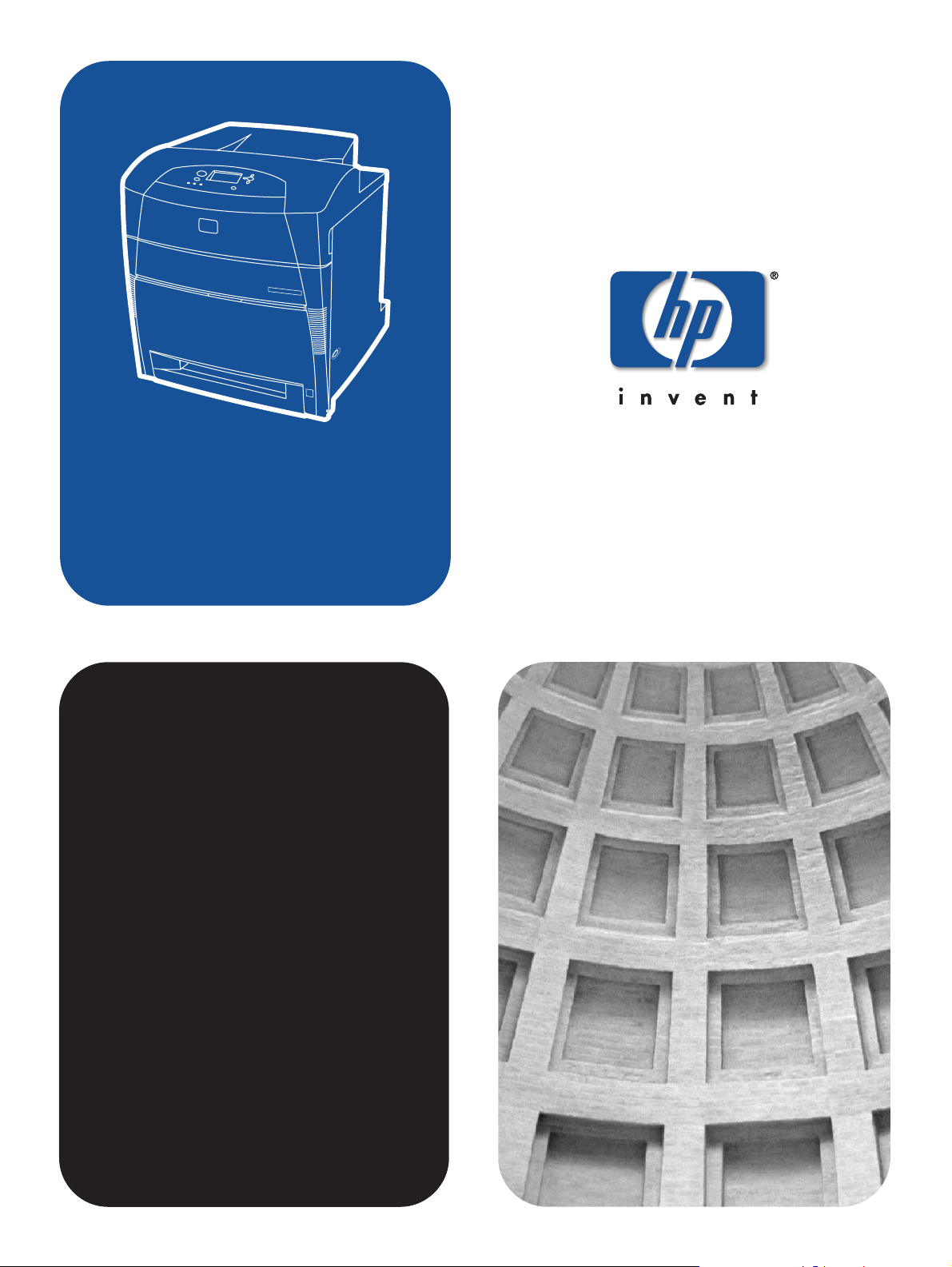
hp color LaserJet 5550,
5550n, 5550dn,
5550dtn, 5550hdn
kullanım
Page 2
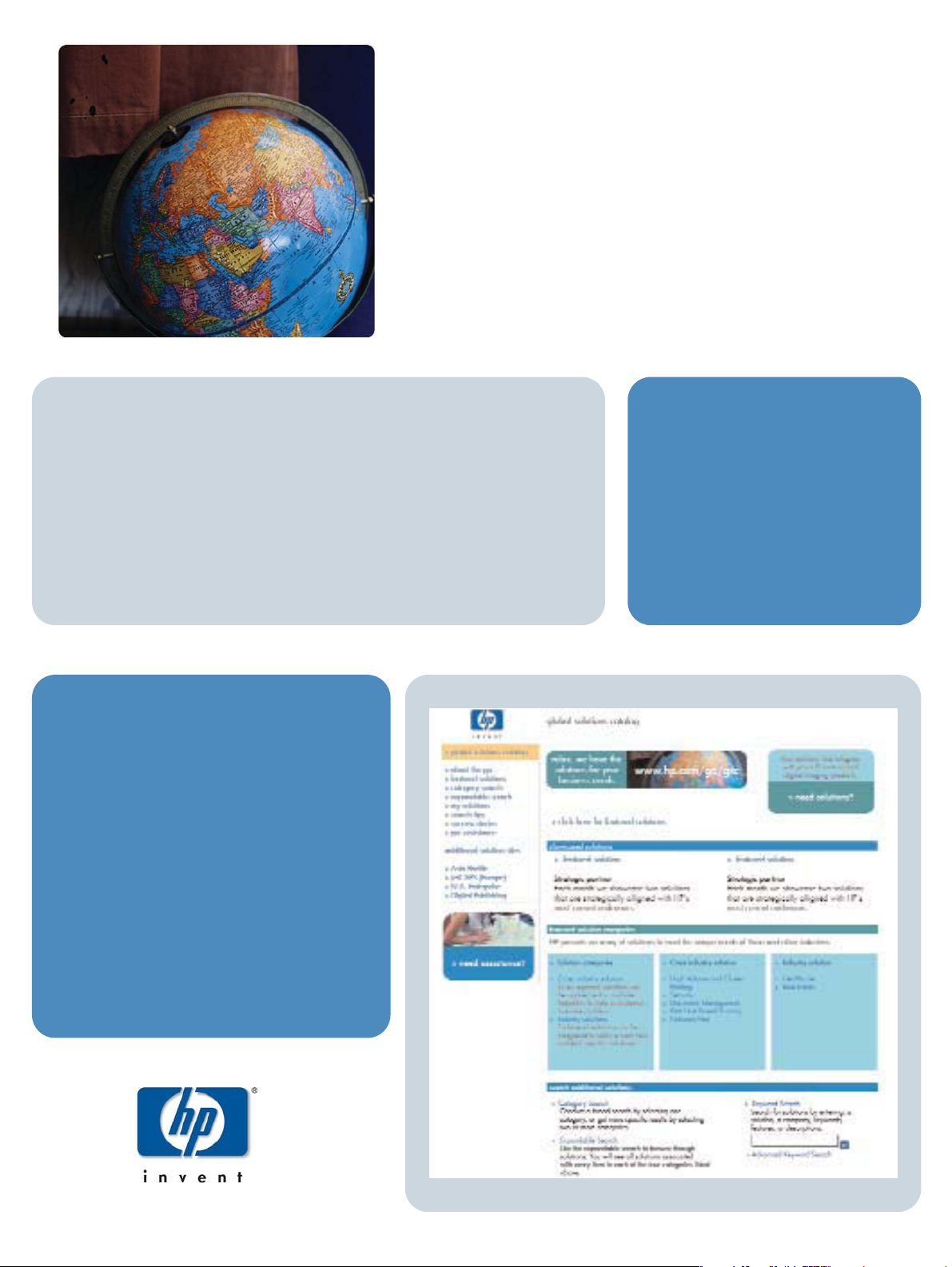
HP Global Solutions Catalog
(HP Genel Çözüm Kataloğu)
www.hp.com/go/gsc
•ek kağıt kullanım çözümleri
•yazıcılarınızda güvenli yazdırma
•e-form veya diğer web tabanlı belgeleri yazdırma
•herhangi bir yazdırma türü veya dijital görüntüleme
çözümü
İşiniz aşağıdakileri mi gerektiriyor?
HP Global Solutions Catalog
(GSC) kataloğunu ziyaret edin
ve Hewlett-Packard ile diğer
şirketlerin, belirli iş
gereksinimlerinizi karşılamak
üzere tasarladıkları çözümleri
arayın.
GSC, Yazdırma ve Dijital
Görüntüleme çözümlerini
bulmada en kolay ve en hızlı
yöntemdir.
HP yazdırma ve dijital
görüntüleme ürünleri için
yüzlerce çözüm
bulunmaktadır. Bu çözümler
kağıt tepsileri ve güvenlik
üretici yazılımından, yazıcı
yönetimi yazılımına kadar
çeşitlilik gösterir.
rahat olun. iş
gereksinimlerinize
uygun çözümler
sunuyoruz
Page 3
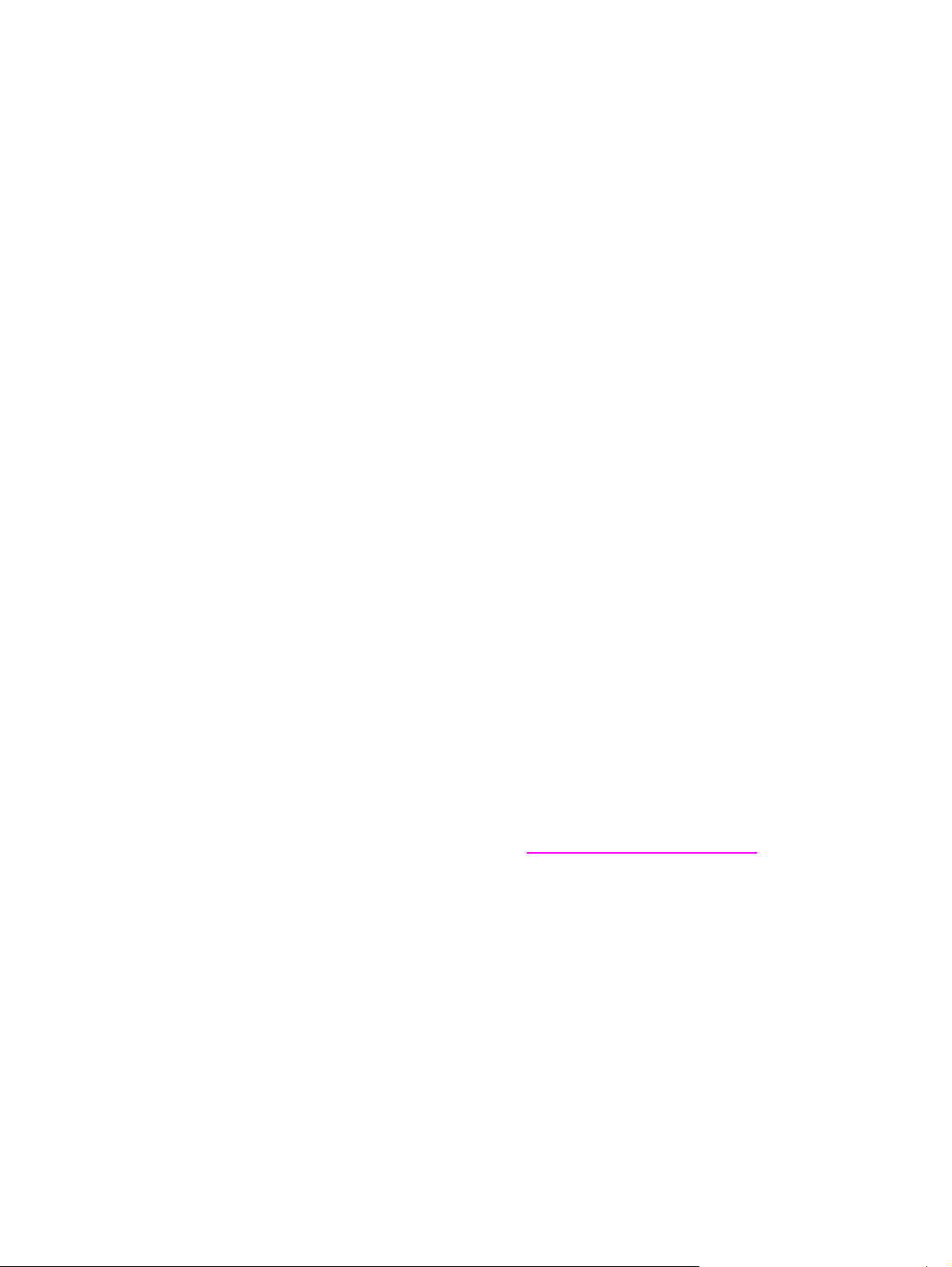
HP Color LaserJet
5550/5550n/5550dn/5550dtn/5550hdn
Kullanım Kılavuzu
Page 4
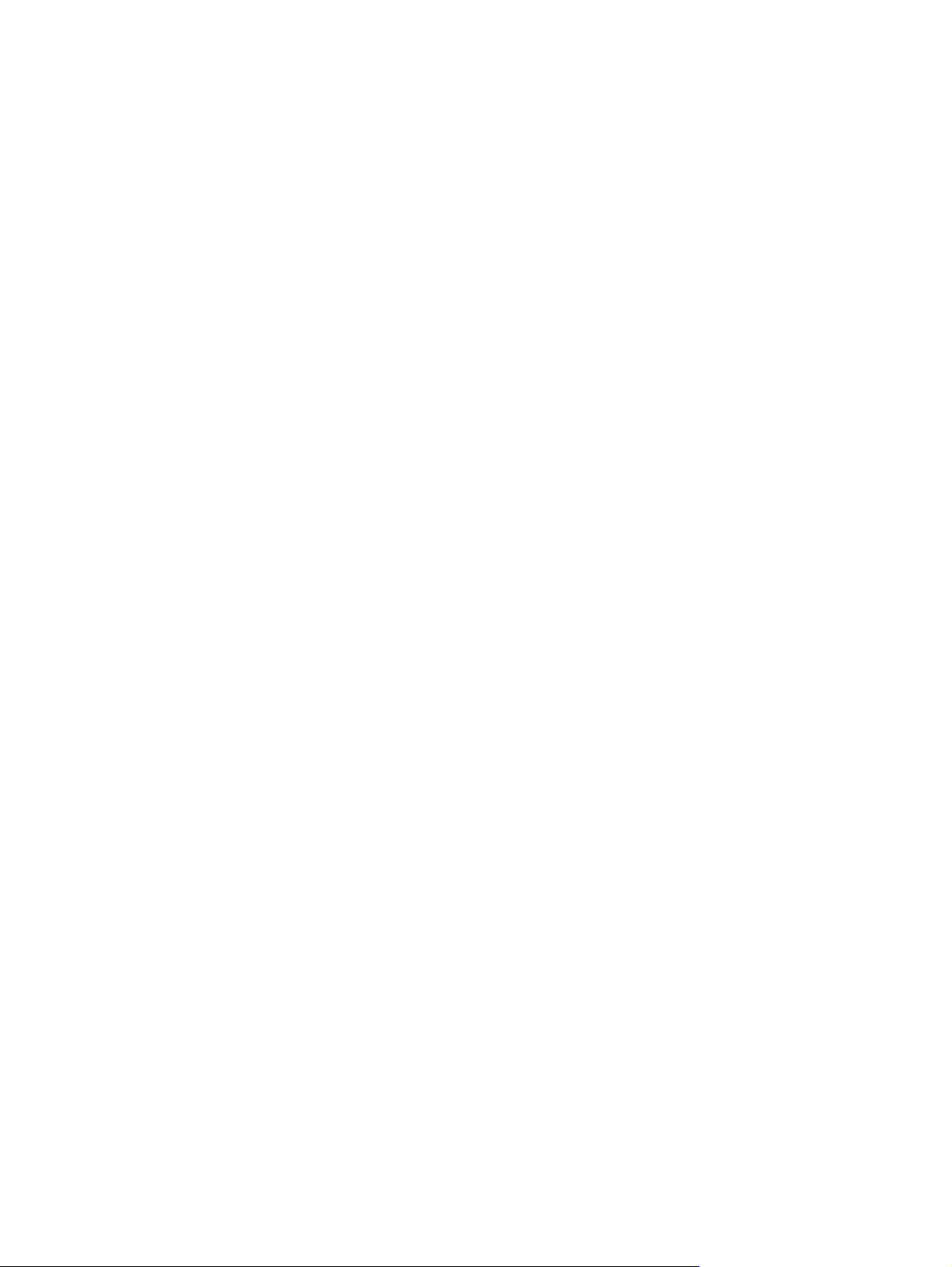
Telif Hakkı ve Lisans
© 2004 Copyright Hewlett-Packard
Development Company, L.P.
Telif hakkı yasalarının izin verdiği durumlar
dışında, önceden yazılı izin alınmadan
çoğaltılması, uyarlanması veya çevrilmesi
yasaktır.
Bu belgede sağlanan bilgiler, önceden
haber verilmeksizin değiştirilebilir.
HP ürünleri ve hizmetleri için verilen
yegane garantiler, bu ürün ve hizmetlerle
birlikte verilen özel garanti bildirimlerinde
açık olarak belirtilir. Bu belge herhangi bir
ek garanti içermemektedir ve verilen
bilgilerden hiçbiri ek garanti olarak
yorumlanmamalıdır. HP, bu belgedeki
teknik hatalardan, baskı ve yazım
hatalarından veya eksikliklerden sorumlu
tutulamaz.
Ürün numarası: Q3713-90928
Edition 1, 9/2004
Ticari Marka Onayları
Adobe® ve Adobe Postscript® 3™, Adobe
Systems Incorporated’in ticari markalarıdır.
Bluetooth® sahibinin mülkiyetinde olan ve
Hewlett-Packard Company tarafından
lisansla kullanılan bir ticari markadır.
Energy Star® ve Energy Star logosu®,
United States Environmental Protection
Agency’nin (ABD Çevre Koruma Dairesi)
A.B.D.'de tescilli markalarıdır.
Microsoft®, Microsoft Corporation’ın tescilli
ticari markasıdır.
Oluşturulan PANTONE®* renkleri,
PANTONE®* tarafından tanımlanan
standartlara uymayabilir. Gerçek renk için
güncel PANTONE®* Yayınlarına başvurun.
PANTONE® ve diğer PANTONE®*, Inc.
ticari markaları PANTONE®*, Inc.
mülkiyetindedir. © PANTONE®*, Inc., 2000.
UNIX®, Open Group’un tescilli ticari
markasıdır.
Windows®, MS Windows® ve Windows
NT®, Microsoft Corporation'ın A.B.D.’de
tescilli ticari markalarıdır.
Page 5

hp müşteri hizmetleri
Çevrimiçi hizmetler
Modem veya Internet bağlantısı üzerinden bilgilere 24 saat erişim:
World Wide Web URL adresi: HP Color LaserJet 5550 serisi yazıcılar için, güncelleştirilmiş
HP yazıcı yazılımları, ürün ve destek bilgileri ve birkaç dilde yazıcı sürücüleri
http://www.hp.com/support/clj5550 adresinden alınabilir. (Siteler İngilizce'dir.)
HP Instant Support Professional Edition (ISPE) masaüstü bilgisayarlar ve yazdırma ürünleri
için web tabanlı bir sorun giderme araçları setidir. ISPE bilgisayar ve yazdırma sorunlarını
hızla saptamanıza, tanılamanıza ve çözmenize yardımcı olur. ISPE araçlarına
http://instantsupport.hp.com adresinden erişilebilir.
Telefonla destek
HP, garanti döneminde telefonla ücretsiz ürün desteği sunar. Çağrınıza, size yardım etmek
için hazır bekleyen bir ekip yanıt verir. Ülkenizin/bölgenizin telefon numarası için ürün
kutusundaki broşüre bakın veya http://www.hp.com/support/callcenters adresini ziyaret edin.
HP’yi aramadan önce, aşağıdaki bilgileri hazır bulundurun: ürün adı ve seri numarası, satın
alma tarihi ve sorunun açıklaması.
Ayrıca Internet’te http://www.hp.com adresinden de destek alabilirsiniz. Support & drivers
bloğunu tıklatın.
Yazılım yardımcı programları, sürücüler ve elektronik bilgiler
Şu adrese gidin: HP Color LaserJet 5550 serisi yazıcı için http://www.hp.com/go/
clj5550_software. Sürücülere ilişkin Web sayfası İngilizce olabilir; ancak sürücüleri karşıdan
farklı dillerde yükleyebilirsiniz.
Aşağıdaki numarayı arayın: Yazıcı kutusundaki broşüre bakın.
Aksesuarlar ve sarf malzemeleri için HP doğrudan sipariş
A.B.D.’de sarf malzemelerini http://www.hp.com/sbso/product/supplies adresinden sipariş
edebilirsiniz. Kanada’da sarf malzemelerini http://www.hp.ca/catalog/supplies adresinden
sipariş edebilirsiniz. Avrupa ülkelerinde/bölgelerinde sarf malzemelerini http://www.hp.com/
supplies adresinden sipariş edebilirsiniz. Asya Pasifik ilkelerinde sarf malzemelerini
http://www.hp.com/paper/ adresinden sipariş edebilirsiniz.
Aksesuarlar http://www.hp.com/go/accessories adresinden sipariş edilebilir.
Aşağıdaki numarayı arayın: 1-800-538-8787 (A.B.D.) veya 1-800-387-3154 (Kanada).
HP servis bilgileri
HP Yetkili Satıcılarını bulmak için 1-800-243-9816 (A.B.D.) veya 1-800-387-3867 (Kanada)
numarasını arayın. Ürününüze ilişkin servis için, ülkenizin/bölgenizin müşteri desteği
numarasını arayın. Yazıcı kutusundaki broşüre bakın.
HP servis sözleşmeleri
Aşağıdaki numarayı arayın: 1-800-835-4747 (A.B.D.) veya 1-800-268-1221 (Kanada).
Genişletilmiş Servis: 1-800-446-0522
HP araç kutusu
Yazıcının durumunu ve ayarları denetlemek, sorun giderme bilgileri ve çevrimiçi belgeleri
görüntülemek için HP Araç Kutusunu kullanın. HP Araç Kutusunu, yazıcı doğrudan
bilgisayarınıza veya bir ağa bağlı olduğunda görüntüleyebilirsiniz. HP Araç Kutusunu
kullanmak için eksiksiz bir yazılım yüklemesi yapmış olmanız gerekir. Bkz:
Kutusu'nu kullanma.
TRWW iii
HP Araç
Page 6
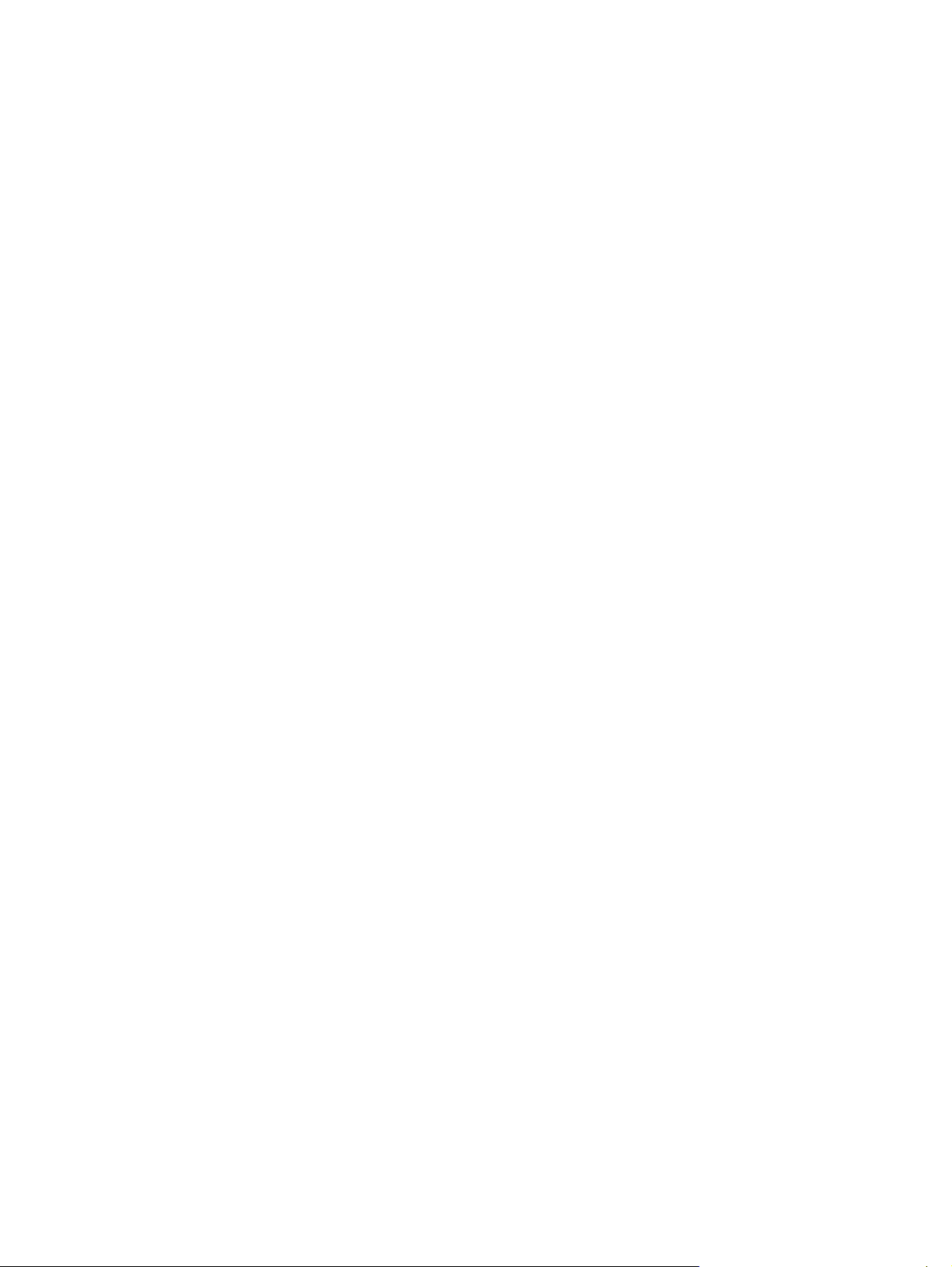
Macintosh bilgisayarlar için HP desteği ve bilgiler
Şu adrese gidin: Macintosh OS X destek bilgileri ve HP sürücü güncelleştirmeleri aboneliği
için http://www.hp.com/go/macosx.
Şu adrese gidin: Macintosh kullanıcılarına özel olarak tasarlanmış ürünleri görmek için
http://www.hp.com/go/mac-connect.
iv TRWW
Page 7
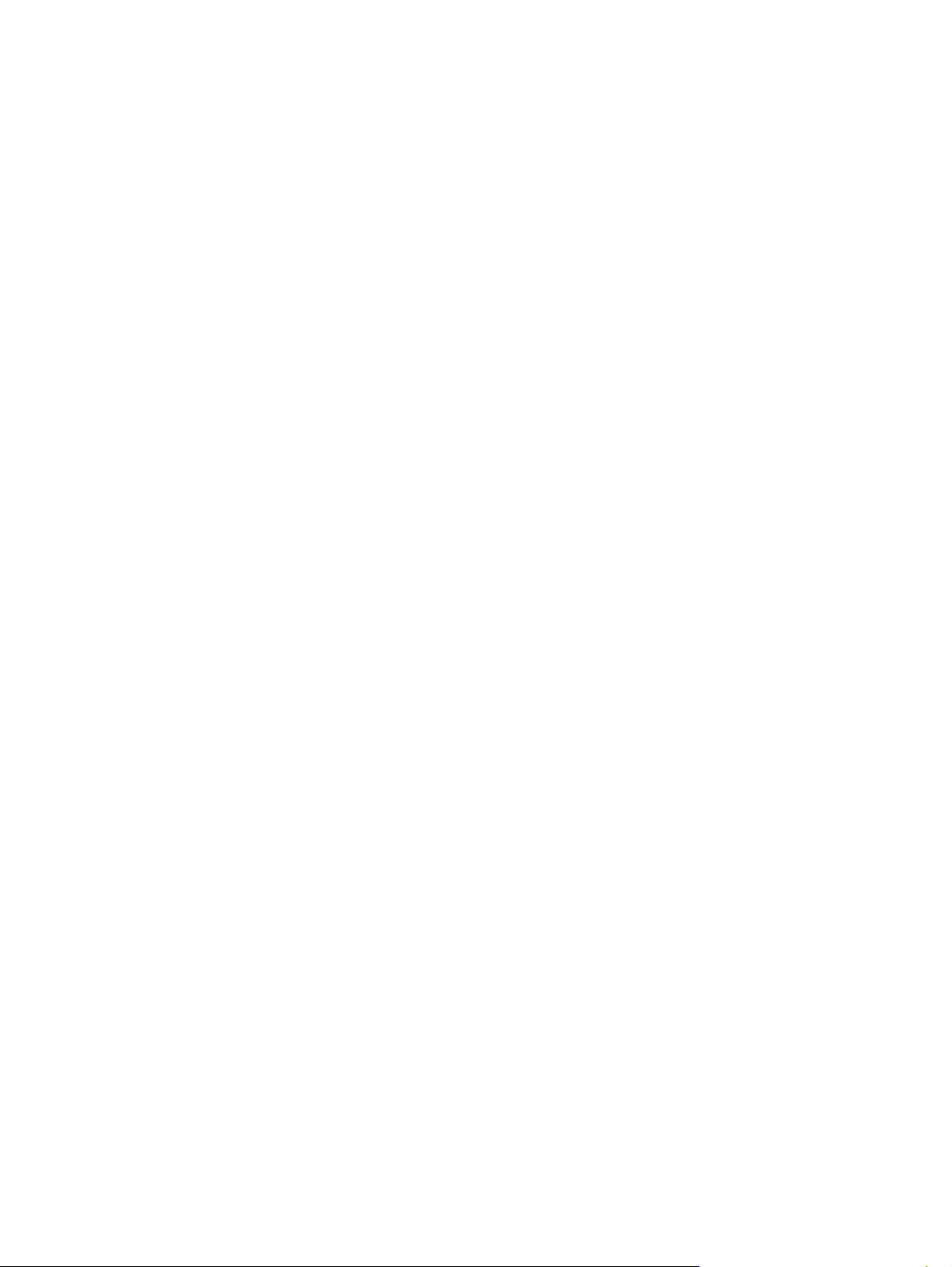
İçindekiler
1 Yazıcınız hakkında temel bilgiler
Yazıcı bilgilerine hızlı erişim .....................................................................................................2
Internet bağlantıları ............................................................................................................2
Kullanım kılavuzu bağlantıları ............................................................................................2
Ayrıntılı bilgi .......................................................................................................................2
Yazıcı yapılandırmaları ............................................................................................................5
HP Color LaserJet 5550 ....................................................................................................5
HP Color LaserJet 5550n ..................................................................................................5
HP Color LaserJet 5550dn ................................................................................................6
HP Color LaserJet 5550dtn ...............................................................................................7
HP Color LaserJet 5550hdn ..............................................................................................8
Yazıcı özellikleri .....................................................................................................................10
Yazıcınızı keşfedin .................................................................................................................12
Yazıcı yazılımı ........................................................................................................................13
Yazılım özellikleri .............................................................................................................13
Yazıcı sürücüleri ..............................................................................................................14
Macintosh bilgisayarları için yazılımlar ............................................................................18
Yazdırma sistemi yazılımını yükleme ..............................................................................19
Yazılımı kaldırma .............................................................................................................25
Ağlar için yazılım .............................................................................................................25
Yardımcı programlar ........................................................................................................26
Yazıcı ortamı özellikleri ..........................................................................................................29
Desteklenen kağıt ağırlıkları ve boyutları ........................................................................29
2 Kontrol paneli
Kontrol paneline genel bakış ..................................................................................................34
Ekran ...............................................................................................................................34
Kontrol paneline bilgisayardan erişme .............................................................................35
Kontrol paneli düğmeleri ........................................................................................................36
Kontrol paneli gösterge ışıklarının anlamı ..............................................................................37
Kontrol paneli menüleri ..........................................................................................................38
Başlarken .........................................................................................................................38
Menü hiyerarşisi .....................................................................................................................39
Menülere erişmek için ......................................................................................................39
İşi alma menüsü (sabit sürücü bulunan yazıcılar için) .....................................................39
Bilgi menüsü ....................................................................................................................39
Kağıt yükleme menüsü ....................................................................................................40
Cihazı yapılandırma menüsü ...........................................................................................40
Tanılama menüsü ............................................................................................................41
İşi alma menüsü (sabit sürücü bulunan yazıcılar için) ...........................................................43
Bilgi menüsü ..........................................................................................................................44
Kağıt yükleme menüsü ..........................................................................................................45
Cihazı yapılandırma menüsü .................................................................................................46
Yazdırma menüsü ...........................................................................................................46
Yazdırma kalitesi menüsü ...............................................................................................47
TRWW v
Page 8
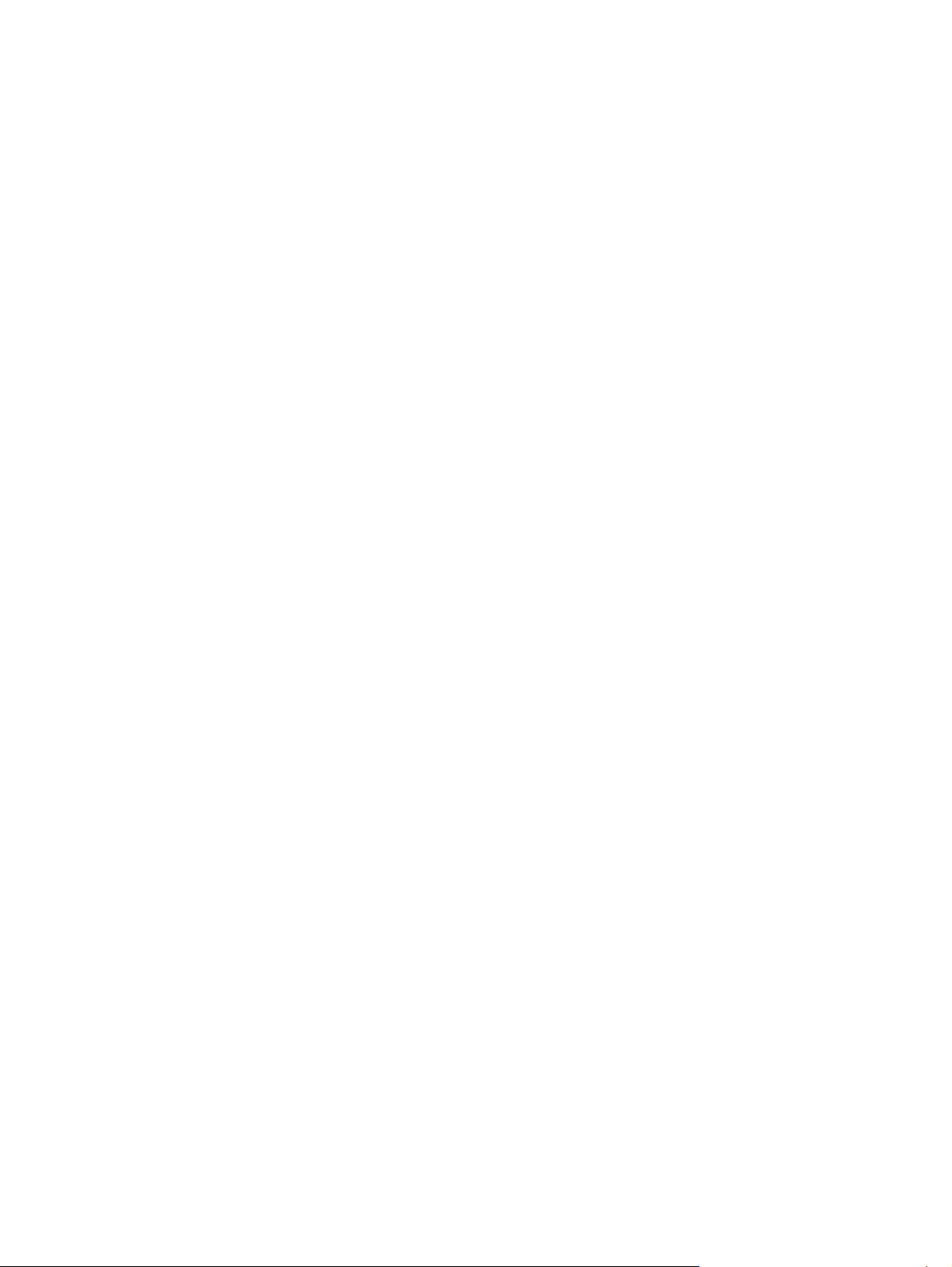
Sistem kurulumu menüsü ................................................................................................48
G/Ç menüsü ....................................................................................................................51
Sıfırlayıcılar menüsü ........................................................................................................51
Tanılama menüsü ..................................................................................................................53
Yazıcı kontrol paneli yapılandırma ayarlarını değiştirme .......................................................55
İş depolama sınırı ............................................................................................................55
İş saklama zaman aşımı ..................................................................................................55
Adresi göster ...................................................................................................................56
Renkli/siyah karma ..........................................................................................................56
Tepsi davranışı seçenekleri: İstenen Tepsi’yi kullanın ve el ile besleme yapın ...............57
Güç Tasarrufu Süresi ......................................................................................................58
Kişilik ...............................................................................................................................59
Silinebilir uyarılar .............................................................................................................60
Oto devam .......................................................................................................................60
Sarf malzemesi azaldı .....................................................................................................61
Renkli sarf malzemesi bitti ...............................................................................................61
Sıkışıklıktan kurtarma ......................................................................................................62
Dil ....................................................................................................................................62
Yazıcı kontrol panelini paylaşılan ortamlarda kullanma .........................................................63
3 G/Ç Yapılandırması
Ağ yapılandırması ..................................................................................................................66
Novell NetWare çerçeve türü parametrelerini yapılandırma ............................................66
TCP/IP parametrelerini yapılandırma ..............................................................................67
Paralel yapılandırma ..............................................................................................................73
USB yapılandırması ...............................................................................................................74
Jetlink bağlantısı yapılandırması ............................................................................................75
Genişletilmiş G/Ç (EIO) yapılandırması .................................................................................76
HP Jetdirect yazdırma sunucuları ....................................................................................76
Kullanılabilir genişletilmiş G/Ç arabirimleri ......................................................................76
NetWare ağları ................................................................................................................76
Windows ve Windows NT ağları ......................................................................................77
AppleTalk ağları ...............................................................................................................77
UNIX/Linux ağları ............................................................................................................77
Kablosuz yazdırma ................................................................................................................78
IEEE 802.11b standart ....................................................................................................78
Bluetooth .........................................................................................................................78
4 Yazdırma görevleri
Yazdırma işlerini denetleme ...................................................................................................80
Kaynak .............................................................................................................................80
Tür ve Boyut ....................................................................................................................80
Yazdırma ayarları öncelikleri ...........................................................................................80
Yazdırma ortamını seçme ......................................................................................................82
Kaçınılması gereken ortamlar ..........................................................................................82
Yazıcıya zarar verecek ortamlar ......................................................................................82
Giriş tepsilerini yapılandırma ..................................................................................................84
Tepsileri yazıcı istem görüntülediğinde yapılandırma ......................................................84
Bir defalık kullanım için Tepsi 1'e yükleme ......................................................................84
Birden çok yazdırma işi için aynı kağıt kullanıldığında Tepsi 1'e yükleme ......................86
Tepsi 1'den zarf yazdırma ...............................................................................................88
Tepsi 2, 3, 4 ve 5'e algılanabilir ortam yükleme ..............................................................89
Tepsi 2, 3, 4 ve 5'e algılanamayan/standart ortam yükleme ...........................................92
Tepsi 2, 3, 4 ve 5'e özel ortam yükleme ..........................................................................94
Kağıt Yükleme menüsünü kullanarak tepsileri yapılandırma ...........................................97
vi TRWW
Page 9
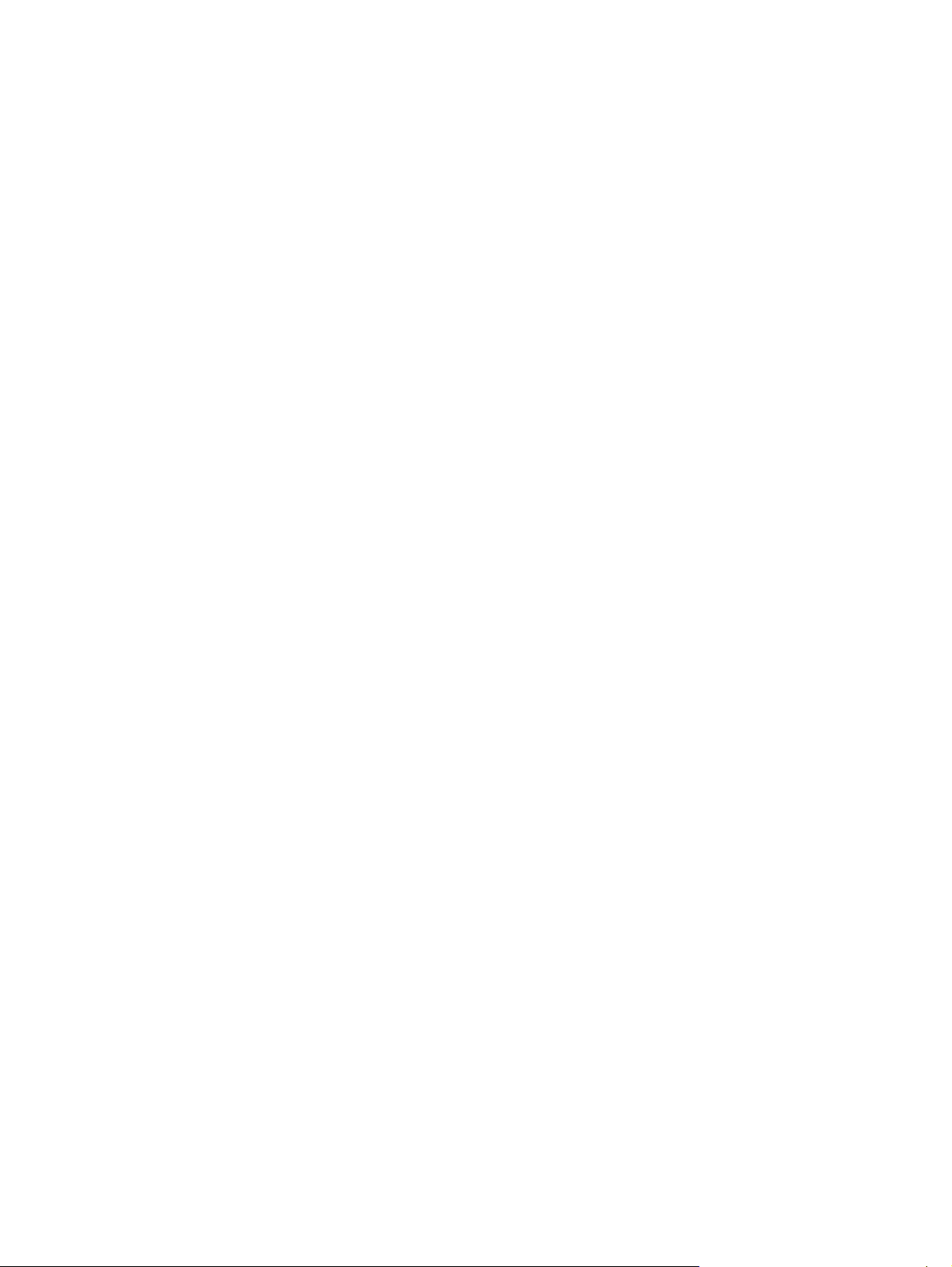
Özel ortama yazdırma ............................................................................................................99
Asetatlar ..........................................................................................................................99
Kuşe kağıt ........................................................................................................................99
Renkli kağıt ....................................................................................................................100
Görüntü basma ..............................................................................................................100
Zarflar ............................................................................................................................100
Etiketler ..........................................................................................................................101
Ağır kağıt .......................................................................................................................101
HP LaserJet Kaba kağıt .................................................................................................102
Basılı formlar ve antetli kağıtlar .....................................................................................102
Geri dönüşümlü kağıt ....................................................................................................102
İki yüze yazdırma (dupleks) .................................................................................................103
Otomatik iki yüze yazdırma için kontrol paneli ayarları ..................................................104
Boş sayfaları dupleksleme .............................................................................................105
İki yüze yazdırma işlerini ciltleme seçenekleri ...............................................................105
El ile iki taraflı (dupleks) yazdırma .................................................................................105
Kitapçık yazdırma ..........................................................................................................106
Kaydı düzeltme ..............................................................................................................106
Özel yazdırma koşulları .......................................................................................................108
Farklı bir ilk sayfa yazdırma ...........................................................................................108
Boş arka kapak yazdırma ..............................................................................................108
Özel boyutlu ortama yazdırma .......................................................................................108
Yazdırma isteğini durdurma ...........................................................................................109
İş depolama özellikleri ..........................................................................................................109
Yazdırma işini depolama ...............................................................................................110
İşin hızlı kopyalanması ..................................................................................................110
Prova yazdırma ve işi bekletme .....................................................................................111
Özel işler ........................................................................................................................112
Çoklu Kopyalayıcı modu ................................................................................................113
Bellek yönetimi .....................................................................................................................114
5 Yazıcıyı yönetme
Yazıcı bilgi sayfaları .............................................................................................................116
Menü haritası .................................................................................................................116
Yapılandırma sayfası .....................................................................................................116
Sarf malzemeleri durumu sayfası ..................................................................................117
Kullanım sayfası ............................................................................................................117
Tanıtım ..........................................................................................................................118
CMYK örnekleri yazdırma ..............................................................................................118
RGB örnekleri yazdırma ................................................................................................118
Dosya dizini ...................................................................................................................118
PCL veya PS yazı tipleri listesi ......................................................................................119
Olay günlüğü .................................................................................................................119
Yerleşik web sunucusunu kullanma .....................................................................................120
Ağ bağlantısını kullanarak yerleşik Web sunucusuna erişmek için ...............................120
Bilgi sekmesi ..................................................................................................................121
Ayarlar sekmesi .............................................................................................................121
Ağ sekmesi ....................................................................................................................122
Diğer bağlantılar ............................................................................................................122
HP Araç Kutusu'nu kullanma ...............................................................................................123
Desteklenen işletim sistemleri .......................................................................................123
Desteklenen tarayıcılar ..................................................................................................123
HP Araç Kutusu'nu görüntülemek için ...........................................................................123
HP Araç Kutusu bölümleri .............................................................................................124
Diğer bağlantılar ............................................................................................................124
TRWW vii
Page 10
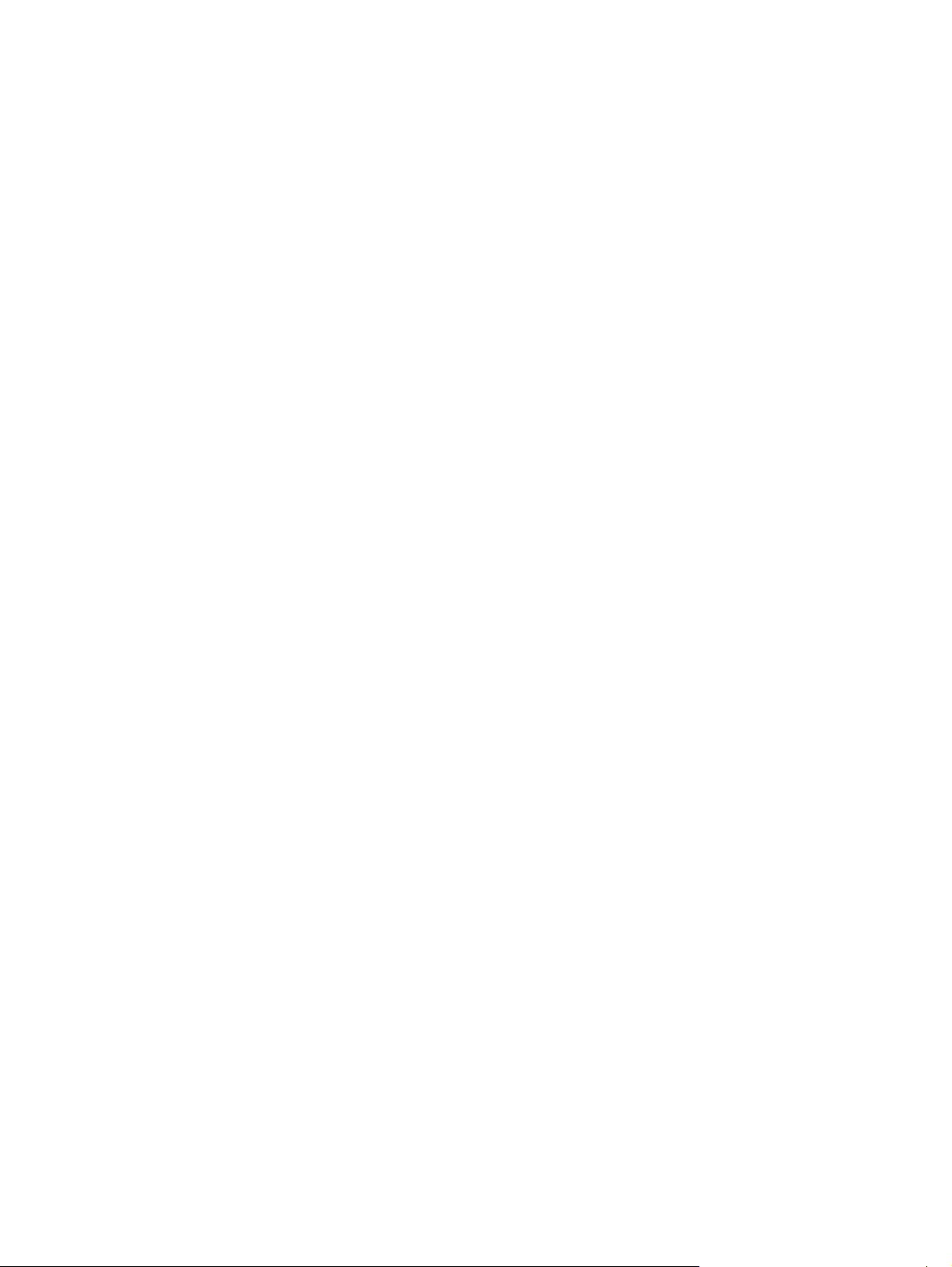
Durum sekmesi ..............................................................................................................124
Sorun giderme sekmesi .................................................................................................124
Uyarılar sekmesi ............................................................................................................125
Belgeler sekmesi ...........................................................................................................125
Aygıt Ayarları düğmesi ..................................................................................................125
HP Araç Kutusu bağlantıları ..........................................................................................125
6 Renk
Renk kullanımı .....................................................................................................................128
Kağıt seçimi ...................................................................................................................128
HP ImageREt 3600 ........................................................................................................128
En iyi görüntü baskısı ....................................................................................................128
Renk seçenekleri ...........................................................................................................128
sRGB .............................................................................................................................129
Dört renkli yazdırma CMYK ...........................................................................................129
Yazıcı renk seçeneklerini yönetme ......................................................................................130
Gri Tonlarında Yazdırma ...............................................................................................130
Otomatik veya elle renk ayarlama .................................................................................130
Renk eşleştirme ...................................................................................................................132
PANTONE®* renk eşlemesi ..........................................................................................132
Numune kataloğu ile renk eşleme .................................................................................132
Renk örnekleri basma ....................................................................................................133
HP Color LaserJet 4550 Renk Öykünmesi ....................................................................133
7 Bakım
Yazıcı kartuşunu yönetme ...................................................................................................136
HP yazıcı kartuşları .......................................................................................................136
HP olmayan yazıcı kartuşları .........................................................................................136
Yazıcı kartuşu doğrulaması ...........................................................................................136
HP ihbar hattı .................................................................................................................136
Yazıcı kartuşunu saklama .............................................................................................137
Yazıcı kartuşunun kullanım ömrü ..................................................................................137
Sarf malzemelerinin ortalama değiştirme aralıkları .......................................................137
Yazıcı kartuşu ömrünü denetleme .................................................................................138
Yazıcı kartuşlarını değiştirme ...............................................................................................139
Yazıcı kartuşunu değiştirmek için ..................................................................................139
Sarf malzemelerini değiştirme ..............................................................................................143
Sarf malzemelerinin konumları ......................................................................................143
Sarf malzemelerini değiştirme yönergeleri ....................................................................143
Sarf malzemelerini değiştirmek için yazıcının çevresinde boş alan bırakma .................144
Sarf malzemeleri durumu için e-posta uyarıları yapılandırma ..............................................145
Düzenli olarak temizleme .....................................................................................................146
OHT algılayıcısının temizlenme zamanı ........................................................................146
OHT algılayıcısının temizlenmesi ..................................................................................146
Statik elektrik boşaltma parçasının temizlenme zamanı ......................................................149
Statik elektrik boşaltma parçasını temizlemek için ...............................................................150
8 Sorunları çözme
Temel sorun giderme onay listesi ........................................................................................155
Yazıcı performansını etkileyen faktörler ........................................................................155
Sorun giderme bilgisi sayfaları .............................................................................................156
Kağıt yolu test sayfası ...................................................................................................156
Kayıt sayfası ..................................................................................................................156
Olay günlüğü .................................................................................................................157
viii TRWW
Page 11
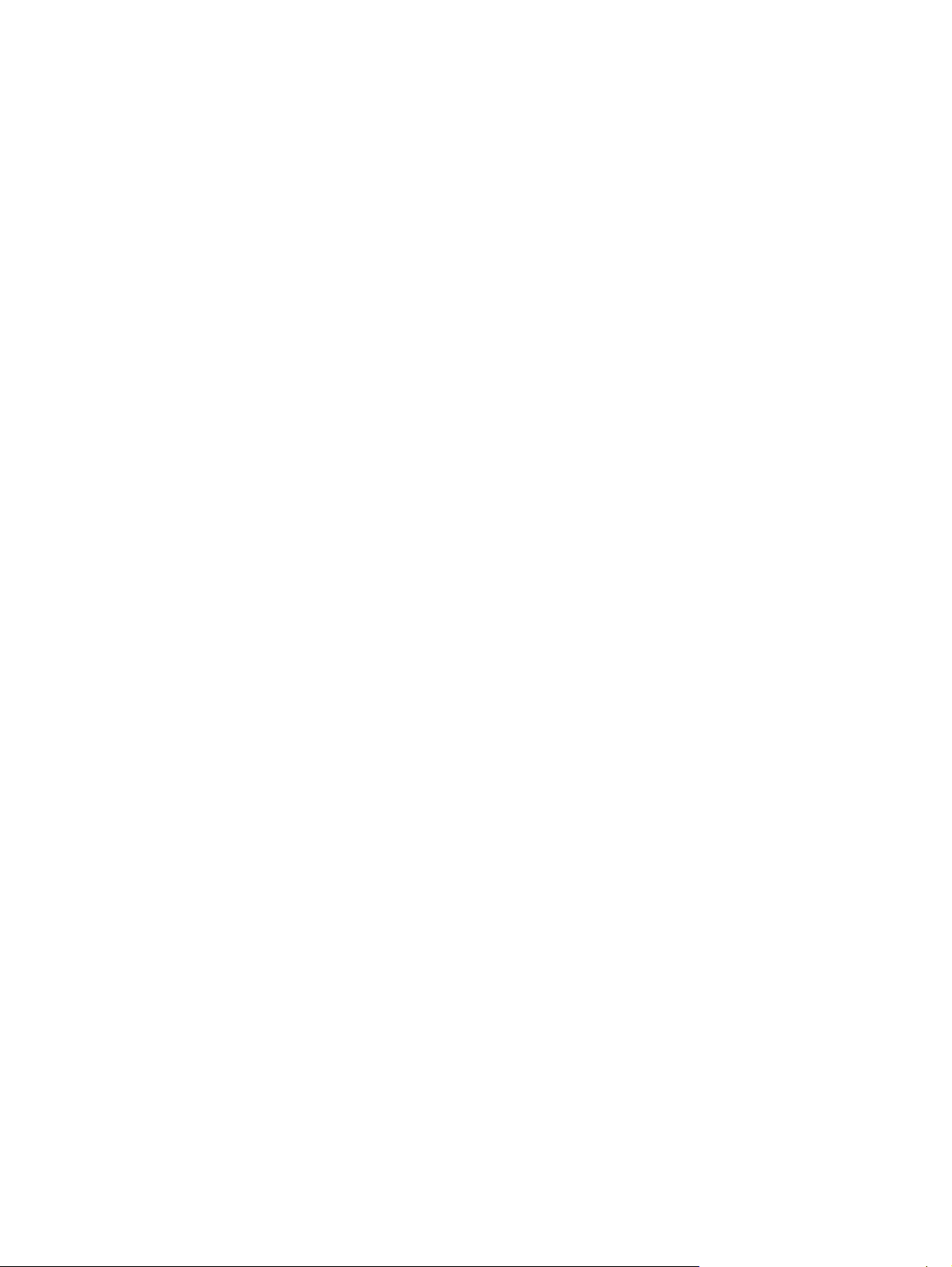
Kontrol paneli ileti türleri .......................................................................................................158
Durum iletileri .................................................................................................................158
Uyarı iletileri ...................................................................................................................158
Hata iletileri ....................................................................................................................158
Kritik hata iletileri ...........................................................................................................158
Kontrol paneli iletileri ............................................................................................................159
Kağıt sıkışmaları ..................................................................................................................187
Kağıt sıkışması giderimi ................................................................................................187
Kağıt sıkışmalarının sık rastlanan nedenleri ........................................................................189
Kağıt sıkışmalarını temizleme ..............................................................................................191
Tepsi 1, 2, 3, 4 veya 5’te sıkışma ..................................................................................191
Tepsi 3, 4 veya 5’te sıkışma ..........................................................................................195
Üst kapaktaki sıkışmalar ................................................................................................201
Kağıt giriş yolunda veya kağıt yolunda sıkışma .............................................................206
Kağıt yolunda birden çok sıkışma ..................................................................................209
Dupleks yolunda sıkışma ...............................................................................................213
Dupleks yolunda birden çok sıkışma .............................................................................215
Ortam kullanımında karşılaşılan sorunlar ............................................................................222
Yazıcı birden çok sayfa besliyor ..........................................................................................222
Yazıcı yanlış sayfa boyutu besliyor ......................................................................................222
Yazıcı yanlış tepsiden çekiyor ..............................................................................................223
Ortam otomatik olarak beslenmiyor .....................................................................................223
Yazıcının kontrol paneli kullanılarak Tepsi 2, 3, 4 veya 5 için kağıt boyutu seçilemiyor. .....224
Ortam, Tepsi 2, 3, 4 veya 5’ten beslenmiyor .......................................................................224
Asetatlar ve kuşe kağıtlar beslenmiyor ................................................................................225
Asetatlar doğru yazdırılmıyor ve kontrol paneli tepsideki ortamla ilgili bir sorun
olduğunu belirten bir hata iletisi görüntülüyor. ..................................................................226
Zarflar sıkışıyor veya yazıcıyı beslemiyor ............................................................................226
Çıktı bükülmüş veya buruşuk ...............................................................................................226
Yazıcı, duplekslemiyor veya doğru şekilde duplekslemiyor .................................................227
Yazıcı yanıt sorunları ...........................................................................................................228
Ekran iletisi görüntülenmiyor ................................................................................................228
Yazıcı açık, ancak hiçbir şey yazdırmıyor ............................................................................228
Yazıcı açık, ancak veri almıyor ............................................................................................229
Yazıcı, bilgisayardan seçilemiyor .........................................................................................230
Yazıcı kontrol paneli ile ilgili sorunlar ...................................................................................231
Kontrol paneli ayarları düzgün çalışmıyor ............................................................................231
Tepsi 3, 4 veya 5 seçilemiyor ...............................................................................................231
Renkli yazdırma sorunları ....................................................................................................232
Renkli yerine siyah yazdırma ...............................................................................................232
Yanlış gölgelendirme ...........................................................................................................232
Eksik renk ............................................................................................................................232
Yazıcı kartuşunu taktıktan sonra tutarsız renkler oluşuyor ..................................................233
Yazdırılan renklerle ekrandaki renkler birbirini tutmuyor ......................................................233
Hatalı yazıcı çıktısı ...............................................................................................................234
Hatalı yazı tipleri yazdırılıyor ................................................................................................234
Simge kümesinde tüm karakterler yazdırılamıyor ................................................................234
Metni çıktılar arasında kaydırıyor .........................................................................................234
Düzensiz, eksik karakterler veya tamamlanmayan çıktı ......................................................234
Tamamlanmamış çıktı ..........................................................................................................235
Farklı yazı tipleri ile yazdırmak için yönergeler ..............................................................235
Yazılım uygulaması sorunları ...............................................................................................236
Sistem seçimleri yazılım aracılığıyla değiştirilemiyor ...........................................................236
Yazılımdan yazı tipi seçilemiyor ...........................................................................................236
Yazılımdan renk seçilemiyor ................................................................................................236
Yazıcı sürücüsü Tepsi 3, 4 veya 5’i dupleks yazdırma aksesuarında tanımıyor ..................236
TRWW ix
Page 12
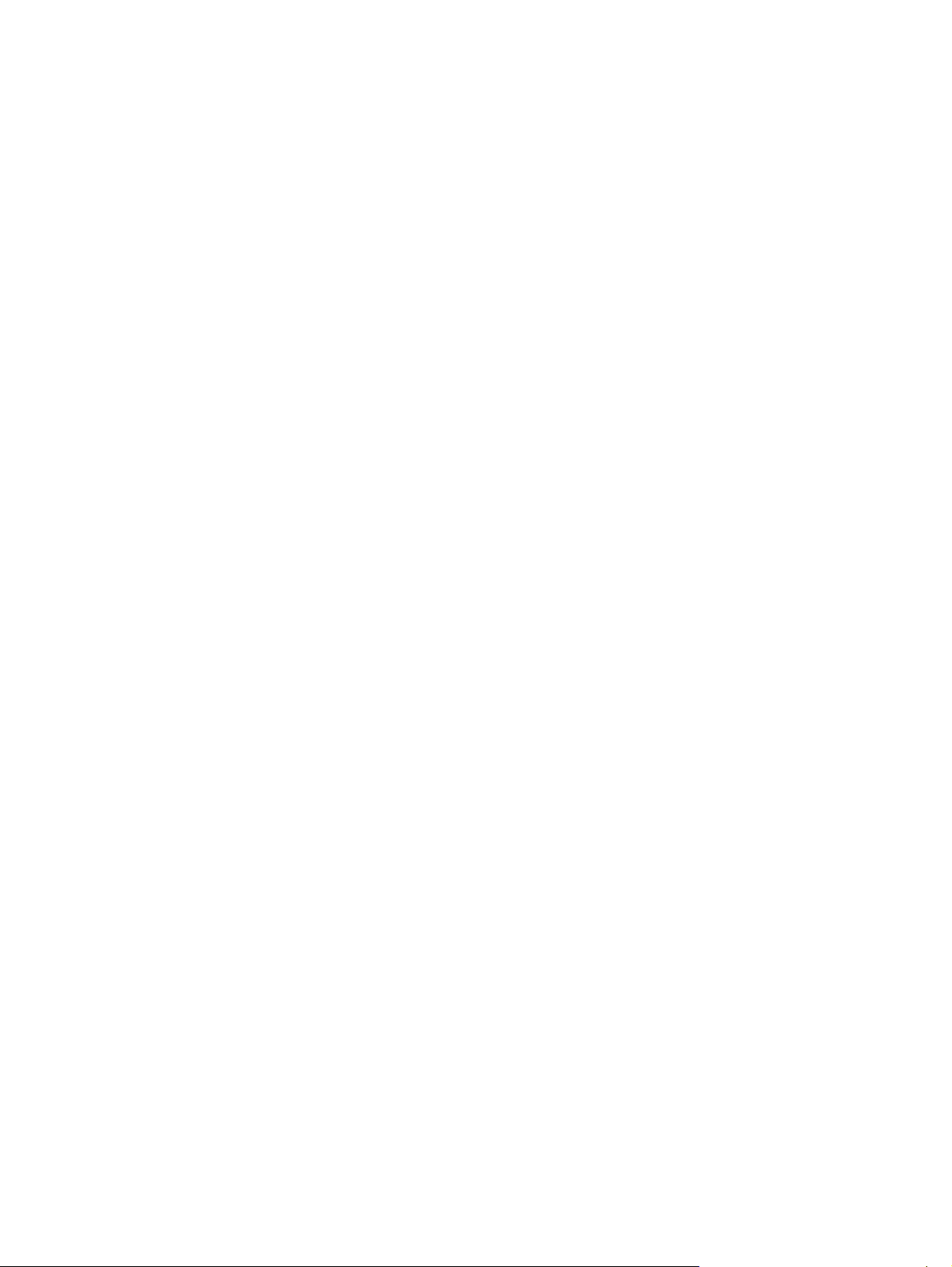
Yazdırma kalitesi sorunlarını giderme ..................................................................................237
Kağıtla ilişkili yazdırma kalitesi sorunları .......................................................................237
Tepegöz asetatı hatalı ...................................................................................................237
Yazıcının kullanım ortamı ile ilişkili yazdırma kalitesi sorunları .....................................238
Sıkışmalar ile ilişkili yazdırma kalitesi sorunları .............................................................238
Bakım ile ilişkili yazdırma kalitesi sorunları ....................................................................238
Yazdırma kalitesi sorunlarını giderme sayfaları .............................................................238
Yazıcıyı ayarlama ..........................................................................................................239
Yazdırma kalitesi hata tablosu .......................................................................................239
Ek A Bellek ve baskı sunucusu kartlarıyla çalışma
Yazıcı belleği ve yazı tipleri ..................................................................................................247
Yapılandırma sayfası yazdırma .....................................................................................248
Bellek takma ve yazı tipi yükleme ........................................................................................249
DDR bellek DIMM'lerini takmak için ..............................................................................249
Flash bellek kartı takmak için ........................................................................................252
Belleği etkinleştirme .......................................................................................................255
HP Jetdirect baskı sunucusu kartı takma .............................................................................256
HP Jetdirect yazdırma sunucusu kartını takmak için .....................................................256
Ek B Sarf malzemeleri ve aksesuarlar
Yedek parça ve sarf malzemesi satın alma .........................................................................259
Yerleşik web sunucusundan doğrudan sipariş verme (ağ bağlantıları olan yazıcılar için) ...259
Doğrudan yazıcı yazılımını kullanarak sipariş verme (doğrudan bir bilgisayara bağlı
yazıcılar için) .....................................................................................................................260
Sarf malzemelerini doğrudan bilgisayar yazılımından sipariş vermek için ....................260
Ek C Servis ve Destek
Hewlett-Packard sınırlı garanti bildirimi ................................................................................263
Yazıcı kartuşları ve resim dramları için sınırlı garanti ..........................................................265
HP Premium Koruma Garantisi. Renkli LaserJet Görüntü Kaynaştırıcı Seti ve
Görüntü Aktarım Seti Sınırlı Garanti Bildirimi ...................................................................266
HP bakım sözleşmeleri ........................................................................................................267
İş yerinde servis sözleşmeleri ........................................................................................267
Ek D Yazıcı özellikleri
Elektrikle ilgili özellikler ........................................................................................................270
Akustik yayılma
Çevresel özellikler ................................................................................................................272
1, 2
................................................................................................................271
Ek E Düzenleme bilgileri
FCC düzenlemeleri ..............................................................................................................273
Çevresel ürün yönetimi programı .........................................................................................274
Çevreyi koruma .............................................................................................................274
Ozon üretimi ..................................................................................................................274
Enerji tüketimi ................................................................................................................274
Kağıt kullanımı ...............................................................................................................274
Plastik Parçalar ..............................................................................................................274
HP LaserJet Yazdırma Sarf Malzemeleri ......................................................................274
HP Yazdırma Sarf Malzemeleri İade ve Geri Dönüşüm Programı Hakkında Bilgi ........275
Geri dönüşümlü kağıt ....................................................................................................275
Malzeme kısıtlamaları ....................................................................................................275
x TRWW
Page 13
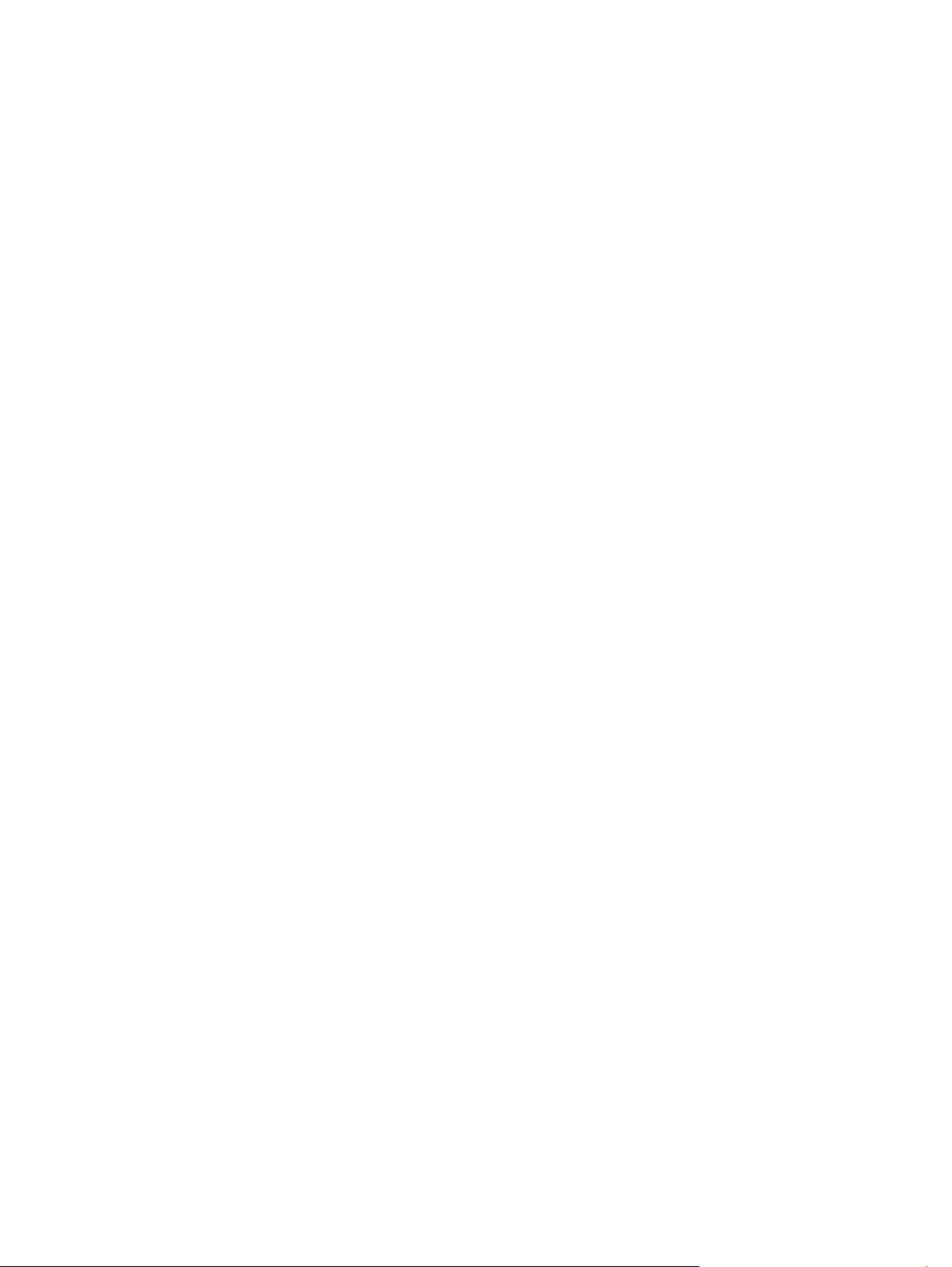
Malzeme Güvenliği Teknik Verileri (MSDS) ..................................................................275
Aşağıdakiler dahil ..........................................................................................................275
Uygunluk Bildirimi ................................................................................................................277
Güvenlik beyanları ...............................................................................................................278
Lazer güvenliği ..............................................................................................................278
Kanada DOC düzenlemeleri ..........................................................................................278
EMI bildirimi (Kore) ........................................................................................................278
VCCI bildirimi (Japonya) ................................................................................................278
Finlandiya Lazer Beyanı ................................................................................................279
Sözlük
Dizin
TRWW xi
Page 14
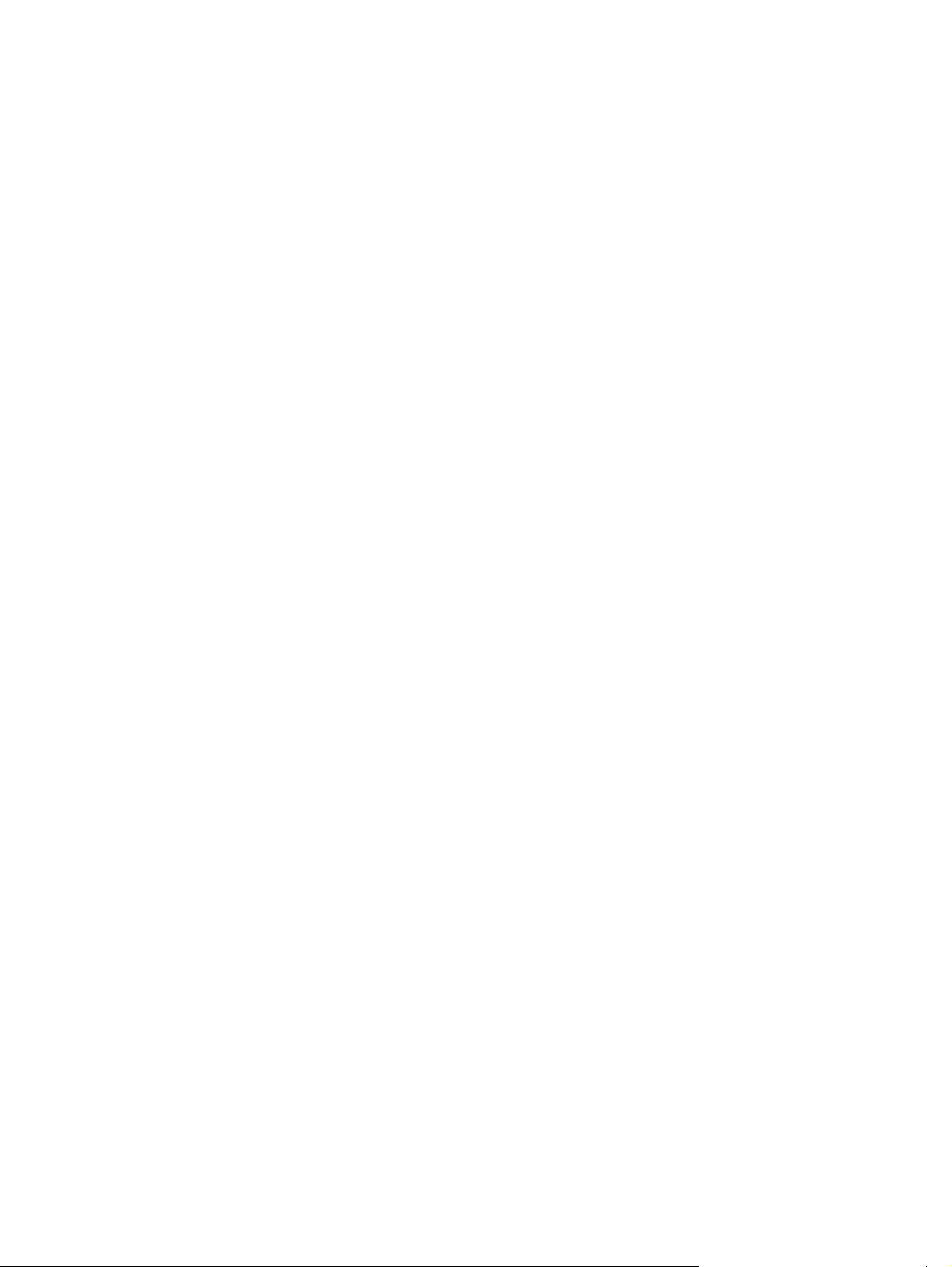
xii TRWW
Page 15
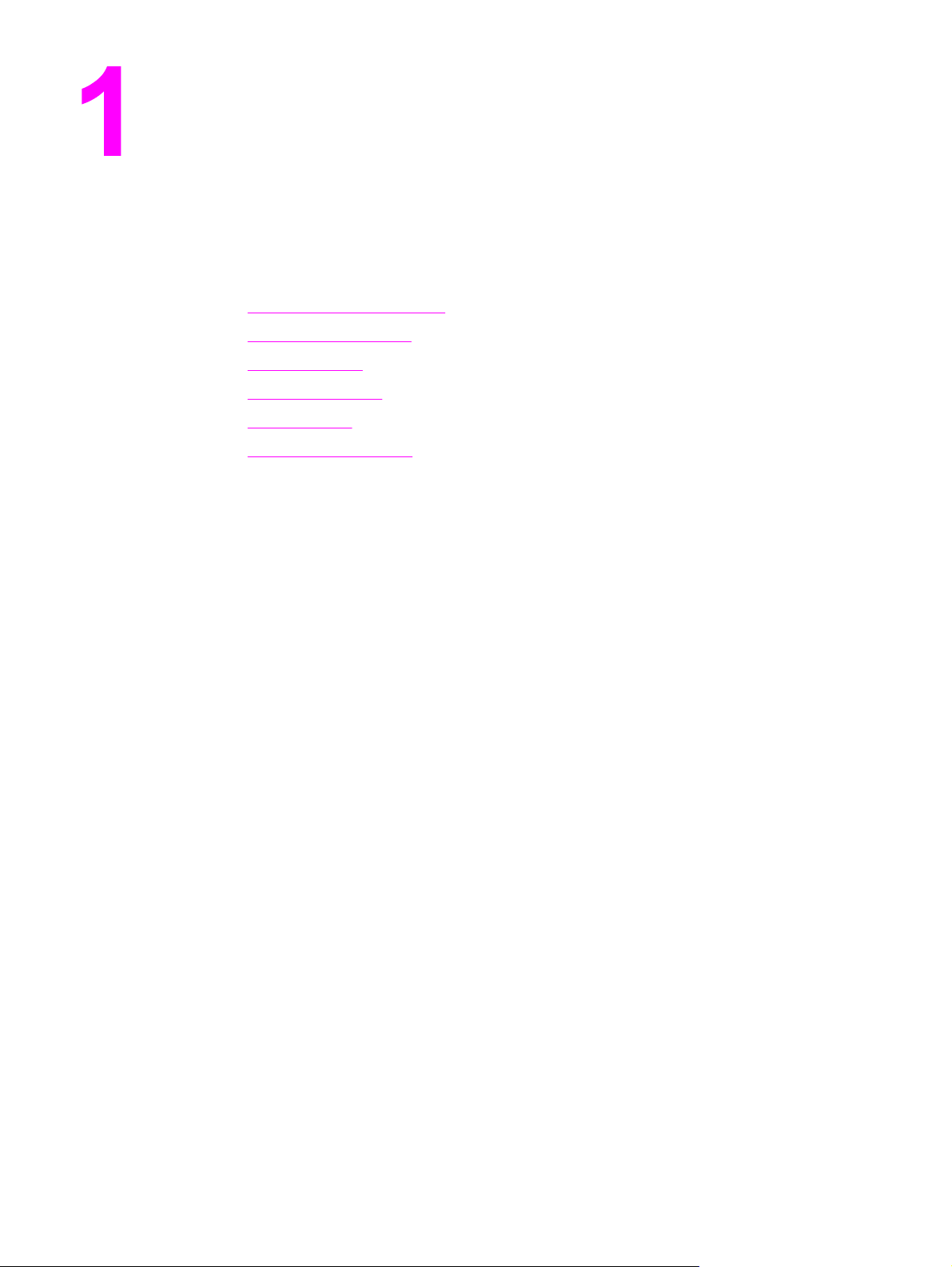
Yazıcınız hakkında temel bilgiler
Bu bölümde, yazıcınızı kurma ve yazıcı özelliklerini tanıma hakkında bilgi verilmektedir.
Aşağıdaki konular ele alınmaktadır:
●
Yazıcı bilgilerine hızlı erişim
●
Yazıcı yapılandırmaları
●
Yazıcı özellikleri
●
Yazıcınızı keşfedin
●
Yazıcı yazılımı
●
Yazıcı ortamı özellikleri
TRWW 1
Page 16
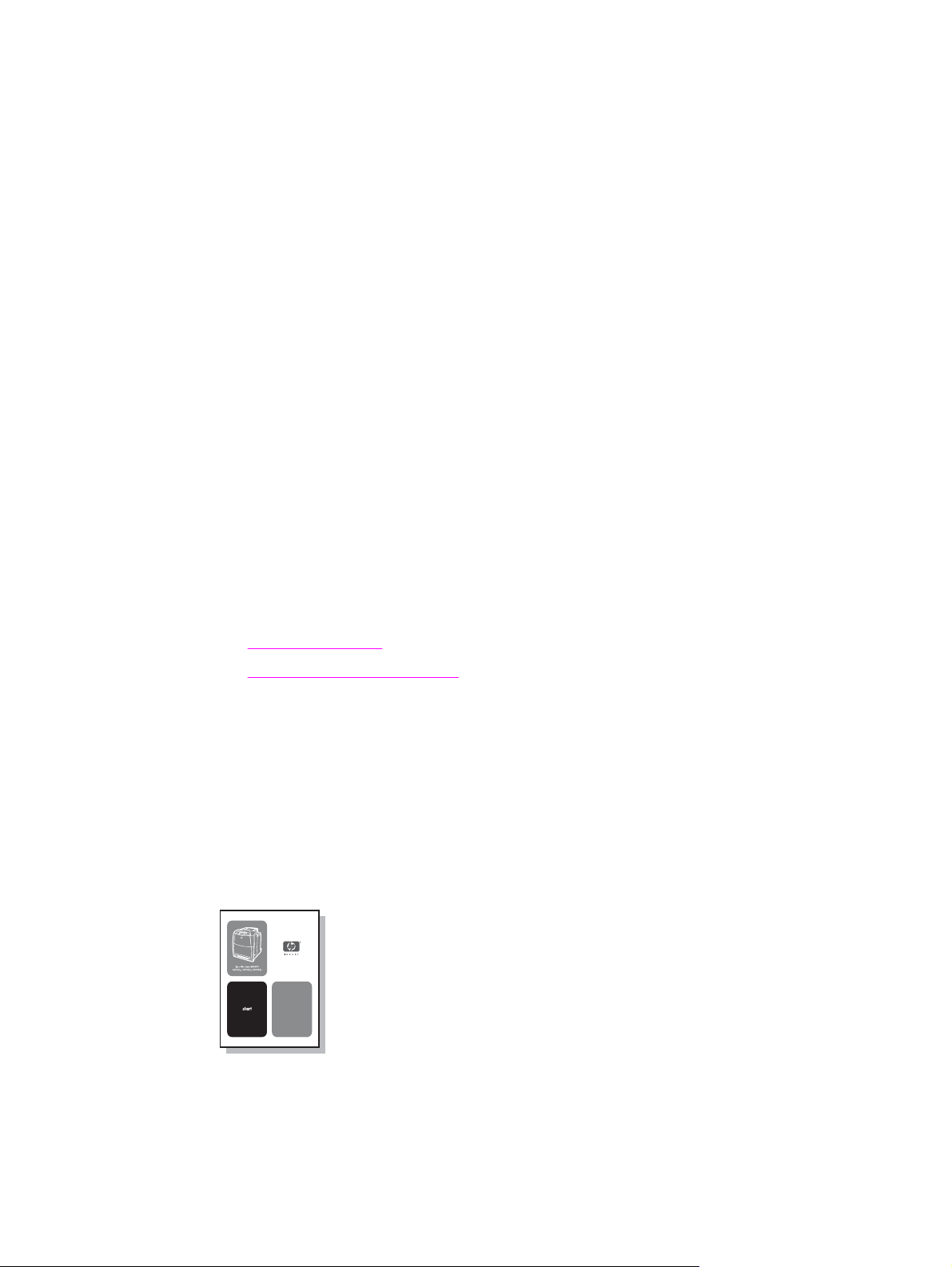
Yazıcı bilgilerine hızlı erişim
Internet bağlantıları
Yazıcı sürücüleri, güncelleştirilmiş HP yazıcı yazılımı, ürün bilgileri ve destek aşağıdaki
URL’den edinilebilir:
● http://www.hp.com/support/clj5550
Yazıcı sürücüleri aşağıdaki sitelerden edinilebilir:
● Çin’de: ftp://www.hp.com.cn/support/clj5550
● Japonya’da: ftp://www.jpn.hp.com/support/clj5550
● Kore’de: http://www.hp.co.kr/support/clj5550
● Tayvan’da: http://www.hp.com.tw/support/clj5550
● veya yerel sürücü web sitesi için: http://www.dds.com.tw
Sarf malzemesi siparişi vermek için:
● ABD: http://www.hp.com/go/ljsupplies
● Tüm dünyada: http://www.hp.com/ghp/buyonline.html
Aksesuar siparişi vermek için:
● http://www.hp.com/go/accessories
Kullanım kılavuzu bağlantıları
● Yazıcınızı keşfedin
Sarf malzemelerini değiştirme
●
Ayrıntılı bilgi
Bu yazıcıyla kullanılabilecek birçok başvuru kaynağı bulunmaktadır. Bkz: http://www.hp.com/
support/clj5550.
Yazıcının kurulması
Başlangıç Kılavuzu—Yazıcıyı kurma ve ayarlama için adım adım yönergeler içerir. Bu
kılavuz yazıcıyla birlikte gelen CD'de bulunmaktadır.
2 Bölüm 1 Yazıcınız hakkında temel bilgiler TRWW
Page 17
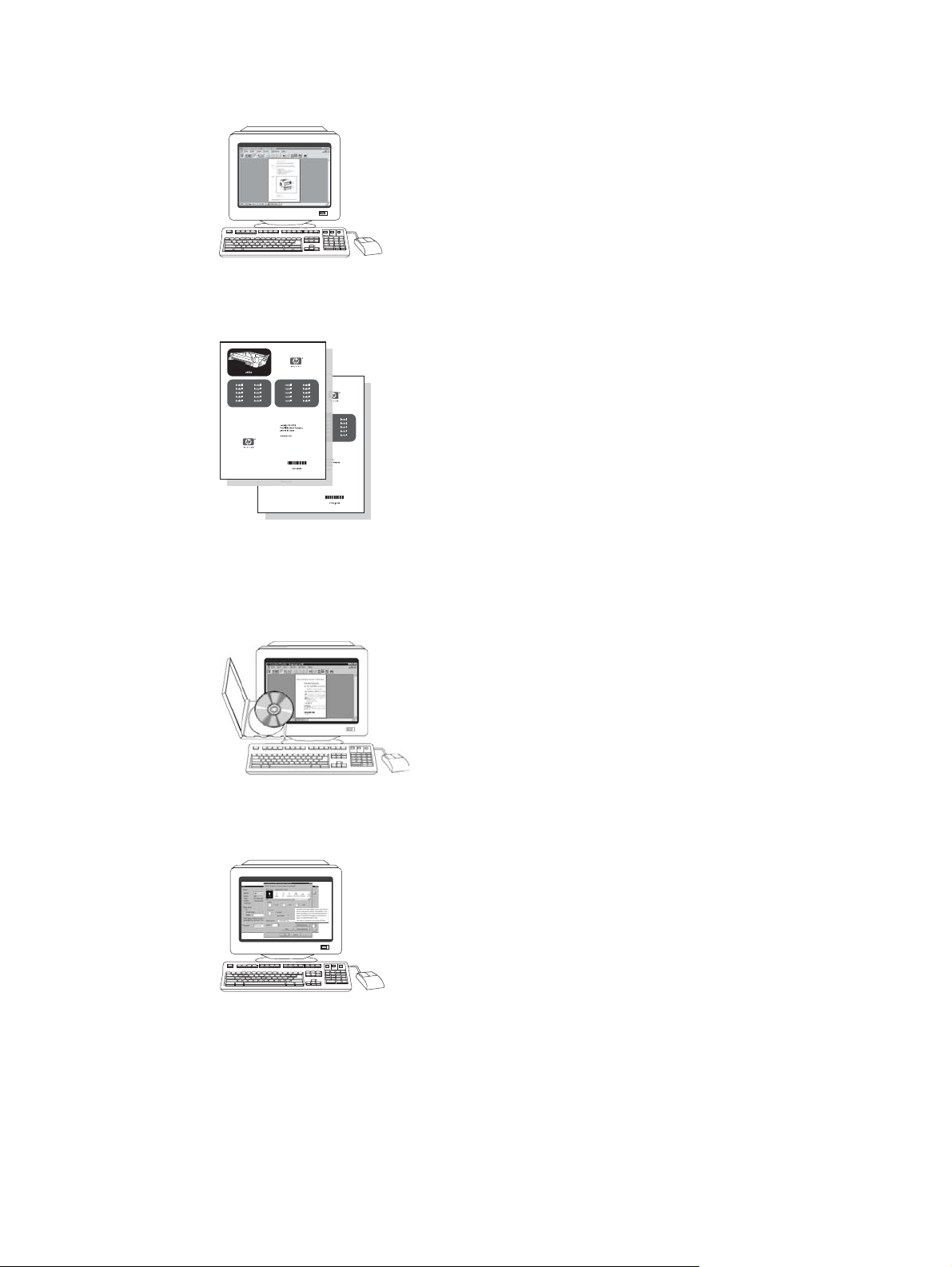
HP HP Jetdirect Baskı Sunucusu Yönetici Kılavuzu—HP Jetdirect baskı sunucusunu
yapılandırma ve sorunlarını giderme için yönergeler içerir. Bu kılavuz yazıcıyla birlikte gelen
CD'de bulunmaktadır.
Aksesuar ve Sarf Malzemeleri Takma Kılavuzları—Yazıcının isteğe bağlı aksesuarları ve
sarf malzemeleriyle birlikte verilen, bunları takma yöntemlerini adım adım gösteren
yönergeler.
Yazıcının kullanımı
Kullanım Kılavuzu—Yazıcıyı kullanma ve sorunlarını gidermeyle ilgili ayrıntılı bilgiler içerir.
Yazıcıyla birlikte verilen CD-ROM'da bulunur.
Çevrimiçi Yardım—Yazıcı sürücülerinden kullanılabilen yazıcı seçeneklerine ilişkin bilgiler
içerir. Yardım dosyalarına bakmak için yazıcı sürücüsü aracılığıyla çevrimiçi Yardım’a
erişebilirsiniz.
TRWW Yazıcı bilgilerine hızlı erişim 3
Page 18
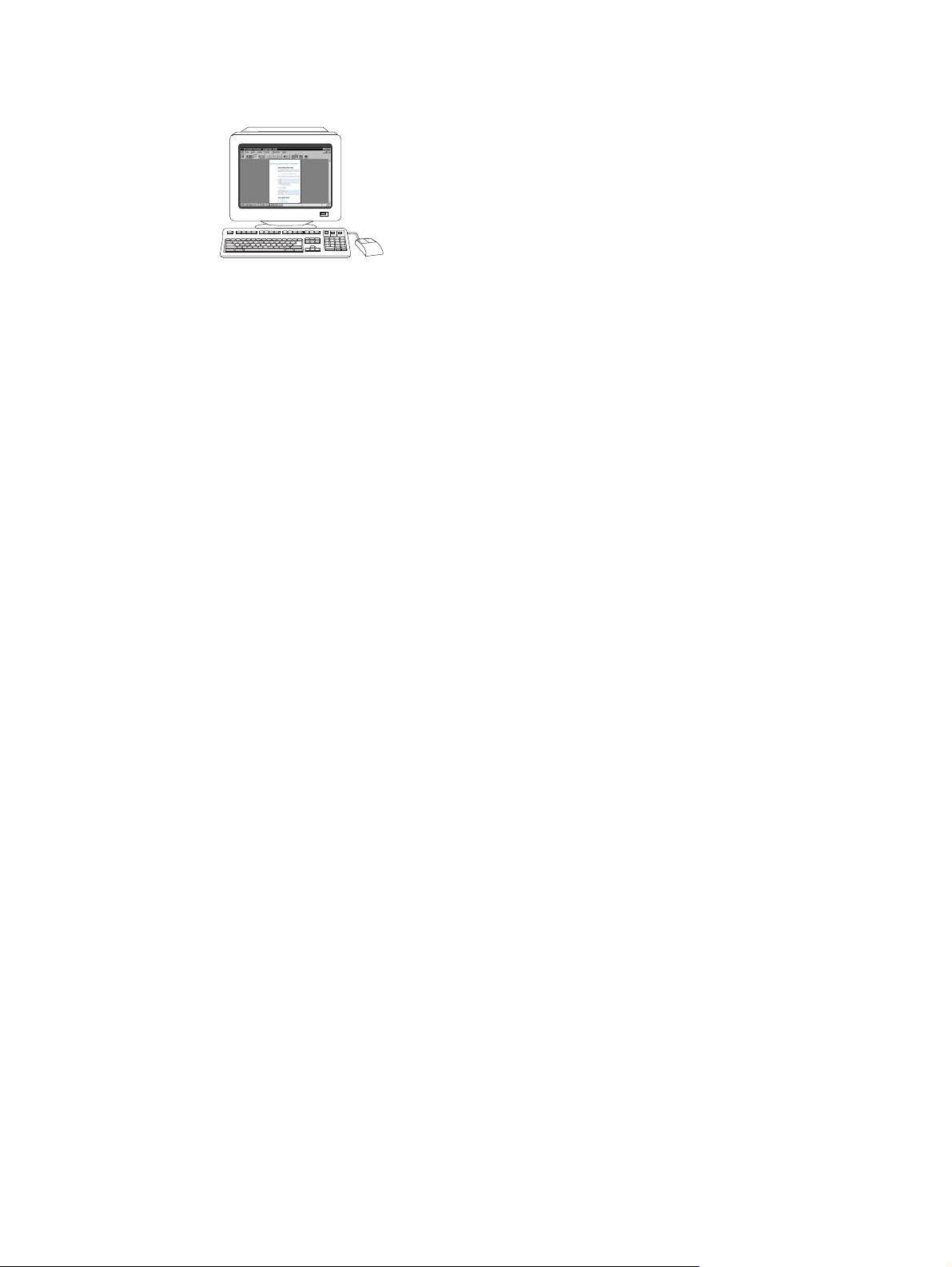
HTML (Çevrimiçi) Kullanım Kılavuzu—Yazıcıyı kullanma ve sorunlarını gidermeyle ilgili
ayrıntılı bilgiler içerir. http://www.hp.com/support/clj5550 adresinden edinilebilir.
Bağlandığınızda, Manuals (El Kitapları) seçeneğini seçin.
4 Bölüm 1 Yazıcınız hakkında temel bilgiler TRWW
Page 19
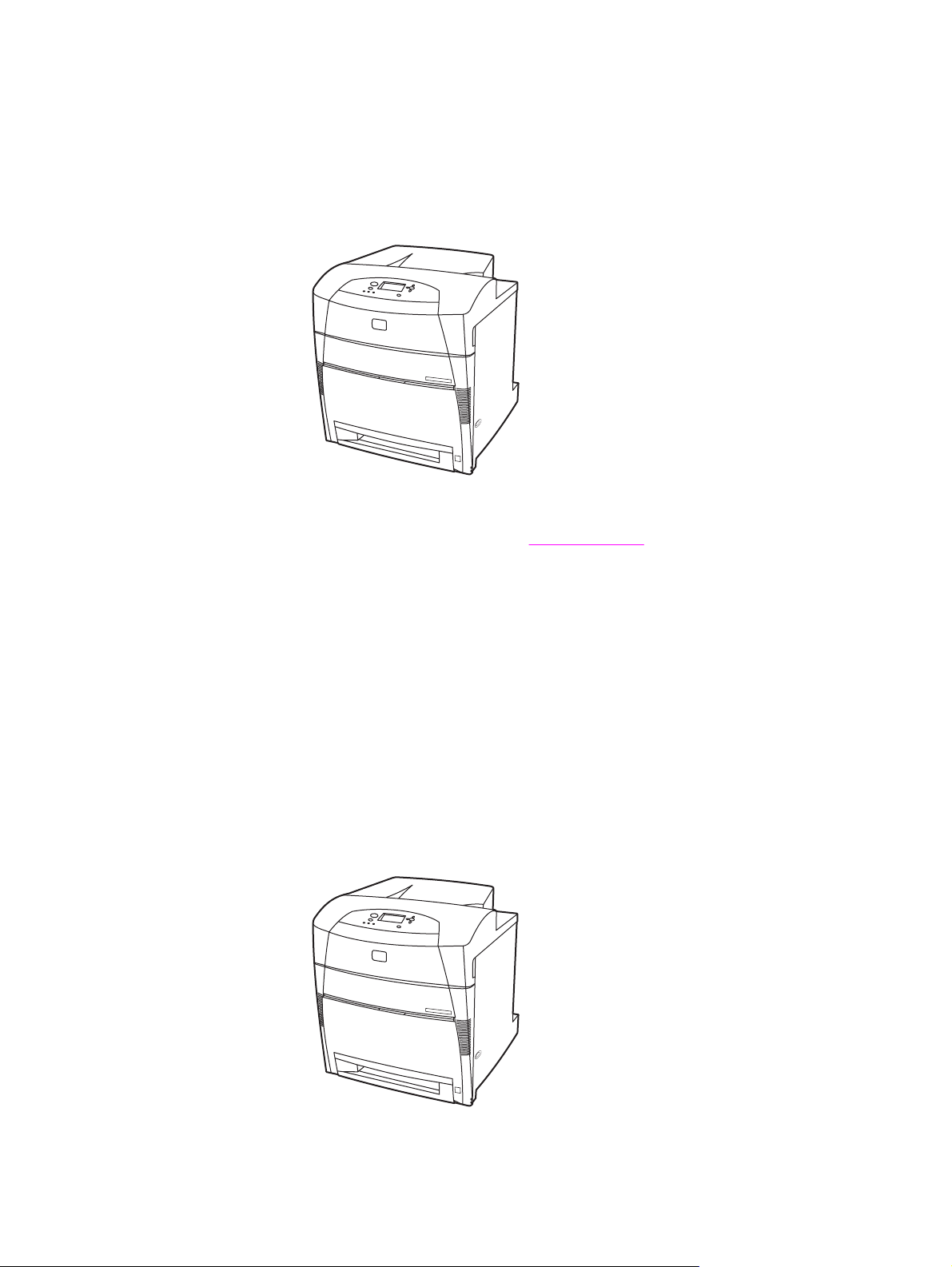
Yazıcı yapılandırmaları
HP Color LaserJet 5550 series yazıcıyı tercih ettiğiniz için teşekkürler. Bu yazıcı, aşağıda
açıklanan yapılandırmaları içerir.
HP Color LaserJet 5550
HP Color LaserJet 5550 yazıcı dakikada 28 A4 ve 27 letter boyutlu sayfaya kadar
yazdırabilen dört renkli lazer yazıcıdır. Aşağıda yazıcı özelliklerinin bir listesi bulunmaktadır.
Özelliklerle ilgili daha ayrıntılı bilgi için, bkz:
Yazıcı özellikleri.
● Tepsi 1, 100 sayfa çeşitli yazdırma ortamı veya 20 zarf alabilen, çok amaçlı bir tepsidir.
● Tepsi 2, Letter, Letter-Döndürülmüş, A4, A4-Döndürülmüş, executive, A5 (JIS), B4 (JIS),
B5 (JIS), 11 x 17, A3, 16K, 8K, Executive (JIS), 8.5 x 13 ve Legal boyutlarını
destekleyen 500 sayfalık bir kağıt besleyicidir. Bu tepsi ayrıca özel ortam da alabilir.
● Paralel, ağ ve Jetlink bağlantı noktalarını kullanarak bağlanabilme yeteneği. Yazıcı, üç
adet gelişmiş giriş/çıkış (EIO) yuvası, bir Jetlink bağlantı noktası, bir evrensel seri
veriyolu (USB) bağlantısı ve bir adet standart çift yönlü paralel kablo arabirimi
(IEEE-1284-C uyumlu) içermektedir.
● 160 MB eşzamanlı dinamik rasgele erişim belleği (SDRAM). 128MB DDR ve
biçimlendirici kartında 32 MB'lık ek bellek ve ek açık ikili giriş hatlı bellek modülü (DIMM)
yuvası.
HP Color LaserJet 5550n
TRWW Yazıcı yapılandırmaları 5
Page 20
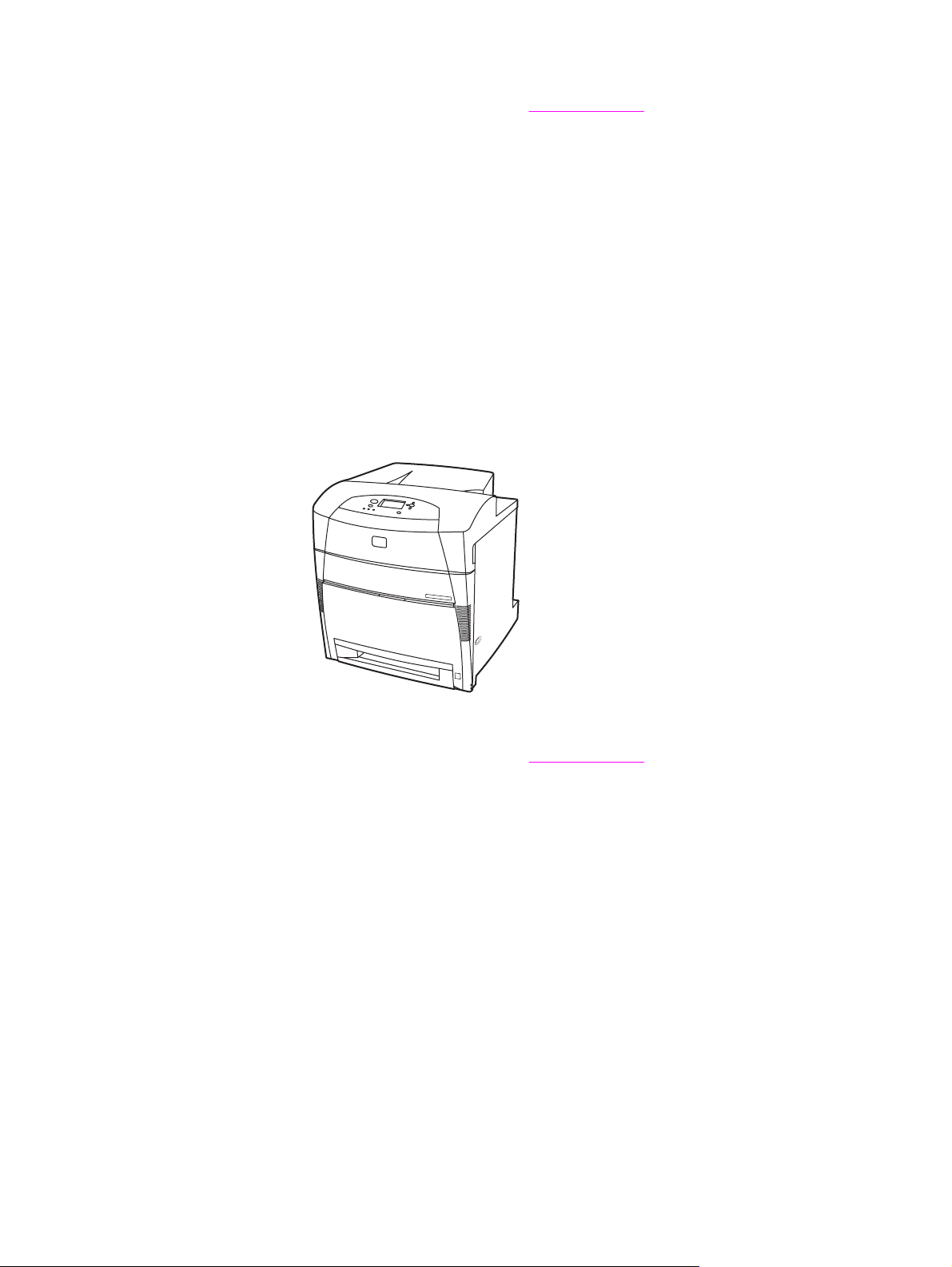
HP Color LaserJet 5550n yazıcı dakikada 28 A4 ve 27 letter boyutlu sayfaya kadar
yazdırabilen dört renkli lazer yazıcıdır. Aşağıda yazıcı özelliklerinin bir listesi bulunmaktadır.
Özelliklerle ilgili daha ayrıntılı bilgi için, bkz:
● Tepsi 1, 100 sayfa çeşitli yazdırma ortamı veya 20 zarf alabilen, çok amaçlı bir tepsidir.
● Tepsi 2, Letter, Letter-Döndürülmüş, A4, A4-Döndürülmüş, executive, A5 (JIS), B4 (JIS),
B5 (JIS), 11 x 17, A3, 16K, 8K, Executive (JIS), 8.5 x 13 ve Legal boyutlarını
destekleyen 500 sayfalık bir kağıt besleyicidir. Bu tepsi ayrıca özel ortam da alabilir.
● Paralel, ağ ve Jetlink bağlantı noktalarını kullanarak bağlanabilme yeteneği. Yazıcı, üç
adet gelişmiş giriş/çıkış (EIO) yuvası, bir Jetlink bağlantı noktası, bir evrensel seri
veriyolu (USB) bağlantısı ve bir adet standart çift yönlü paralel kablo arabirimi
(IEEE-1284-C uyumlu) içermektedir. Yazıcı ayrıca bir HP Jetdirect 620N baskı sunucusu
EIO ağ kartı içerir.
● 160 MB eşzamanlı dinamik rasgele erişim belleği (SDRAM). 128MB DDR ve
biçimlendirici kartında 32 MB'lık ek bellek ve ek açık ikili giriş hatlı bellek modülü (DIMM)
yuvası.
Yazıcı özellikleri.
HP Color LaserJet 5550dn
HP Color LaserJet 5550dn yazıcı dakikada 28 A4 ve 27 letter boyutlu sayfaya kadar
yazdırabilen dört renkli lazer yazıcıdır. Aşağıda yazıcı özelliklerinin bir listesi bulunmaktadır.
Özelliklerle ilgili daha ayrıntılı bilgi için, bkz:
● Tepsi 1, 100 sayfa çeşitli yazdırma ortamı veya 20 zarf alabilen, çok amaçlı bir tepsidir.
● Tepsi 2, Letter, Letter-Döndürülmüş, A4, A4-Döndürülmüş, executive, A5 (JIS), B4 (JIS),
B5 (JIS), 11 x 17, A3, 16K, 8K, Executive (JIS), 8.5 x 13 ve Legal boyutlarını
destekleyen 500 sayfalık bir kağıt besleyicidir. Bu tepsi ayrıca özel ortam da alabilir.
● Otomatik iki taraflı (dupleks) yazdırma.
● Paralel, ağ ve Jetlink bağlantı noktalarını kullanarak bağlanabilme yeteneği. Yazıcı, üç
adet gelişmiş giriş/çıkış (EIO) yuvası, bir Jetlink bağlantı noktası, bir evrensel seri
veriyolu (USB) bağlantısı ve bir adet standart çift yönlü paralel kablo arabirimi
(IEEE-1284-C uyumlu) içermektedir. Yazıcı ayrıca bir HP Jetdirect 620N baskı sunucusu
EIO ağ kartı içerir.
● 160 MB eşzamanlı dinamik rasgele erişim belleği (SDRAM). 128MB DDR ve
biçimlendirici kartında 32 MB'lık ek bellek ve ek açık ikili giriş hatlı bellek modülü (DIMM)
yuvası.
Yazıcı özellikleri.
6 Bölüm 1 Yazıcınız hakkında temel bilgiler TRWW
Page 21
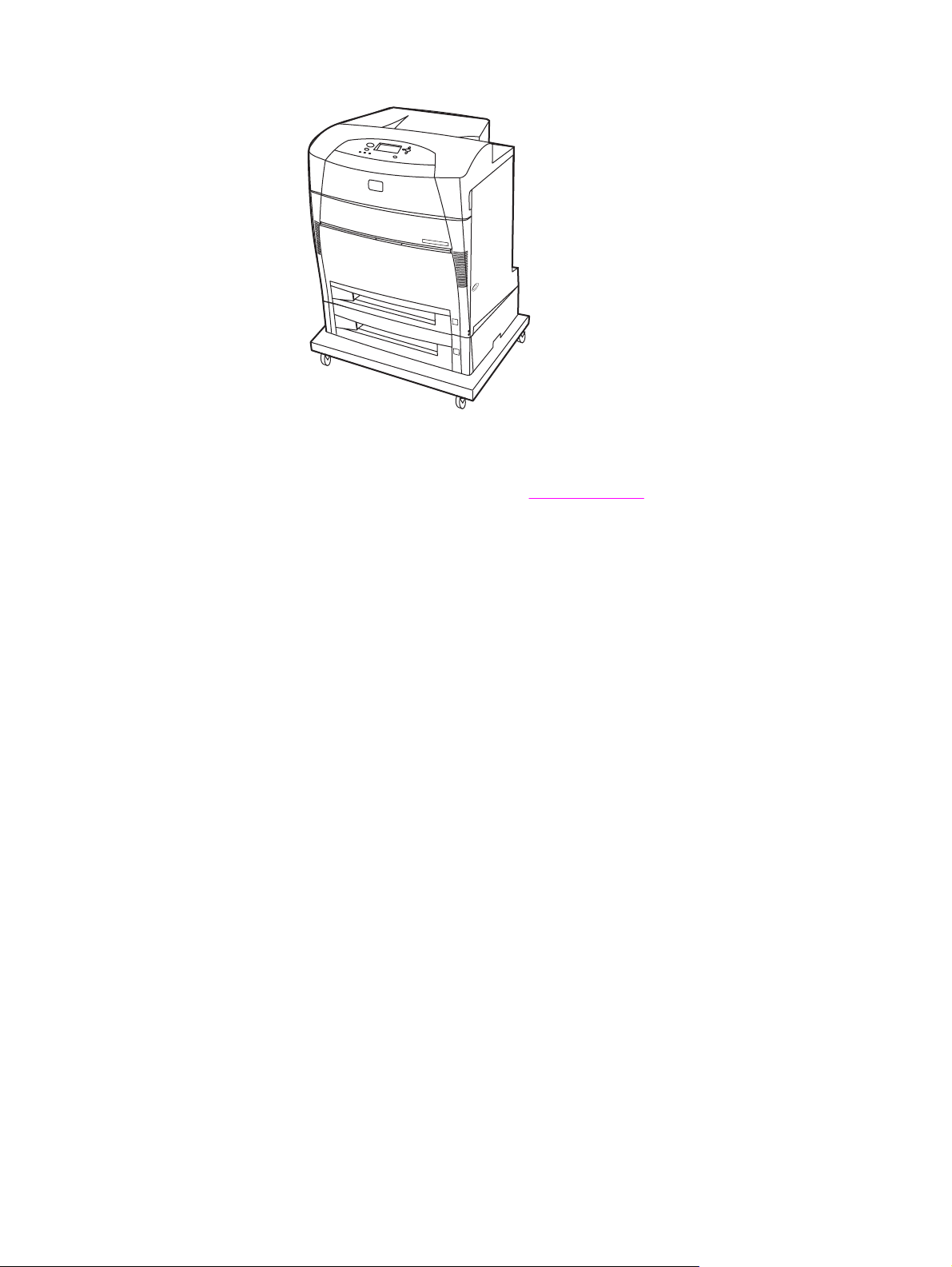
HP Color LaserJet 5550dtn
HP Color LaserJet 5550dtn yazıcı dakikada 28 A4 ve 27 letter boyutlu sayfaya kadar
yazdırabilen dört renkli lazer yazıcıdır. Aşağıda yazıcı özelliklerinin bir listesi bulunmaktadır.
Özelliklerle ilgili daha ayrıntılı bilgi için, bkz:
● Tepsi 1, 100 sayfa çeşitli yazdırma ortamı veya 20 zarf alabilen, çok amaçlı bir tepsidir.
Yazıcı özellikleri.
● Tepsi 2, Letter, Letter-Döndürülmüş, A4, A4-Döndürülmüş, executive, A5 (JIS), B4 (JIS),
B5 (JIS), 11 x 17, A3, 16K, 8K, Executive (JIS), 8.5 x 13 ve Legal boyutlarını
destekleyen 500 sayfalık bir kağıt besleyicidir. Tepsi 3, Letter, Letter-Döndürülmüş, A4,
A4-Döndürülmüş, executive, A5 (JIS), B4 (JIS), B5 (JIS), 11 x 17, A3, 16K, 8K,
Executive (JIS), 8.5 x 13 ve Legal boyutlarında 500 sayfa alabilir. Her iki tepsi de özel
ortam alabilir.
● Otomatik iki taraflı (dupleks) yazdırma.
● Paralel, ağ ve Jetlink bağlantı noktalarını kullanarak bağlanabilme yeteneği. Yazıcı, üç
adet gelişmiş giriş/çıkış (EIO) yuvası, bir Jetlink bağlantı noktası, bir evrensel seri
veriyolu (USB) bağlantısı ve bir adet standart çift yönlü paralel kablo arabirimi
(IEEE-1284-C uyumlu) içermektedir. Yazıcı ayrıca bir HP Jetdirect 620N baskı sunucusu
EIO ağ kartı içerir.
● 288 MB SDRAM: 256 MB DDR ve ayrıca biçimlendirici kartında 32 MB ek bellek ve bir
adet ek DIMM yuvası. Yazıcının, her biri 128 veya 256 MB RAM alabilen iki adet 200
pimli küçük çıkış hatlı, ikili giriş hatlı bellek modülü (SODIMM) yuvası vardır. İsteğe bağlı
bir sabit disk bulunur.
● Yazıcı standı.
TRWW Yazıcı yapılandırmaları 7
Page 22
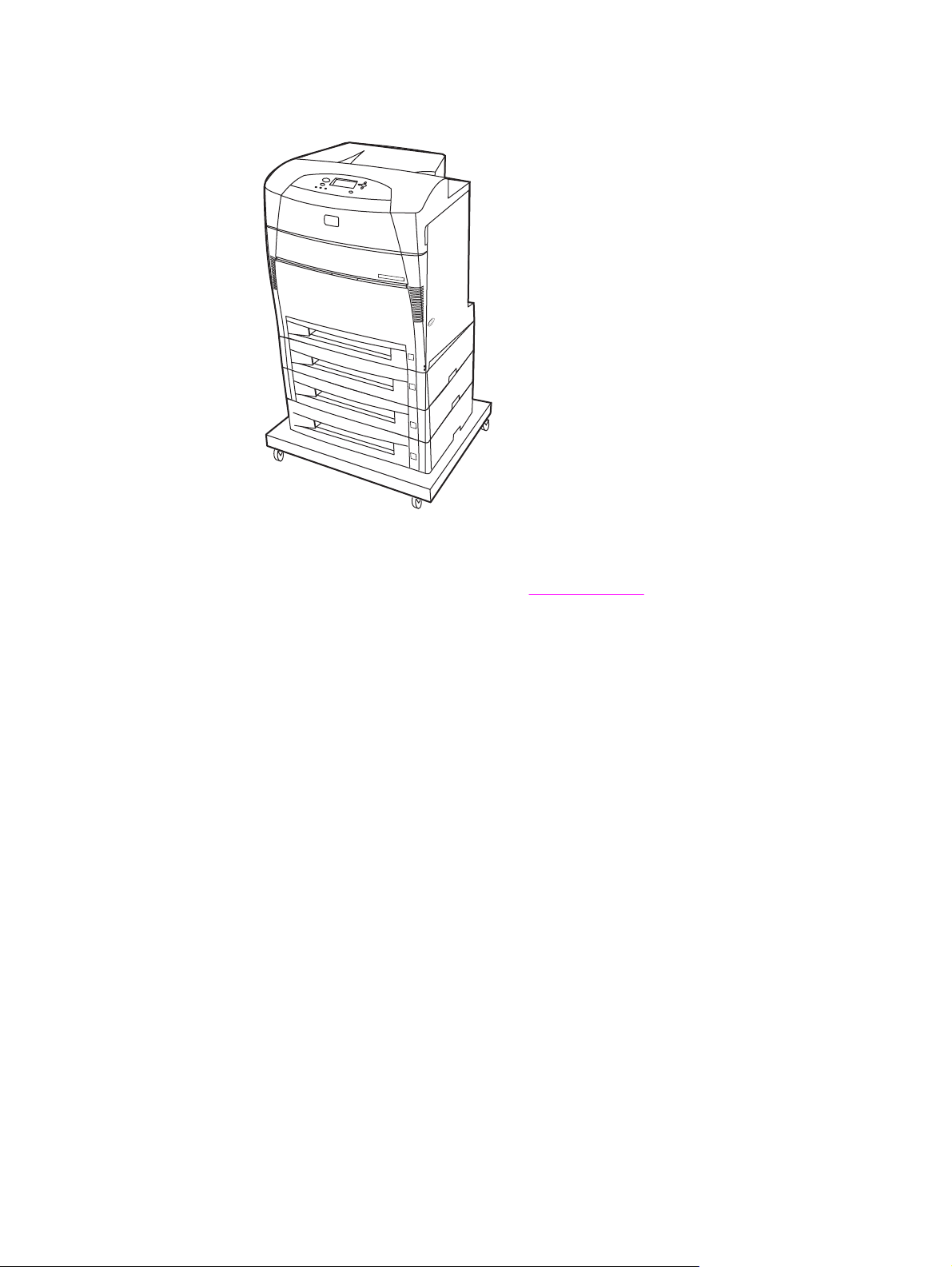
HP Color LaserJet 5550hdn
HP Color LaserJet 5550hdn yazıcı dakikada 28 A4 ve 27 letter boyutlu sayfaya kadar
yazdırabilen dört renkli lazer yazıcıdır. Aşağıda yazıcı özelliklerinin bir listesi bulunmaktadır.
Özelliklerle ilgili daha ayrıntılı bilgi için, bkz:
● Tepsi 1, 100 sayfa çeşitli yazdırma ortamı veya 20 zarf alabilen, çok amaçlı bir tepsidir.
● Tepsi 2, Letter, Letter-Döndürülmüş, A4, A4-Döndürülmüş, executive, A5 (JIS), B4 (JIS),
B5 (JIS), 11 x 17, A3, 16K, 8K, Executive (JIS), 8.5 x 13 ve Legal boyutlarını
destekleyen 500 sayfalık bir kağıt besleyicidir. Bu tepsi özel ortam alabilir.
● Tepsi 3, 4 ve 5 Letter, Letter-Döndürülmüş, A4, A4-Döndürülmüş, executive, A5 (JIS),
B4 (JIS), B5 (JIS), 11 x 17, A3, 16K, 8K, Executive (JIS), 8.5 x 13 ve Legal boyutlarında
500 sayfa alabilir. Bu tepsiler ayrıca özel ortam da alabilir.
● Yazıcı standı.
● Otomatik iki taraflı (dupleks) yazdırma.
● Paralel, ağ ve Jetlink bağlantı noktalarını kullanarak bağlanabilme yeteneği. Yazıcı, üç
adet gelişmiş giriş/çıkış (EIO) yuvası, bir Jetlink bağlantı noktası, bir evrensel seri
veriyolu (USB) bağlantısı ve bir adet standart çift yönlü paralel kablo arabirimi
(IEEE-1284-C uyumlu) içermektedir. Yazıcı ayrıca bir HP Jetdirect 620N baskı sunucusu
EIO ağ kartı içerir.
● 288 MB SDRAM: 256 MB DDR ve ayrıca biçimlendirici kartında 32 MB ek bellek ve bir
adet ek DIMM yuvası. Yazıcının, her biri 128 veya 256 MB RAM alabilen iki adet 200
pimli küçük çıkış hatlı, ikili giriş hatlı bellek modülü (SODIMM) yuvası vardır. Ayrıca, bu
yazıcı bir sabit dik içerir.
Yazıcı özellikleri.
8 Bölüm 1 Yazıcınız hakkında temel bilgiler TRWW
Page 23
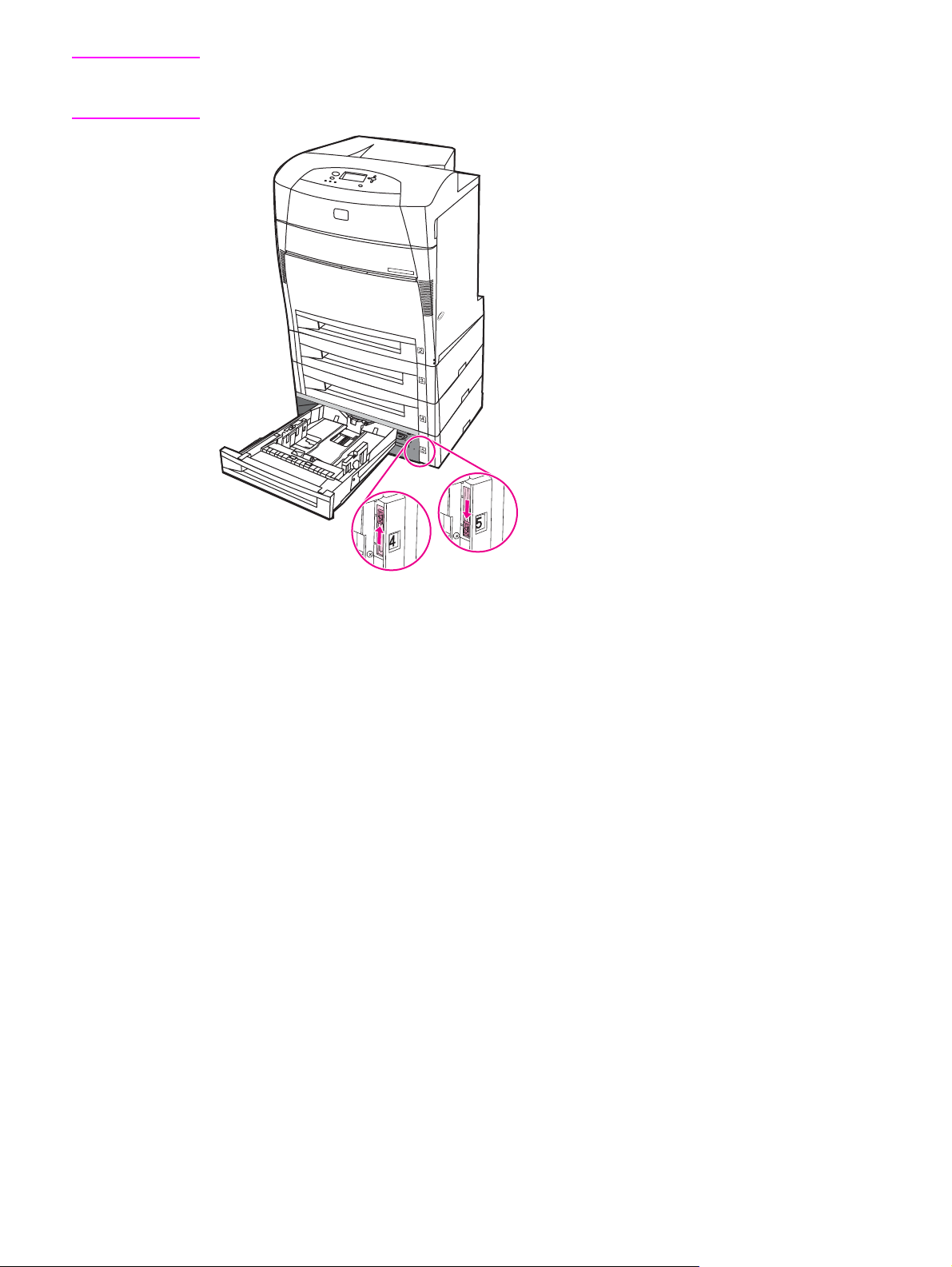
Not
Yazıcıya satın aldıktan sonra Tepsi 5'i eklerseniz, tepsi konumu göstergesi yanlış numarayı
görüntüleyebilir. Numarayı değiştirmek için, konum göstergesi düğmesini 5 numaraya
kaydırın.
TRWW Yazıcı yapılandırmaları 9
Page 24
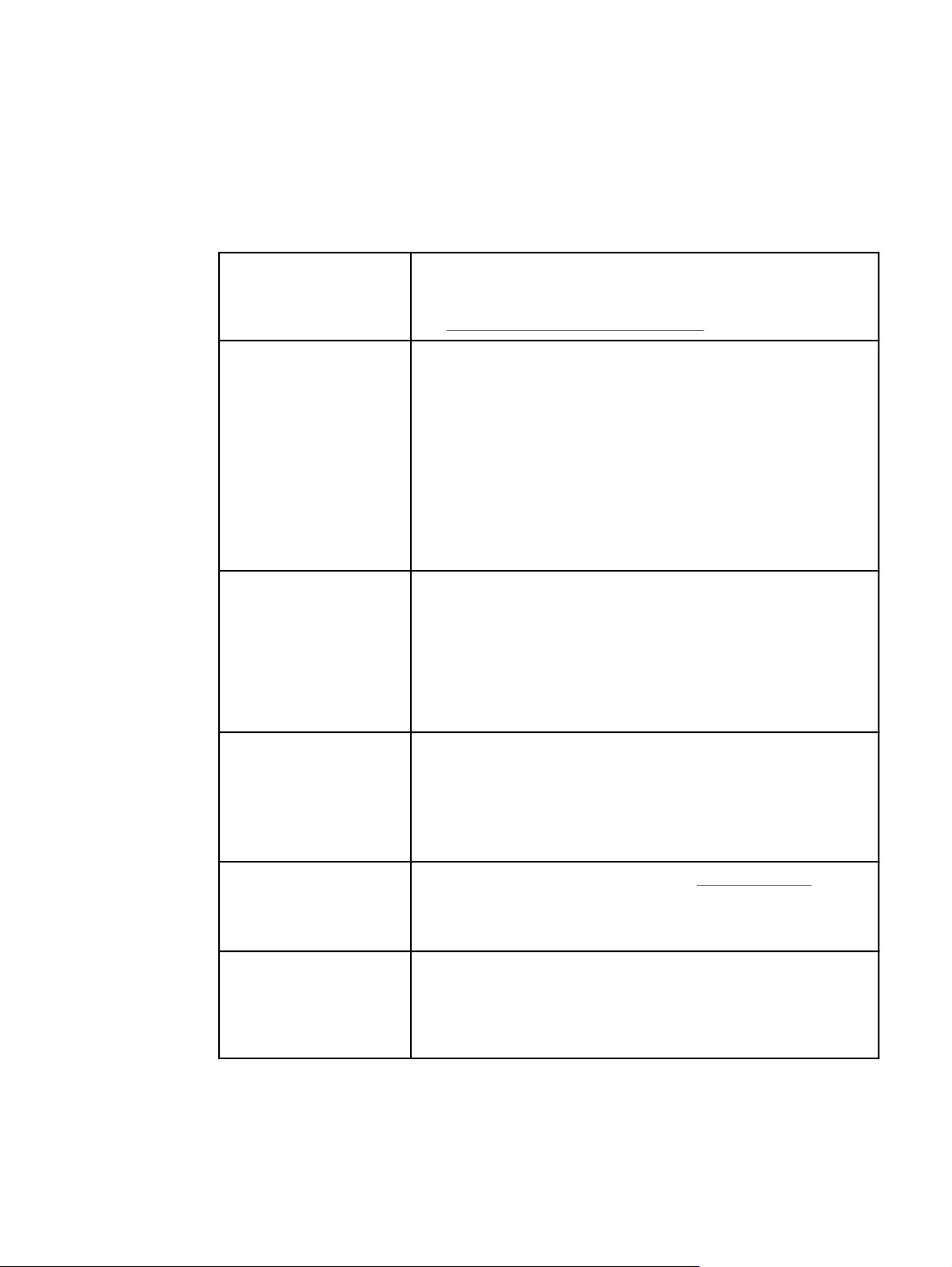
Yazıcı özellikleri
Bu yazıcı, Hewlett-Packard yazdırma kalitesini ve güvenilirliğini aşağıda listelenen
özelliklerle birleştirir. Yazıcı özellikleri hakkında ayrıntılı bilgi için, http://www.hp.com/support/
clj5550 adresindeki Hewlett-Packard web sitesini ziyaret edin.
Özellikler
Performans ●
Bellek
Kullanıcı arabirimi ●
A4 boyutlu kağıt için dakikada 28 sayfaya ve letter boyutlu kağıt
için dakikada 27 sayfaya kadar yazdırma.
●
Asetat ve parlak kağıda da yazdırır. Ayrıntılı bilgi için bkz:
Desteklenen kağıt ağırlıkları ve boyutları.
●
HP Color LaserJet 5550, HP Color LaserJet 5550n ve HP Color
LaserJet 5550dn modelleri biçimlendirici kartında 128 MB
SDRAM, 32 MB ek bellek ve ek bir açık DIMM yuvası içerir.
Bellek özellikleri: Tüm HP Color LaserJet 5550 series yazıcıları
256 MB RAM destekleyen 200 pimli SODIMM kullanır.
●
HP Color LaserJet 5550dtn ve HP Color LaserJet 5550hdn
modelleri 288 MB SDRAM içerir: 256 MB DDR ve ayrıca
biçimlendirici kartında 32 MB ek bellek ve bir adet ek DIMM
yuvası. Bu yazıcı modelleri her biri 128 veya 256 MB RAM
alabilen 200 pimli SODIMM yuvaları içerir.
●
EIO yuvası (HP Color LaserJet 5550hdn yazıcıda bulunur)
kullanılarak isteğe bağlı bir sabit disk sürücüsü eklenebilir.
Kontrol panelinde grafik ekran.
●
Canlandırılmış grafikli Genişletilmiş Yardım.
●
Destek erişimi ve sarf malzemesi siparişi için yerleşik web
sunucusu (ağa bağlı yazıcılar).
●
Yazıcı durumu ve uyarıları görüntülemeye, yazıcı ayarlarını
yapılandırmaya, belgeleri ve sorun giderme bilgilerini
görüntülemeye ve yazıcı dahili bilgi sayfalarını yazdırmaya olanak
sağlayan HP Araç Kutusu yazılımı.
Desteklenen yazıcı
kimlikleri
Saklama özellikleri ●
Yazı tipleri ●
●
HP PCL 6.
●
HP PCL 5c.
●
PostScript 3 öykünmesi.
●
Otomatik dil geçişi.
●
Doğrudan PDF desteği.
●
XHTML desteği.
İş saklama alanı. Ayrıntılı bilgi için bkz:
●
Kişisel tanımlama numarası (PIN) yazdırma (sabit diski olan
yazıcılar için).
●
Yazı tipleri ve biçimler.
PCL ve PostScript öykünme için 80 dahili yazı tipi bulunmaktadır.
●
Yazılım çözümüyle birlikte TrueType™ biçiminde 80 yazıcı
eşleştirmeli ekran yazı tipi kullanılabilir.
●
HP Web Jetadmin kullanarak sabit diskteki biçim ve yazı tiplerini
destekler.
İş depolama sınırı
10 Bölüm 1 Yazıcınız hakkında temel bilgiler TRWW
Page 25
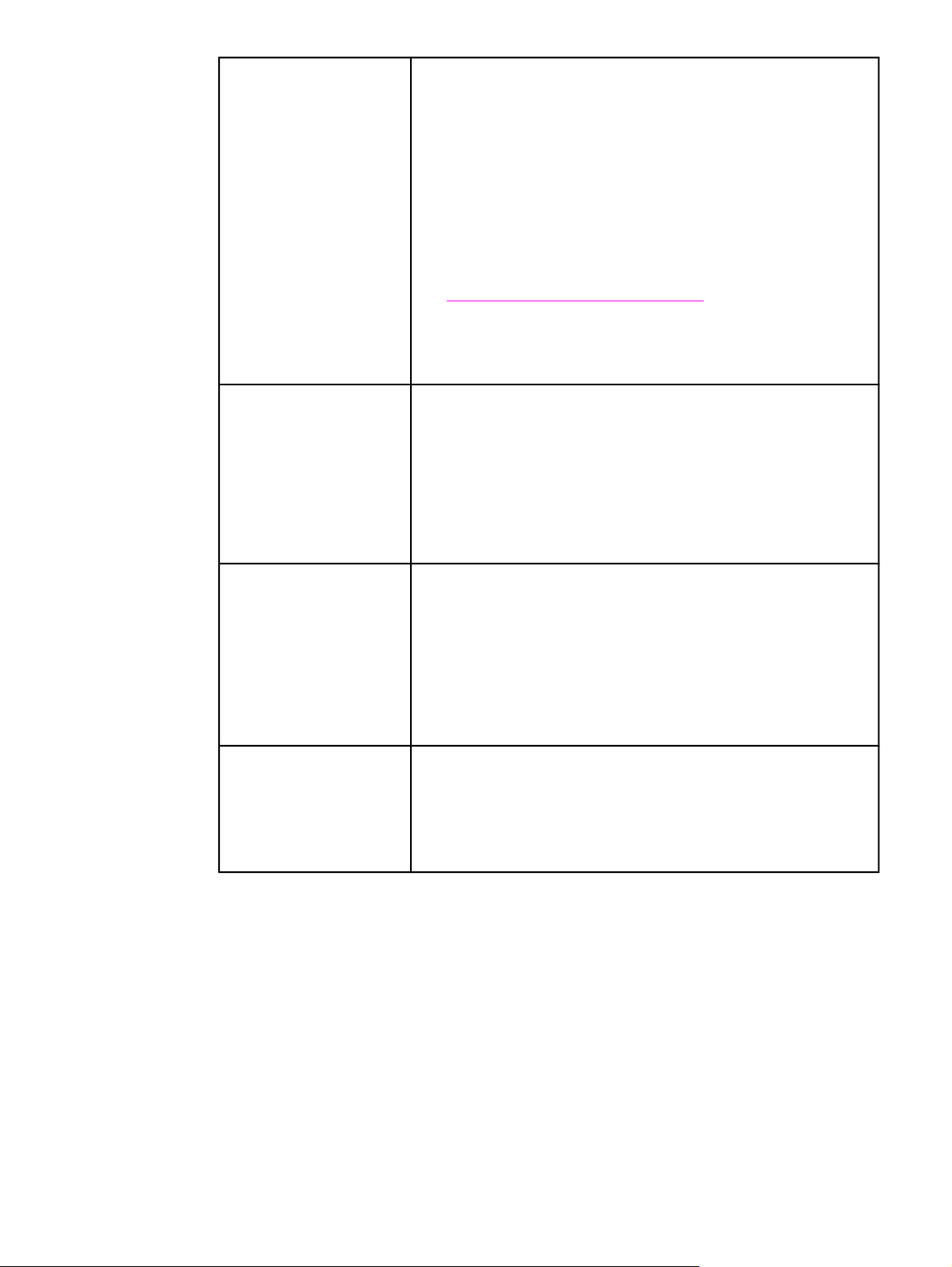
Özellikler (devam)
Kağıt yükleme ●
76 x 127 mm - 306 x 470 mm arasındaki boyutlarda kağıtlara
yazdırır.
●
●
2
60 g/m
ile 200 g/m2 arasındaki ağırlıkta ortamlara yazdırır.
Parlak kağıt, etiket, tepegöz asetatları ve zarf dahil olmak üzere
birçok ortam türü üzerine yazdırır.
●
Birden çok parlaklık düzeyi.
●
148 x 210 mm ile 297 x 432 mm arasındaki kağıt boyutlarını
destekleyen 500 sayfalık kağıt tepsisi (Tepsi 2).
●
148 x 210 mm ile 297 x 432 mm arasındaki kağıt boyutlarını
destekleyen isteğe bağlı 500 sayfalık kağıt besleyici; HP Color
LaserJet 5550dtn (Tepsi 3) ve HP Color LaserJet 5550hdn (Tepsi
3, 4 ve 5) yazıcılarında standarttır. Ayrıntılı bilgi için bkz:
Desteklenen kağıt ağırlıkları ve boyutları.
●
HP Color LaserJet 5550dn, HP Color LaserJet 5550dtn ve
HP Color LaserJet 5550hdn yazıcılarında otomatik iki taraflı
yazdırma.
●
250 yapraklık, yüzü aşağıda çıkış bölmesi.
Aksesuarlar ●
Bağlantı kapasitesi
Sarf malzemeleri ●
İş saklamayla birlikte yazı tipi ve makro saklama olanağı da
sağlayan yazıcı sabit diski; HP Color LaserJet 5550hdn yazıcıda
standarttır.
●
Küçük çıkış hatlı, ikili giriş hatlı bellek modülleri (SODIMM).
●
Yazıcı standı (ek isteğe bağlı tepsiler için önerilir).
●
148 x 210 mm ile 297 x 432 mm arasındaki kağıt boyutlarını
destekleyen isteğe bağlı Tepsiler 3, 4 ve 5; HP Color LaserJet
5550dtn (Tepsi 3) ve HP Color LaserJet 5550hdn (Tepsi 3, 4 ve
5) yazıcılarında standarttır.
●
İsteğe bağlı geliştirilmiş giriş/çıkış (EIO) ağ kartı; HP Color
LaserJet 5550n, HP Color LaserJet 5550dn, HP Color LaserJet
5550dtn ve HP Color LaserJet 5550hdn yazıcılarında standarttır.
●
USB 1.1 bağlantısı.
●
HP Web Jetadmin yazılımı.
●
Standart iki yönlü paralel kablo arabirimi (IEEE -1284-C uyumlu).
●
Bu yazıcı, kağıt kullanımı giriş aygıtları için Jetlink bağlantısını
destekler.
●
USB ve paralel bağlantı desteklenir, ancak aynı anda kullanılamaz.
Sarf malzemeleri durumu sayfası, toner düzeyi, sayfa sayısı ve
kalan tahmini sayfa sayısı hakkında bilgi içerir.
●
Sallama gerektirmeyen kartuş tasarımı.
●
Yazıcı, orijinal HP yazıcı kartuşu takılıp takılmadığını denetler.
●
Internet üzerinden sarf malzemesi siparişi özelliği (yerleşik web
sunucusunu veya yazıcı Durumu ve Alarmları işlevlerini kullanarak)
TRWW Yazıcı özellikleri 11
Page 26
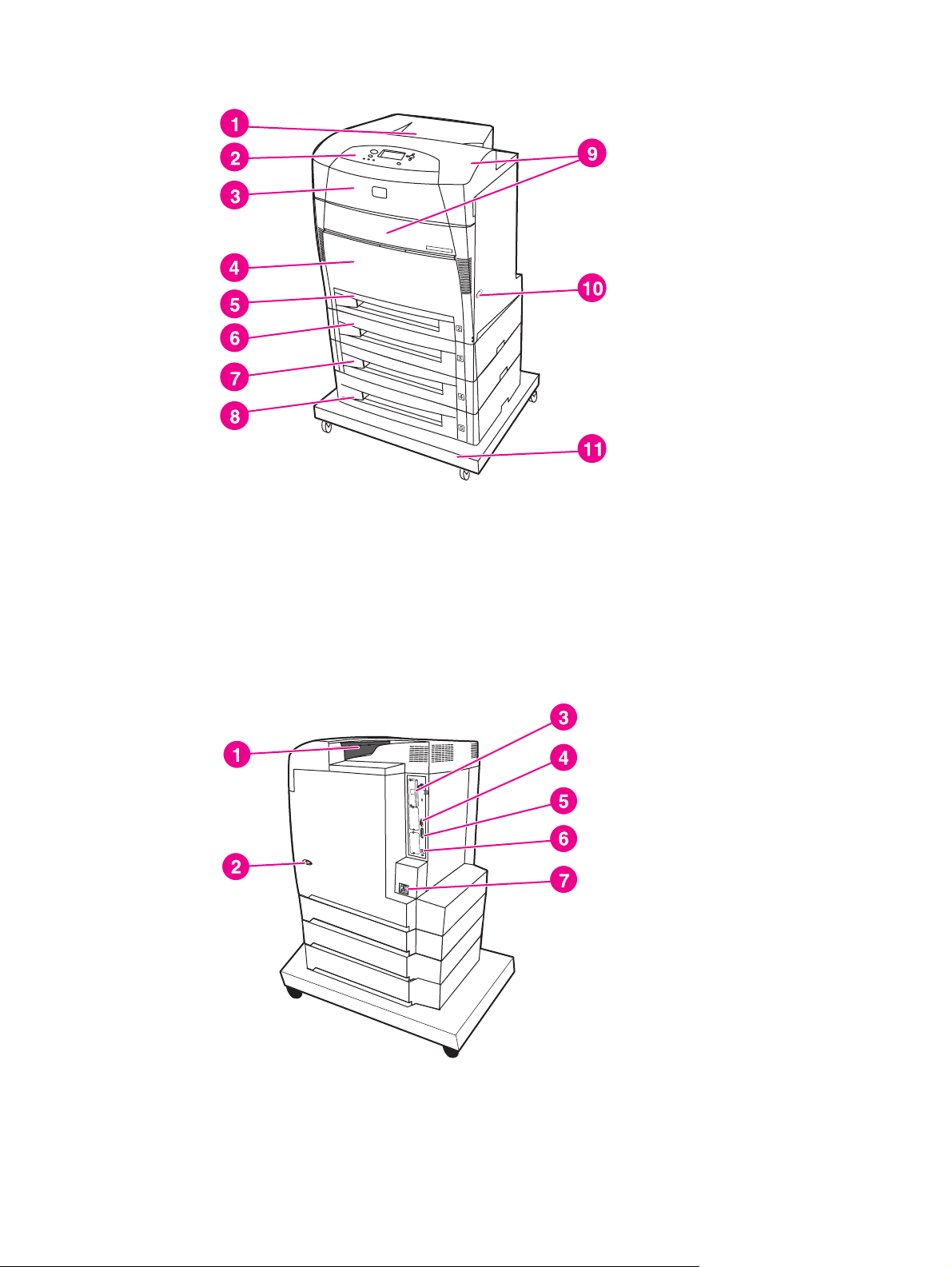
Yazıcınızı keşfedin
Aşağıdaki şekillerde yazıcının önemli parçalarının adları ve yerleri gösterilmiştir.
6
Ön görünüm
1çıkış bölmesi
2 yazıcı kontrol paneli
3 üst kapak
4 Tepsi 1 (kullanıma açık)
5 Tepsi 2 (500 sayfa standart kağıt)
6 Tepsi 3 (isteğe bağlı, 500 sayfa standart kağıt)
7 Tepsi 4 (isteğe bağlı, 500 sayfa standart kağıt)
8 Tepsi 5 (isteğe bağlı, 500 sayfa standart kağıt)
9 yazıcı kartuşlarına, aktarma birimine ve kaynaştırıcıya erişim
10 açık/kapalı düğmesi
11 stand
Arkadan/yandan görünüş
1çıkış bölmesi
2açık/kapalı düğmesi
3 EIO bağlantısı
4 Jetlink bağlantısı
5 paralel bağlantı noktası
6 USB bağlantısı
12 Bölüm 1 TRWW
7 güç bağlantısı
Page 27
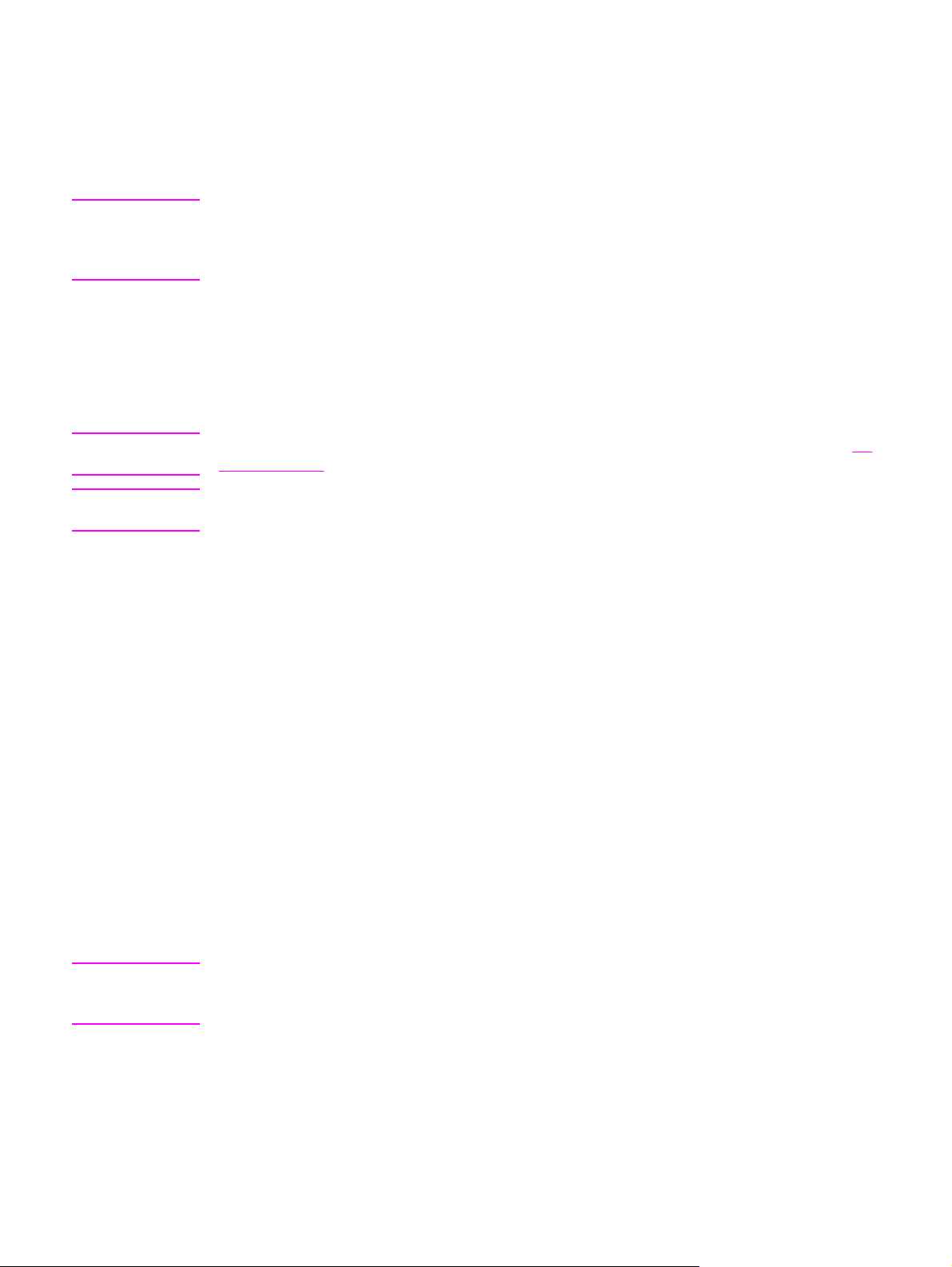
Yazıcı yazılımı
Yazdırma sistemi yazılımını içeren bir CD-ROM yazıcı ile birlikte verilir. Bu CD-ROM’daki
yazılım bileşenleri ve yazıcı sürücüleri, yazıcıyı en iyi şekilde kullanmanızı sağlar. Yükleme
yönergeleri için Başlangıç Kılavuzu'na başvurun.
Not
Not
Not
Yazdırma sistemi yazılım bileşenleri hakkında en güncel bilgiler için, http://www.hp.com/
support/clj5550 adresindeki Web sitesinde bulunan readme (benioku) dosyasına bakın.
Yazıcı yazılımını yükleme hakkında bilgi için yazıcıyla birlikte verilen CD-ROM’daki Yükleme
Notları’na bakın.
Bu bölüm, CD-ROM’un içerdiği yazılımı özetler. Yazdırma sistemi, aşağıdaki çalışma
ortamlarında görev yapan son kullanıcılar ve ağ yöneticileri için yazılım içerir:
● Microsoft Windows 98, Me
● Microsoft Windows NT 4.0, 2000, XP ve Server 2003
● Apple Mac OS sürüm 8.6 - 9.2.x ve Apple Mac OS sürüm 10.1 ve daha yenileri
Ağ yöneticisi yazılım bileşenleri tarafından desteklenen ağ ortamlarının bir listesi için bkz: Ağ
yapılandırması
Yazıcı sürücülerinin listesi, güncelleştirilmiş HP yazıcı yazılımı ve ürün destek bilgileri için
http://www.hp.com/support/clj5550 adresini ziyaret edin.
Yazılım özellikleri
Otomatik yapılandırma, Şimdi Güncelleştir ve Ön Yapılandırma özellikleri HP Color LaserJet
5550 series yazıcılarda bulunur.
Not
Sürücü Otomatik Yapılandırma
Windows için HP LaserJet PCL 6 ve PCL 5c sürücüleri ve Windows 2000 ve Windows XP
için PS sürücüleri, otomatik bulma ve kurulum sırasında yazıcı aksesuarları için sürücü
yapılandırma özelliklerine sahiptir. Sürücü Otomatik Yapılandırma özelliği tarafından
desteklenen bazı aksesuarlar arasında iki taraflı yazdırma birimi, isteğe bağlı kağıt tepsileri
ve ikili doğrudan bellek modülleridir (DIMM).
Şimdi Güncelleştir
HP Color LaserJet 5550 yazıcının yapılandırmasında kurulumdan bu yana değişiklik
yaptıysanız, sürücü iki yönlü iletişimi destekleyen ortamlarda yeni yapılandırmayla otomatik
olarak güncelleştirilebilir. Yeni yapılandırmayı sürücüye otomatik olarak yansıtmak için Şimdi
Güncelleştir düğmesini tıklatın.
Şimdi Güncelleştir özelliği, paylaşılan Windows NT 4.0, Windows Server 2003 veya
Windows XP istemcilerinin Windows NT 4.0, Windows 2000 veya Windows XP ana
bilgisayarlarına bağlandığı ortamlarda desteklenmez.
TRWW Yazıcı yazılımı 13
Page 28
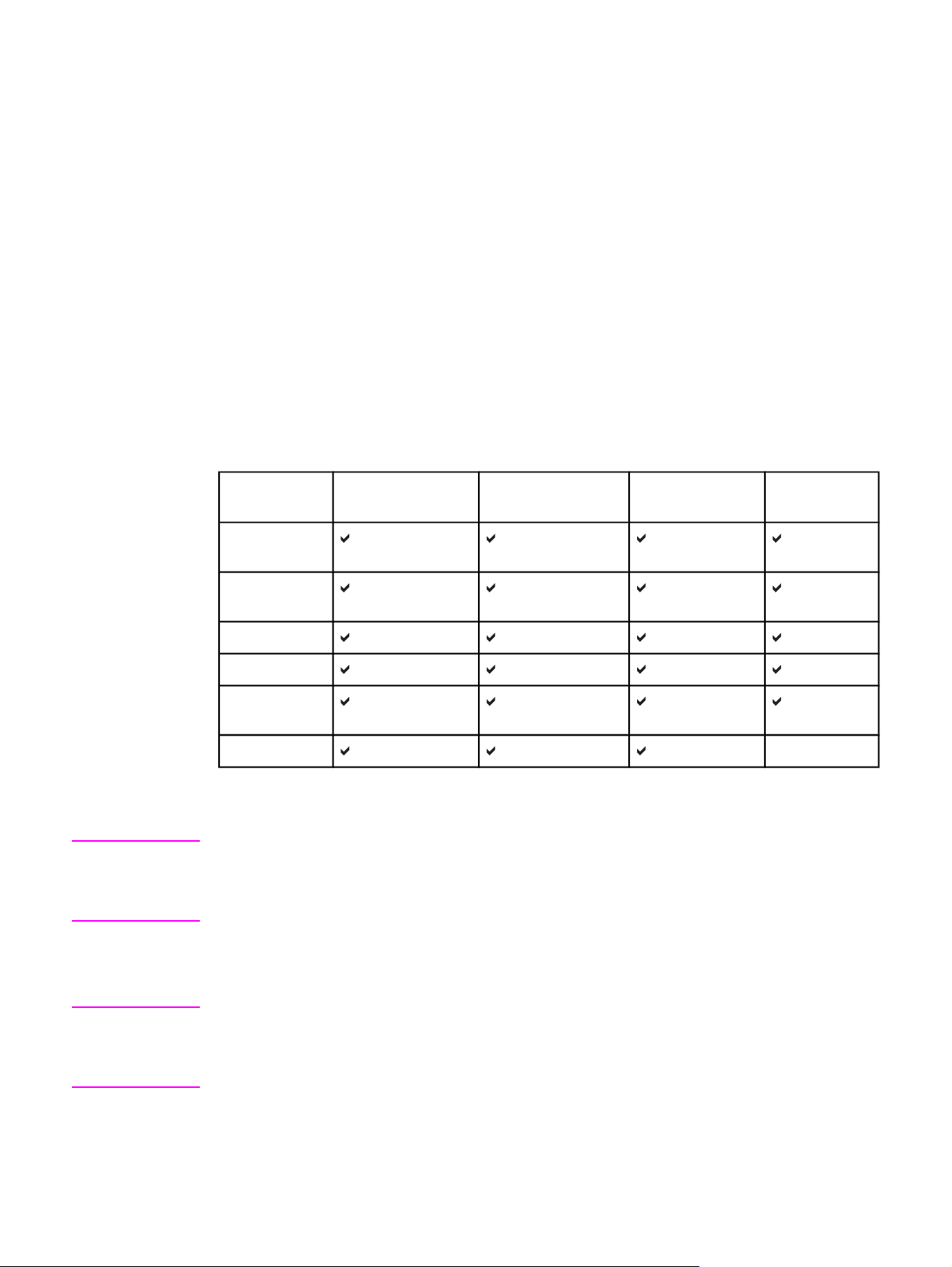
HP Sürücü Ön Yapılandırması
HP Sürücü Ön Yapılandırması, HP yazılımlarının özelleştirilmesine ve yönetilen şirket
yazdırma ortamlarında dağıtılmasına olanak sağlayan bir yazılım mimarisi ve araç kümesidir.
HP Sürücü Ön Yapılandırması’nı kullanan bilgi teknolojisi (BT) yöneticileri, HP yazıcı
sürücülerini ağ ortamında yüklemeden önce, bunların yazdırma ve cihaz varsayılan
ayarlarını önceden yapılandırabilirler. Daha fazla bilgi için http://www.hp.com/support/clj5550
adresinde bulunan HP Sürücü Ön Yapılandırma Destek Kılavuzu’na bakın.
Yazıcı sürücüleri
Yazıcı sürücüleri, yazıcı özelliklerine erişmenize ve bilgisayarın (bir yazıcı dili kullanarak)
yazıcıyla iletişim kurmasına olanak sağlar. Diğer yazılım ve diller için, yazıcının CDROM’undaki yükleme notlarına, benioku ve son benioku dosyalarına bakın.
Aşağıdaki yazıcı sürücüleri yazıcıyla birlikte verilir. En yeni sürücüler http://www.hp.com/
support/clj5550 adresinde bulunmaktadır. Windows tabanlı bilgisayarların yapılandırmasına
bağlı olarak, yazıcı yazılımlarını yükleme programı en yeni sürücüleri almak üzere,
bilgisayarda Internet erişimi olup olmadığını otomatik olarak denetler.
Not
İşletim
sistemi
Windows 98,
Me
Windows NT
4.0
Windows 2000
Windows XP
Windows
Server 2003
Macintosh OS
1
Tüm sürücülerden veya işletim sistemlerinden tüm yazıcı özelliklerine ulaşmak mümkün
1
PCL 6 PCL 5c PS
PPD
2
değildir. Kullanılabilir özellikler için sürücünüzde içeriğe duyarlı Yardım'a bakın.
2
PostScript Yazıcı Tanımı dosyaları.
Sisteminiz, yazılım yüklemesi sırasında en yeni sürücüler için Internet’i otomatik olarak
denetlemediyse, bu sürücüleri http://www.hp.com/support/clj5550 adresinden yükleyin.
Bağlandığınızda, yüklemek istediğiniz sürücüyü bulmak için Downloads and Drivers
(Yüklemeler ve Sürücüler) seçeneğini seçin.
UNIX® ve Linux Model Komut Dosyalarını Internet’ten yükleyebilir veya bir HP yetkili servisi
ya da destek sağlayıcısından isteyebilirsiniz. Yazıcı kutusundan çıkan destek broşürüne
bakın.
Not
İstediğiniz yazıcı sürücüsü yazıcı CD-ROM’unda yoksa veya burada listelenmemişse,
yükleme notlarında ve benioku ve son benioku dosyalarında, yazıcı sürücüsünün
desteklenip desteklenmediğini denetleyin. Desteklenmiyorsa, kullanmakta olduğunuz
programın üreticisine veya dağıtıcısına başvurarak, yazıcınızın sürücüsünü isteyin.
14 Bölüm 1 Yazıcınız hakkında temel bilgiler TRWW
Page 29
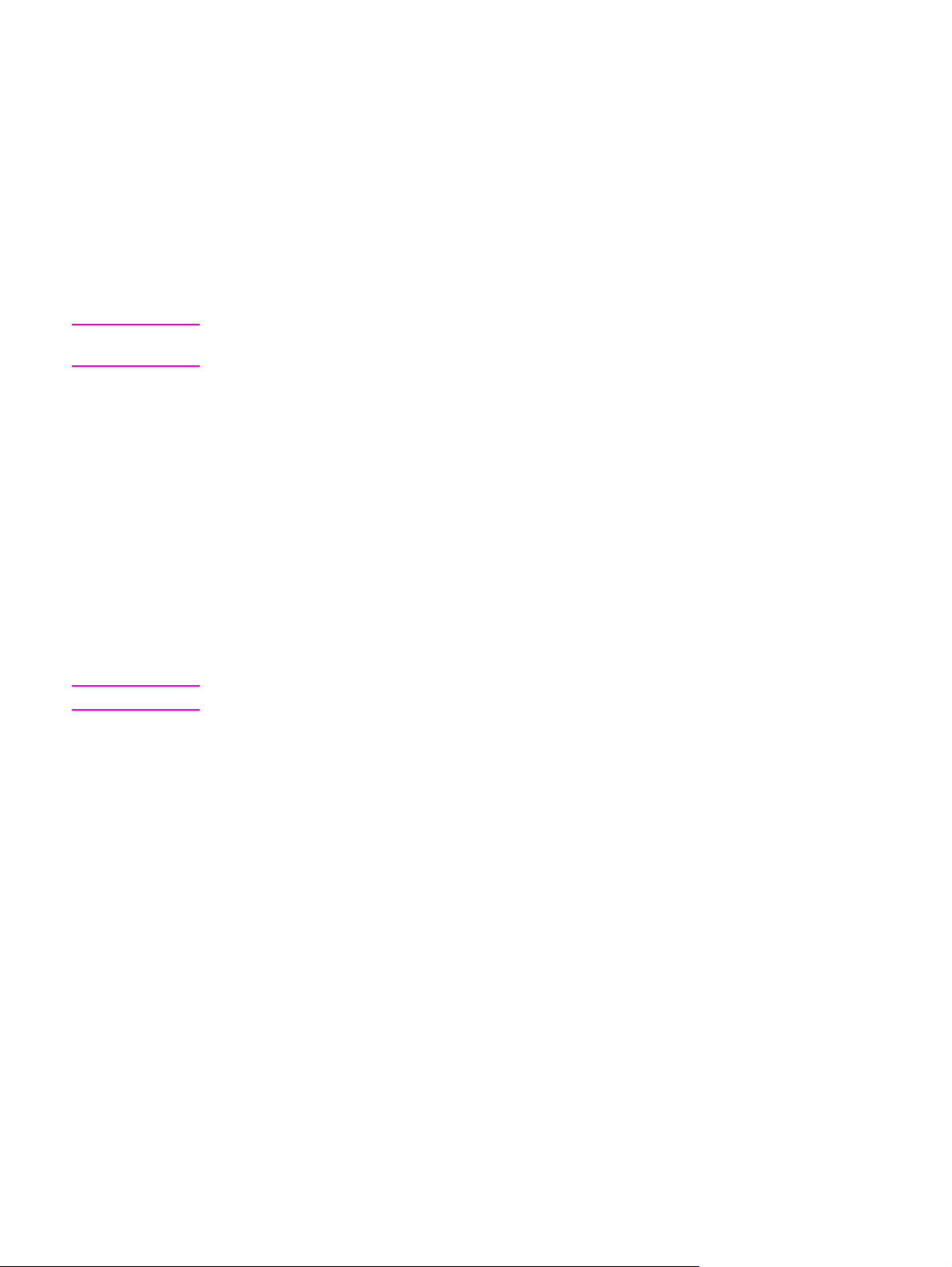
Ek sürücüler
Aşağıdaki sürücüler, CD-ROM’da bulunmamakla birlikte, Internet’ten veya HP Müşteri
Hizmetleri’nden edinilebilir.
● Windows 98, Me, NT 4.0, 2000, XP ve Server 2003 için PCL 5c yazıcı sürücüleri.
● OS/2 PCL 5c/6 yazıcı sürücüsü.
● OS/2 PS yazıcı sürücüsü.
● UNIX model komut dosyaları.
● Linux sürücüleri.
● HP OpenVMS sürücüleri.
Not
Not
OS/2 sürücüleri IBM’den alınabilir ve OS/2 paketinde bulunur. Geleneksel Çince,
Basitleştirilmiş Çince, Kore Dili veya Japonca için OS/2 sürücüleri bulunmamaktadır.
Gereksinimleriniz için doğru yazıcı sürücüsünü seçin
Yazıcınızı kullanma biçiminize uygun bir yazıcı sürücüsü seçin. Bazı yazıcı özellikleri
yalnızca PCL 6 sürücülerinde bulunur. Kullanılabilir özellikler için yazıcı sürücüsü yardımına
bakın.
● Yazıcı özelliklerinden eksiksiz yararlanabilmek için PCL 6 sürücüleri kullanın. Genel ofis
yazdırma işleri için en yüksek performans ve yazdırma kalitesini sağlayan PCL 6
sürücüsü önerilir.
● Önceki PCL yazıcı sürücüleri veya eski yazıcılarla geriye dönük uyumluluk gerekliyse
PCL 5c sürücüsünü kullanın.
● Öncelikle Adobe ve Corel gibi PostScript’e özgü programlardan yazdırıyorsanız,
PostScript Düzey 3 gereksinimleri ile geriye dönük uyumluluk veya PS yazı tipi DIMM
desteği için PS sürücüsünü kullanın.
Yazıcı PS ve PCL yazıcı dilleri arasında otomatik olarak geçiş yapar.
Yazıcı sürücüsü Yardımı
Her yazıcı sürücüsünün Yardım ekranları olup, bunlar bilgisayar klavyesindeki F1 (yardım)
düğmesi kullanılarak veya yazıcı sürücüsünün sağ üst köşesindeki (kullanılan Windows
işletim sistemine göre değişir) soru işareti kullanılarak etkinleştirilir. Bu Yardım ekranları,
belirli bir sürücü hakkında ayrıntılı bilgi verir. Yazıcı sürücüsü Yardımı, programınızın
Yardımından ayrıdır.
Yazıcı sürücülerine erişme
Bilgisayarınızdan yazıcı sürücülerine erişmek için aşağıdaki yöntemlerden birini kullanın:
TRWW Yazıcı yazılımı 15
Page 30

İşletim Sistemi Tüm acil yazdırma
işlerinin ayarlarını
değiştirmek için
(uygulama
kapatılıncaya kadar)
Yazdırma işinin
varsayılan ayarlarını
değiştirmek için
(Örneğin, Her İki
Yüze de Yazdır’ı
varsayılan olarak
etkin kılın.)
Yapılandırma
ayarlarını
değiştirmek için
(Örneğin, tepsi gibi
fiziksel bir seçenek
ekleyin veya El İle
Duplekslemeye İzin
Ver gibi bir yazıcı
özelliğini etkinleştirin
veya devre dışı
bırakın.)
Windows 98, NT 4.0
ve ME
Windows 2000 ve XP Uygulamanın Dosya
Macintosh OS 9.1 File (Dosya)
Uygulamanın Dosya
menüsünde Yazdır'ı
tıklatın. Yazıcıyı seçin
ve Özellikler'i tıklatın.
(Adımlar değişebilir,
ama en yaygın yordam
budur.)
menüsünde Yazdır'ı
tıklatın. Yazıcıyı seçin
ve Özellikler'i veya
Tercihler’i tıklatın.
(Adımlar değişebilir,
ama en yaygın yordam
budur.)
menüsünde Print'i
(Yazdır) tıklatın. Çeşitli
açılır menüleri
kullanarak istediğiniz
ayarları değiştirin.
Başlat düğmesini
tıklatın, Ayarlar ve
sonra Yazıcılar
seçeneğini seçin.
Yazıcı simgesini sağ
tıklatın ve Özellikler’i
(Windows 98 ve ME)
veya Belge
Varsayılanları’nı (NT
4.0) seçin.
Başlat'ı tıklatın,
Ayarlar'ı tıklatın ve
Yazıcılar veya Yazıcı
ve Fakslar seçeneğini
tıklatın. Yazıcı
simgesini sağ tıklatıp
Yazdırma Tercihleri'ni
seçin.
File (Dosya)
menüsünde Print'i
(Yazdır) tıklatın. Açılır
menüde değişiklik
yaptıktan sonra Save
Settings'i (Ayarları
Kaydet) tıklatın.
Başlat düğmesini
tıklatın, Ayarlar ve
sonra Yazıcılar
seçeneğini seçin.
Yazıcı simgesini sağ
tıklatıp Özellikler'i
seçin. Yapılandır
sekmesini seçin.
Başlat'ı tıklatın,
Ayarlar'ı tıklatın ve
Yazıcılar veya Yazıcı
ve Fakslar seçeneğini
tıklatın. Yazıcı
simgesini sağ tıklatıp
Özellikler'i seçin.
Aygıt Ayarları
sekmesini seçin.
Masaüstü yazıcı
simgesini tıklatın.
Printing (Yazdırma)
menüsünde Change
Setup'ı (Ayarları
Değiştir) tıklatın.
16 Bölüm 1 Yazıcınız hakkında temel bilgiler TRWW
Page 31

İşletim Sistemi Tüm acil yazdırma
işlerinin ayarlarını
değiştirmek için
(uygulama
kapatılıncaya kadar)
Yazdırma işinin
varsayılan ayarlarını
değiştirmek için
(Örneğin, Her İki
Yüze de Yazdır’ı
varsayılan olarak
etkin kılın.)
Yapılandırma
ayarlarını
değiştirmek için
(Örneğin, tepsi gibi
fiziksel bir seçenek
ekleyin veya El İle
Duplekslemeye İzin
Ver gibi bir yazıcı
özelliğini etkinleştirin
veya devre dışı
bırakın.)
Macintosh OS X 10.1 File (Dosya)
menüsünde Print'i
(Yazdır) tıklatın. Çeşitli
açılır menüleri
kullanarak istediğiniz
ayarları değiştirin.
Macintosh OS X.2 File (Dosya)
menüsünde Print'i
(Yazdır) tıklatın. Çeşitli
açılır menüleri
kullanarak istediğiniz
ayarları değiştirin.
File (Dosya)
menüsünde Print'i
(Yazdır) tıklatın. Çeşitli
açılır menülerde
ayarları değiştirdikten
sonra, ana açılır
menüde Save
Custom Setting'i
(Özel Ayarı Kaydet)
tıklatın. Bu ayarlar
Custom (Özel)
seçeneği olarak
kaydedilir. Bir
programı açıp
yazdırma işlevini
kullanmak
istediğinizde, yeni
ayarlarla çalışabilmek
için her defasında
Custom seçeneğini
belirlemeniz gerekir.
File (Dosya)
menüsünde Print'i
(Yazdır) tıklatın. Çeşitli
açılan menüleri
kullanarak ayarları
değiştirin ve Presets
(Ön Ayarlar) açılan
menüsünde Save as
(Farklı Kaydet)
seçeneğini tıklatıp ön
ayar için bir ad girin.
Bu ayarlar Presets
(Ön Ayarlar)
menüsüne kaydedilir.
Bir programı açıp
yazdırma işlevini
kullanmak
istediğinizde, yeni
ayarlarla çalışabilmek
için her defasında
kaydedilmiş ön ayar
seçeneğini
belirlemeniz gerekir.
Yazıcıyı silip yeniden
yükleyin. Sürücü
yeniden yüklenirken
yeni seçeneklerle
otomatik olarak
yapılandırılır.
(Yalnızca AppleTalk
bağlantıları)
Not
Yapılandırma ayarları
Classic modunda
kullanılmayabilir.
Print Center'i
(Yazdırma Merkezi)
açın. (Sabit disk
sürücüsünü seçin,
Applications’ı
(Uygulamalar),
Utilities’i (Yardımcı
Programlar) tıklatın ve
Print Center’ı
(Yazdırma Merkezi)
çift tıklatın.) Yazdırma
kuyruğunu tıklatın.
Printers (Yazıcılar)
menüsünde, Show
Info’yu (Bilgi
Görüntüle) tıklatın.
Installable Options
(Yüklenebilir
Seçenekler)
menüsünü seçin.
Not
Yapılandırma ayarları
Classic modunda
kullanılmayabilir.
TRWW Yazıcı yazılımı 17
Page 32

İşletim Sistemi Tüm acil yazdırma
işlerinin ayarlarını
değiştirmek için
(uygulama
kapatılıncaya kadar)
Yazdırma işinin
varsayılan ayarlarını
değiştirmek için
(Örneğin, Her İki
Yüze de Yazdır’ı
varsayılan olarak
etkin kılın.)
Yapılandırma
ayarlarını
değiştirmek için
(Örneğin, tepsi gibi
fiziksel bir seçenek
ekleyin veya El İle
Duplekslemeye İzin
Ver gibi bir yazıcı
özelliğini etkinleştirin
veya devre dışı
bırakın.)
Macintosh OS X.3 File (Dosya)
menüsünde Print'i
(Yazdır) tıklatın. Çeşitli
açılır menüleri
kullanarak istediğiniz
ayarları değiştirin.
File (Dosya)
menüsünde Print'i
(Yazdır) tıklatın. Çeşitli
açılan menüleri
kullanarak ayarları
değiştirin ve Presets
(Ön Ayarlar) açılan
menüsünde Save as
(Farklı Kaydet)
seçeneğini tıklatıp ön
ayar için bir ad girin.
Bu ayarlar Presets
(Ön Ayarlar)
menüsüne kaydedilir.
Bir programı açıp
yazdırma işlevini
kullanmak
istediğinizde, yeni
ayarlarla çalışabilmek
için her defasında
kaydedilmiş ön ayar
seçeneğini
belirlemeniz gerekir.
Macintosh bilgisayarları için yazılımlar
Printer Setup
Utility'yi (Yazıcı
Kurulum Yardımcı
Programı) açın. (Sabit
disk sürücüsünü seçin,
Applications’ı
(Uygulamalar),
Utilities’i (Yardımcı
Programlar) tıklatın ve
Printer Setup
Utility’yi (Yazıcı
Kurulumu Yardımcı
Programı) çift tıklatın.)
Yazdırma kuyruğunu
tıklatın. Printers
(Yazıcılar)
menüsünde, Show
Info’yu (Bilgi
Görüntüle) tıklatın.
Installable Options
(Yüklenebilir
Seçenekler)
menüsünü seçin.
HP yükleyicisi Macintosh bilgisayarlarında kullanmak üzere PostScript Yazıcı Tanımı (PPD)
dosyaları, Yazıcı İletişim Kutusu Uzantıları (PDE) ve HP LaserJet Yardımcı Programını
sağlar.
Yazıcı bir ağa bağlıysa, yerleşik Web sunucusu Macintosh bilgisayarları tarafından
kullanılabilir.
PPD
PPD’ler, Apple PostScript sürücülerle birlikte, yazıcı özelliklerine erişmenize ve bilgisayarın
yazıcıyla iletişim kurmasına olanak sağlar. PPD’ler, PDE’ler ve başka yazılımlar için bir
yükleme programı CD-ROM’da sağlanmıştır. İşletim sistemiyle verilen uygun PS sürücüsünü
kullanın.
18 Bölüm 1 Yazıcınız hakkında temel bilgiler TRWW
Page 33

HP LaserJet Yardımcı Programı
Sürücüde bulunmayan özellikler üzerinde denetim sağlamak için HP LaserJet Yardımcı
Programını kullanın. Resimli ekranlar, yazıcı özelliklerinin seçilmesini her zamankinden daha
kolay hale getirmektedir. HP LaserJet Yardımcı Programını kullanarak aşağıdakileri
yapabilirsiniz:
● yazıcıyı adlandırma, ağ üzerinde bir bölgeye atama, karşıdan dosya ve yazı tipi yükleme.
● yazıcıyı Internet protokolü (IP) yazdırma işleri için yapılandırma ve ayarlama.
Not
Not
HP LaserJet Yardımcı Programı şu anda OS X için desteklenmemektedir, ancak Classic
ortamı için desteklenmektedir.
Yazdırma sistemi yazılımını yükleme
Aşağıdaki bölümler, yazdırma sistemi yazılımını yükleme yönergelerini içerir.
Yazıcı, CD-ROM’a kayıtlı yazdırma sistemi yazılımı ve yazıcı sürücüleriyle birlikte verilir.
Yazıcı özelliklerinden tam olarak yararlanmak için CD-ROM’daki yazdırma sistemi
yazılımlarının yüklenmesi gerekir.
CD-ROM sürücüsüne erişiminiz yoksa, yazdırma sistemi yazılımlarını Internet’te
http://www.hp.com/support/clj5550 adresinden yükleyebilirsiniz.
UNIX® (HP-UX®, Sun Solaris) ve Linux ağları için örnek model komut dosyaları
http://www.hp.com/support adresinde yüklenmeye hazır olarak bulunur.
En yeni yazılımları http://www.hp.com/support/clj5550 adresinden ücretsiz olarak
yükleyebilirsiniz.
Doğrudan bağlantı için Windows yazdırma sistemi yazılımını yükleme
Bu bölümde Microsoft Windows 98, Windows Me, Windows NT 4.0, Windows 2000,
Windows Server 2003 ve Windows XP için yazdırma sistemi yazılımının nasıl yükleneceği
açıklanmıştır.
Yazdırma yazılımını doğrudan bağlantılı bir ortamda yüklerken, yazılımı her zaman paralel
veya USB kablosunu takmadan önce yükleyin. Paralel kablo veya USB kablosu yazılım
yüklenmeden önce bağlanmışsa, bkz:
sonra yükleme.
Doğrudan bağlantı için paralel kablo veya USB kablosu kullanılabilir. Ancak, paralel kabloyu
ve USB kablosunu aynı anda bağlayamazsınız. IEEE 1284 uyumlu bir kablo veya 2 metrelik
standart bir USB kablosu kullanın.
Not
TRWW Yazıcı yazılımı 19
NT 4.0 işletim sistemi USB kablo bağlantılarını desteklenmez.
Yazdırma sistemi yazılımlarını yüklemek için
1. Açık veya çalışır durumda olan tüm yazılım programlarını kapatın.
2. Yazıcı CD-ROM’unu CD-ROM sürücüsüne takın. Karşılama ekranı açılmazsa, aşağıdaki
yordamı kullanarak başlatın:
● Başlat menüsünde Çalıştır’ı tıklatın.
● Şunları yazın: X:/setup (burada X, CD-ROM sürücünüzün harfidir).
● Tamam'ı tıklatın.
Yazılımı paralel kablo veya USB kablosu takıldıktan
Page 34

3. İstendiğinde, Yazıcıyı Kur’u tıklatın ve bilgisayar ekranına gelen yönergeleri izleyin.
4. Kurulum tamamlandığında Son’u tıklatın.
5. Bilgisayarınızı yeniden başlatmanız gerekebilir.
6. Yazılımın düzgün yüklendiğinden emin olmak için bir Test Sayfası veya herhangi bir
yazılım programından bir sayfa yazdırın.
Yükleme başarısız olursa, yazılımı yeniden yükleyin. Bu da başarısız olursa, yardım veya
daha fazla bilgi için yazıcı CD-ROM’undaki yükleme notlarına veya benioku dosyalarına,
yazıcı kutusundan çıkan broşüre bakın ya da http://www.hp.com/support/clj5550 adresine
gidin.
Ağlar için Windows yazdırma sistemi yazılımını yükleme
Yazıcı CD-ROM’undaki yazılım, Microsoft ağıyla ağ yüklemesini destekler. Diğer işletim
sistemlerinde ağ kurulumu için, http://www.hp.com/support/clj5550 adresine gidin veya
yazıcıyla birlikte gelen Ağ Kurulumu Kılavuzu'na bakın.
HP LaserJet 5550n, HP LaserJet 5550dn yazıcısı veya HP LaserJet 5550dtn yazıcısıyla
birlikte gelen HP Jetdirect baskı sunucusu 10/100 Base-TX ağ bağlantı noktasına sahiptir.
Farklı türde ağ bağlantı noktası bulunan bir HP Jetdirect baskı sunucusuna gereksinim
duyarsanız, bkz:
Yükleyici, Novell sunucularında yazıcı yüklemeyi veya yazıcı nesnesi oluşturmayı
desteklemez. Yalnızca Windows bilgisayarları ile bir yazıcı arasında doğrudan mod ağ
yüklemelerini destekler . Yazıcınızı Novell sunucusuna yüklemek ve nesne oluşturmak için,
bir HP yardımcı programı (HP Web Jetadmin ve HP Ağ Yazıcısı Yükleme Sihirbazı gibi)
veya bir Novell yardımcı programı (Nwadmin gibi) kullanın.
Sarf malzemeleri ve aksesuarlar veya http://www.hp.com/support/clj5550.
Yazdırma sistemi yazılımlarını yüklemek için
1. Yazılımı Windows NT 4.0, Windows 2000, Windows Server 2003 veya Windows XP’ye
yüklüyorsanız, yönetici ayrıcalıklarına sahip olduğunuzdan emin olun.
2. Bir yapılandırma sayfası yazdırarak (bkz:
sunucusunun ağ için doğru şekilde yapılandırıldığından emin olun. İkinci sayfada,
yazıcının IP adresini belirleyin. Ağ yüklemesini tamamlamak için bu adres gerekebilir.
Yazıcı DHCP IP yapılandırması kullanıyorsa, ikinci sayfadaki adı kullanın. Aksi taktirde,
yazıcı uzun bir süre için kapatılırsa, DHCP aynı IP adresinin kullanılacağını garanti
edemez.
3. Açık veya çalışır durumda olan tüm yazılım programlarını kapatın.
4. Yazıcı CD-ROM’unu CD-ROM sürücüsüne takın. Karşılama ekranı açılmazsa, aşağıdaki
yordamı kullanarak başlatın:
● Başlat menüsünde Çalıştır’ı tıklatın.
● Şunları yazın: X:/setup (burada X, CD-ROM sürücünüzün harfidir).
● Tamam'ı tıklatın.
5. İstendiğinde, Yazıcıyı Kur’u tıklatın ve bilgisayar ekranına gelen yönergeleri izleyin.
6. Yükleme tamamlandığında Son’u tıklatın.
7. Bilgisayarınızı yeniden başlatmanız gerekebilir.
Yazıcı bilgi sayfaları), HP Jetdirect baskı
20 Bölüm 1 Yazıcınız hakkında temel bilgiler TRWW
Page 35

8. Yazılımın düzgün yüklendiğinden emin olmak için bir Test Sayfası veya herhangi bir
yazılım programından bir sayfa yazdırın.
Yükleme başarısız olursa, yazılımı yeniden yükleyin. Bu da başarısız olursa, yardım
veya daha fazla bilgi için yazıcı CD-ROM’undaki yükleme notlarına veya benioku
dosyalarına, yazıcı kutusundan çıkan broşüre bakın ya da http://www.hp.com/support/
clj5550 adresine gidin.
Bir Windows bilgisayarını Windows paylaşımı kullanarak ağ yazıcısı
kullanmak üzere ayarlamak için
Yazıcı bir bilgisayara paralel kablo ile doğrudan bağlanırsa, diğer ağ kullanıcılarının
yazdırma işlerinde kullanabilmeleri için yazıcıyı ağda paylaşıma açabilirsiniz. Doğrudan USB
bağlantısı olan bir yazıcıyı da paylaştırabilirsiniz.
Windows paylaşımını etkinleştirmek için Windows belgelerinize bakın. Yazıcı paylaşıma
açıldıktan sonra, yazıcıyı paylaşacak tüm bilgisayarlara yazıcı yazılımını yükleyin.
Ağlar için Macintosh yazdırma sistemi yazılımını yükleme
Bu bölümde Macintosh yazdırma sistemi yazılımının yüklenmesi açıklanmıştır. Yazdırma
sistemi yazılımı Apple Mac OS sürüm 8.6 ile 9.2.x arası sürümlerini, Apple Mac OS sürüm
10.1 ve daha yenilerini destekler.
Yazdırma sistemi yazılımı şu bileşenleri içerir:
Not
● PostScript® Yazıcı Tanımlama (PPD) dosyaları
PPD’ler Apple PostScript yazıcı sürücüleriyle birlikte, yazıcı özelliklerine erişim sağlar.
Yazıcıyla birlikte verilen CD-ROM’da, PPD’ler ve diğer yazılımlar için bir yükleme
programı sağlanmıştır. Bilgisayarla birlikte verilen Apple LaserWriter 8 yazıcı
sürücüsünü kullanın.
● HP LaserJet Yardımcı Programı
HP LaserJet Yardımcı Programı, yazıcı sürücüsünde bulunmayan özelliklere erişim
sağlar. Yazıcı özelliklerini seçmek ve yazıcıyla aşağıdaki görevleri gerçekleştirmek için
resimli ekranları kullanın:
● Yazıcıyı adlandırma.
● Yazıcıyı ağda bir bölgeye atama.
● Yazıcıya IP adresi atama.
● Dosya ve yazı tipi yükleme.
● Yazıcıyı IP ve AppleTalk yazdırma işleri için yapılandırma ve ayarlama.
HP LaserJet Yardımcı Programı şu anda OS X için desteklenmemektedir, ancak Classic
ortamı için desteklenmektedir.
Yazıcı sürücülerini Mac OS 8.6 ile 9.2 arası sürümlerden yüklemek için
1. Ağ kablosunu HP Jetdirect baskı sunucusu ile bir ağ bağlantı noktasına bağlayın.
2. CD-ROM’u CD-ROM sürücüsüne takın. CD-ROM menüsü otomatik olarak çalışır. CD-
ROM menüsü otomatik olarak çalışmazsa, masaüstünde CD-ROM simgesini çift tıklatın
ve ardından Installer (Yükleyici) simgesini çift tıklatın. Bu simge Starter CD-ROM’unun
Installer/<language> klasöründe bulunur (burada <language> dil tercihinizi gösterir).
(Örneğin, Installer/English klasörünü İngilizce yazıcı yazılımının Installer simgesini içerir.)
TRWW Yazıcı yazılımı 21
Page 36

3. Bilgisayar ekranında görüntülenen yönergeleri uygulayın.
4. {Startup Disk}: Applications: klasöründe bulunan Apple Desktop Printer Utility'yi açın.
Utilities klasörü.
5. Printer (AppleTalk) (Yazıcı (Appletalk)) seçeneğini çift tıklatın.
6. AppleTalk Printer Selection’ın yanındaki Change (Değiştir) seçeneğini tıklatın.
7. Yazıcıyı seçin, Auto Setup’ı (Otomatik Kurulum) tıklatın ve ardından Create’i (Oluştur)
tıklatın.
8. Printing (Yazdırma) menüsünde Set Default Printer’ı (Varsayılan Yazıcıyı Belirle)
tıklatın.
Not
Masaüstündeki simge genel olarak görünür. Tüm yazdırma panelleri bir uygulamada
yazdırma iletişim kutusunda görüntülenir.
Yazıcı sürücülerini Mac OS 10.1 ve daha yeni sürümlerden yüklemek için
1. Ağ kablosunu HP Jetdirect baskı sunucusu ile bir ağ bağlantı noktasına bağlayın.
2. CD-ROM’u CD-ROM sürücüsüne takın. CD-ROM menüsü otomatik olarak çalışır. CD-
ROM menüsü otomatik olarak çalışmazsa, masaüstünde CD-ROM simgesini çift tıklatın
ve ardından Installer (Yükleyici) simgesini çift tıklatın. Bu simge Starter CD-ROM’unun
Installer/<language> klasöründe bulunur (burada <language> dil tercihinizi gösterir).
(Örneğin, Installer/English klasörünü İngilizce yazıcı yazılımının Installer simgesini içerir.)
3. HP LaserJet Installers klasörünü çift tıklatın.
4. Bilgisayar ekranında görüntülenen yönergeleri uygulayın.
5. İstediğiniz dildeki Installer simgesini çift tıklatın.
6. Bilgisayarınızın sabit diskinde, Applications, (Uygulamalar), Utilities (Yardımcı
Programlar) ve ardından Print Center’ı (Yazdırma Merkezi) çift tıklatın.
7. Add Printer’ı (Yazıcı Ekle) tıklatın.
8. OS X 10.1’de AppleTalk bağlantı türünü ve OS X 10.2’de Rendezvous bağlantı türünü
seçin.
9. Yazıcı adını seçin.
10. Add Printer’ı (Yazıcı Ekle) tıklatın.
11. Sol üst köşedeki kapatma düğmesini tıklatarak Print Center’ı (Yazdırma Merkezi) kapatın.
Not
Macintosh bilgisayarları paralel bağlantı noktası kullanılarak yazıcıya doğrudan bağlanabilir.
Doğrudan bağlantı (USB) için Macintosh yazdırma sistemi yazılımlarını
yükleme
Not
22 Bölüm 1 Yazıcınız hakkında temel bilgiler TRWW
Macintosh bilgisayarları paralel bağlantı noktası bağlantılarını desteklemez.
Bu bölümde, Mac OS 8.6 ile 9. x arası sürümleri ve Mac OS X ve daha yenileri için yazdırma
sistemi yazılımlarının yüklenmesi açıklanmıştır.
PPD dosyalarını kullanmak için Apple LaserWriter sürücüsünün yüklenmesi gerekir.
Macintosh bilgisayarınızla gelen Apple LaserWriter 8 sürücüsünü kullanın.
Page 37

Yazdırma sistemi yazılımlarını yüklemek için
1. Yazıcıdaki USB bağlantı noktası ile bilgisayardaki USB bağlantı noktası arasında bir
USB kablosu bağlayın. Standart 2 metrelik bir USB kablosu kullanın.
2. Açık veya çalışır durumda olan tüm yazılım programlarını kapatın.
3. Yazıcı CD-ROM’unu CD-ROM sürücüsüne yerleştirin ve yükleyiciyi çalıştırın.
CD-ROM menüsü otomatik olarak çalışır. CD-ROM menüsü otomatik olarak çalışmazsa,
masaüstünde CD-ROM simgesini çift tıklatın ve ardından Installer (Yükleyici) simgesini
çift tıklatın. Bu simge Starter CD-ROM’unun Installer/<language> klasöründe bulunur
(burada <language> dil tercihinizi gösterir).
4. Bilgisayar ekranında görüntülenen yönergeleri uygulayın.
5. Bilgisayarı yeniden başlatın.
TRWW Yazıcı yazılımı 23
Page 38

6. Mac OS 8.6 için:
● Sabit Disk/Applications (Uygulamalar)/Utilities’den (Yardımcı Programlar), Apple
Desktop Printer Utility (Apple Desktop Yazdırma Yardımcı Programı) programını açın.
● Printer (USB) (Yazıcı (USB)) seçeneğini çift tıklatın.
● USB Printer Selection (USB Yazıcı Seçimi) seçeneğinin yanındaki Change
(Değiştir) seçeneğini tıklatın.
● Yazıcıyı seçin, Auto Setup’ı (Otomatik Kurulum) tıklatın ve ardından Create’i
(Oluştur) tıklatın.
● Yeni oluşturulan Masaüstü Yazıcı Simgesini tıklatın.
● Printing (Yazdırma) menüsünde Set Default Printer’ı (Varsayılan Yazıcıyı Belirle)
tıklatın.
Mac OS 9.x için
● Sabit Disk/Applications (Uygulamalar)/Utilities’den (Yardımcı Programlar), Apple
Desktop Printer Utility (Apple Desktop Yazdırma Yardımcı Programı) programını açın.
● Printer (USB)'yi (Yazıcı (USB) çift tıklatın ve sonra OK'yi (Tamam) tıklatın.
● USB Printer Selection (USB Yazıcı Seçimi) seçeneğinin yanındaki Change
(Değiştir) seçeneğini tıklatın.
● Yazıcıyı seçin ve OK'yi (Tamam) tıklatın.
● Postscript® Printer Description (PPD) File'ın (Postcript Yazıcı Tanımlaması
(PPD) Dosyası) Auto Setup'ı (Otomatik Kurulum) tıklatın ve sonra Create'i (Oluştur)
seçin.
Not
● Yazıcı kurulumunu kaydedin.
● Yeni oluşturulan Masaüstü Yazıcı Simgesini tıklatın.
● Printing (Yazdırma) menüsünde Set Default Printer’ı (Varsayılan Yazıcıyı Belirle)
tıklatın.
Mac OS X için:
OS X ve 9x (Classic) aynı bilgisayarda yüklüyse, yükleyici hem Classic hem de OS x
yükleme seçeneklerini gösterir.
● Sabit Disk/Applications (Uygulamalar)/Utilities (Yardımcı Programlar)/Print
Center'dan (Yazdırma Merkezi), Print Center'ı (Yazdırma Merkezi) başlatın.
● Yazıcı Yazıcı listesinde görünürse, yazıcıyı silin.
● Add’i (Ekle) tıklatın.
● Üstteki aşağı açılan menüden, USB'yi tıklatın.
● Yazıcı Model Listesinden, HP'yi seçin.
● Model Name (Model Adı) altında, HP Color Laserjet 5550'i seçin ve sonra Add'i
(Ekle) tıklatın.
7. Yazılımın düzgün yüklendiğinden emin olmak için bir Test Sayfası veya herhangi bir
yazılım programından bir sayfa yazdırın.
Yükleme başarısız olursa, yazılımı yeniden yükleyin. Bu da başarısız olursa, yardım
veya daha fazla bilgi için yazıcı CD-ROM’undaki yükleme notlarına veya benioku
dosyalarına, yazıcı kutusundan çıkan broşüre bakın ya da http://www.hp.com/support/
clj5550 adresini ziyaret edin.
24 Bölüm 1 Yazıcınız hakkında temel bilgiler TRWW
Page 39

Not
Masaüstündeki simge genel olarak görünür. Tüm yazdırma panelleri bir uygulamada
yazdırma iletişim kutusunda görüntülenir.
Yazılımı paralel kablo veya USB kablosu takıldıktan sonra yükleme
Windows bilgisayarına önceden bir paralel kablo veya USB kablosu bağladıysanız,
bilgisayarı açtığınızda Yeni Donanım Bulundu Sihirbazı görüntülenir.
Sihirbazın CD'yi arayarak yazıcı yazılımını otomatik olarak yüklemesi için
1. Yeni Donanım Bulundu iletişim kutusunda, CD-ROM sürücüsünde ara’yı tıklatın.
2. İleri’yi tıklatın.
3. Bilgisayar ekranında görüntülenen yönergeleri uygulayın.
4. Yazılımın düzgün yüklendiğinden emin olmak için bir Test Sayfası veya herhangi bir
yazılım programından bir sayfa yazdırın.
Yükleme başarısız olursa, yazılımı yeniden yükleyin. Bu da başarısız olursa, yardım
veya daha fazla bilgi için yazıcı CD-ROM’undaki yükleme notlarına veya benioku
dosyalarına, yazıcı kutusundan çıkan broşüre bakın ya da http://www.hp.com/support/
clj5550 adresine gidin.
Yazılımı kaldırma
Bu bölümde, yazdırma sistemi yazılımının kaldırılması açıklanmıştır.
Yazılımı Windows işletim sistemlerinden kaldırmak için
Windows HP yazdırma sistemi bileşenlerinin herhangi birini veya tümünü seçmek ve
kaldırmak için HP LaserJet 5550/Araçlar program grubundaki Yüklemeyi Kaldırıcı'yı kullanın.
1. Başlat’ı ve ardından Programlar’ı tıklatın.
2. HP LaserJet 5550'yi ve sonra Araçlar'ı tıklatın.
3. Uninstaller’ı (Kaldırma Programı) tıklatın.
4. İleri’yi tıklatın.
5. Kaldırmak istediğiniz HP yazdırma sistemi bileşenlerini seçin.
6. Tamam'ı tıklatın.
7. Kaldırma işlemini gerçekleştirmek için bilgisayar ekranında görüntülenen yönergeleri
izleyin.
Yazılımı Macintosh işletim sistemlerinden kaldırmak için
HP LaserJet klasörünü ve PPD’leri çöp sepetine sürükleyin.
Ağlar için yazılım
Kullanılabilir HP ağ yükleme ve yapılandırma yazılım çözümlerinin bir özeti için bkz:
HP Jetdirect Baskı Sunucusu Yönetici Kılavuzu’na başvurun. Bu kılavuzu yazıcıyla birlikte
verilen CD-ROM’da bulabilirsiniz.
TRWW Yazıcı yazılımı 25
Page 40

HP Web Jetadmin
HP Web Jetadmin, intranetiniz içindeki HP Jetdirect bağlantılı yazıcıları tarayıcı kullanarak
yönetmenize olanak verir. HP Web Jetadmin, tarayıcı tabanlı bir yönetim aracıdır ve yalnızca
tek bir ağ yönetim sunucusuna yüklenmesi gerekir. Red Hat Linux; Suse Linux; Windows NT
4.0 Server ve Workstation; Windows 2000 Professional, Server ve Advanced Server;
Windows XP Service Pack 1 yüklenip çalıştırılabilir.
Geçerli HP Web Jetadmin sürümünü yüklemek ve desteklenen ana bilgisayar sistemlerinin
en son listesini görmek için http://www.hp.com/go/webjetadmin adresindeki HP Customer
Care Online sitesini ziyaret edin.
Bir ana bilgisayar sunucusuna yüklendiğinde, desteklenen herhangi bir tarayıcı (Microsoft
Internet Explorer 5.5 ve 6.0 veya Netscape Navigator 7.0 gibi) kullanılarak HP Web
Jetadmin’e tüm istemcilerden erişilebilir.
HP Web Jetadmin şu özelliklere sahiptir:
● Göreve dayalı kullanıcı arabirimi, ağ yöneticisine zaman kazandıran, yapılandırılabilir
görünümler sağlar.
● Özelleştirilebilir kullanıcı profilleri, ağ yöneticilerinin yalnızca görüntülenen veya
kullanılan işlevi dahil etmesine olanak verir.
● Donanım hatalarını, sarf malzemelerinin azaldığını ve diğer yazıcı sorunlarını bildiren
anında e-posta bildirimleri, farklı kişilere yönlendirilir.
● Yalnızca standart web tarayıcısı kullanarak uzaktan yükleme ve yönetim.
● Gelişmiş otomatik bulma, ağdaki çevrebirimleri her bir yazıcıyı veritabanına el ile girmek
gerekmeksizin bulur.
● Şirket yönetimi paketleriyle basit bütünleştirme.
● IP adresi, renk kapasitesi ve model adı gibi parametrelere göre çevrebirimleri hızlı bir
şekilde bulur.
● Çevrebirimleri sanal ofis haritaları olan mantıklı gruplar haline düzenleyerek kolay gezinti
sağlar.
● Bir defada birden fazla yazıcıyı yönetir ve yapılandırır.
HP Web Jetadmin hakkında en son bilgiler için http://www.hp.com/go/webjetadmin adresine
bakın.
UNIX
UNIX için HP Jetdirect Yazıcı Yükleyici, HP-UX ve Solaris ağları için basit bir yazıcı yükleme
yardımcı programıdır. http://www.hp.com/support/net_printing adresindeki HP Customer
Care Online sitesinden yüklenebilir.
Yardımcı programlar
HP Color LaserJet 5550 series yazıcılar, ağdaki yazıcıyı izlemeyi ve yönetmeyi kolaylaştıran
bazı yardımcı programlarla donatılmıştır.
26 Bölüm 1 Yazıcınız hakkında temel bilgiler TRWW
Page 41

Yerleşik web sunucusu
Yazıcı, yazıcı ve ağ etkinlikleri hakkındaki bilgilere erişim olanağı veren yerleşik bir web
sunucusuyla donatılmıştır. Web sunucusu, Windows gibi bir işletim sisteminin
bilgisayarınızda program çalıştırmak için ortam sağlaması gibi, web programlarının
çalışabileceği bir ortam sağlar. Bu programların çıktıları, Microsoft Internet Explorer veya
Netscape Navigator gibi bir web tarayıcısı tarafından görüntülenebilir.
Web sunucusu "yerleşik" ise, ağ sunucusuna yüklenmiş bir yazılımdan ziyade donanım
aygıtı (yazıcı gibi) veya ürün bilgisi içinde yer alıyor demektir.
Yerleşik bir web sunucusunun sunduğu avantaj, herkesin ağa bağlı bir bilgisayarla ve
standart bir web tarayıcısıyla erişebileceği bir yazıcı arabirimi sağlamasıdır. Özel bir
yazılımın yüklenmesi veya yapılandırılması gerekmemektedir. HP yerleşik Web sunucusu
hakkında ek bilgi için bkz: Yerleşik Web Sunucusu Kullanım Kılavuzu. Bu kılavuzu yazıcıyla
birlikte verilen CD-ROM’da bulabilirsiniz.
Özellikler
HP yerleşik web sunucusu, yazıcı ve ağ kartı durumunu görüntülemenizi ve yazdırma
işlevlerini bilgisayarınızdan yönetmenizi sağlar. HP yerleşik web sunucusuyla aşağıdakileri
gerçekleştirebilirsiniz:
● yazıcı durum bilgilerini görüntüleme
● tüm sarf malzemelerinin kalan ömrünü belirleme ve yenilerini sipariş etme
● tepsi yapılandırmalarını görüntüleme ve değiştirme
● yazıcı kontrol paneli menü yapılandırmasını görüntüleme ve değiştirme
● iç sayfaları görüntüleme ve yazdırma
● yazıcı ve sarf malzemeleri olayları hakkında bildirim alma
● başka bir web sitelerine bağlantılar ekleme veya bunları özelleştirme
● yerleşik web sunucusu sayfalarının görüntüleneceği dili belirleme
● ağ yapılandırmasını görüntüleme ve değiştirme
Yerleşik web sunucusunun özellikleri ve işlevlerinin tam bir açıklaması için
sunucusunu kullanma bölümüne bakın.
Yerleşik web
hp araç kutusu
HP Araç Kutusu, aşağıdaki işler için kullanılabilecek bir yazılım uygulamasıdır:
● yazıcı durumunu denetleme
● sorun giderme bilgilerini görüntüleme
● çevrimiçi belgeleri görüntüleme
● dahili yazıcı sayfalarını yazdırma
● açılan durum iletilerini alma
● yerleşik web sunucusuna erişme
Yazıcınız doğrudan bilgisayarınıza veya ağa bağlıyken HP Araç Kutusunu
görüntüleyebilirsiniz. HP Araç Kutusunu kullanmak için önce eksiksiz bir yazılım yüklemesi
yapmış olmanız gerekir.
TRWW Yazıcı yazılımı 27
Page 42

Diğer bileşenler ve yardımcı programlar
Ağ yöneticileri, Windows ve Macintosh OS kullanıcıları için pek çok yazılım uygulaması
bulunmaktadır. Bu programlar aşağıda özetlenmiştir.
Windows Macintosh OS
● Yazılım yükleyici —
yazdırma sistemi yükleme
işlemini otomatikleştirir
● Çevrimiçi web kaydı
● HP araç kutusu
● PostScript Yazıcı Açıklama
dosyaları (PPD dosyaları)
—Mac OS ile birlikte
verilen Apple PostScript
sürücüleri ile birlikte
kullanmak içindir
● HP LaserJet Yardımcı
Programı (Internet’ten
alınabilir) — Mac OS
kullanıcıları için yazıcı
yönetimi yardımcı programı
● HP araç kutusu (Mac OS X
v10.2 ve daha yenileri için)
Ağ yöneticisi
● HP Web Jetadmin —
tarayıcı tabanlı sistem
yönetim aracı. En son
HP Web Jetadmin yazılımı
için http://www.hp.com/go/
webjetadmin adresini
ziyaret edin.
● UNIX için HP Jetdirect
Yazıcı Yükleyici —
http://www.hp.com/support/
net_printing adresinden
yüklenebilir.
28 Bölüm 1 Yazıcınız hakkında temel bilgiler TRWW
Page 43

Yazıcı ortamı özellikleri
En iyi sonuçlar için standart 75 g/m2 - 90 g/m2 fotokopi kağıdı kullanın. Kağıdın iyi kaliteli
olmasına ve kağıt üzerinde kesik, yırtık, leke, gevşek parçacık, toz, kırışıklık, bükülme veya
kıvrık köşe bulunmamasına dikkat edin.
● ABD’de sarf malzemelerini sipariş etmek için http://www.hp.com/go/ljsupplies adresini
ziyaret edin.
● Dünyanın diğer ülkelerinde/bölgelerinde sarf malzemelerini sipariş etmek için
http://www.hp.com/ghp/buyonline.html adresini ziyaret edin.
● Aksesuar siparişi için http://www.hp.com/go/accessories adresini ziyaret edin.
● Desteklenen ortam ağırlıkları ve boyutları hakkında ek bilgi için bkz: http://www.hp.com/
support/ljpaperguide.
Desteklenen kağıt ağırlıkları ve boyutları
Letter ve A4 boyutları yazıcıya uzun kenar veya kısa kenar önce gelecek şekilde
yüklenebilir. Uzun kenardan yükleme tercih edilen yönelimdir. Uzun kenardan besleme daha
büyük çıkış ve daha düşük sarf malzemesi kullanımına neden olur. Kısa kenardan besleme
döndürülmüş yön olarak adlandırılır ve tepsilerde LTR-R ve A4-R olarak tanımlanır. Kısa
kenardan besleme delik ve pencere gibi özelliklere sahip ortamlara yazdırırken kullanışlı
olabilir.
Tepsi 1 kağıt boyutları ve türleri
Tepsi 1 Boyutlar Ağırlık veya kalınlık Kapasite
Minimum boyut (aksi
belirtilmedikçe)
Maksimum boyut (aksi
belirtilmedikçe)
Algılanmayan standart
boyutlar: Letter, LetterDöndürülmüş, A4, A4Döndürülmüş, Legal,
Executive, A5, A3,
RA3, 11 x 17, B4(JIS),
B5(JIS), İkili kartpostal
(JIS), 16K, 8K,
Executive (JIS), 12 x
18, 8.5 x 13, A6, JISB6, Statement, #10
zarf, DL Zarf, C5 Zarf,
B5 Zarf, Monarch Zarf.
(Tepsi 1'de otomatik
olarak algılanabilir
standart boyutlar
yoktur.)
1
76 x 127 mm
306 x 470 mm
Düz kağıt
Hafif kağıt
75 - 89 g/m
60 - 74 g/m
2
2
100 yaprak
(75 g/m
100 yaprak
2
)
TRWW Yazıcı ortamı özellikleri 29
Page 44

Tepsi 1 kağıt boyutları ve türleri (devam)
Tepsi 1 Boyutlar Ağırlık veya kalınlık Kapasite
Orta ağırlıkta kağıt
90 - 104 g/m
2
Maksimum yığın
yüksekliği: 10 mm
Ağır kağıt
105 - 119 g/m
2
Maksimum yığın
yüksekliği: 10 mm
Ekstra ağır kağıt
120 - 164 g/m
2
Maksimum yığın
yüksekliği: 10 mm
Kart
163 - 200 g/m
2
Maksimum yığın
yüksekliği: 10 mm
Kuşe kağıt
75 - 105 g/m
2
Maksimum yığın
yüksekliği: 10 mm
Ağır Parlak
106 - 120 g/m
2
Maksimum yığın
yüksekliği: 10 mm
Çok Parlak Görüntüler
120 - 120 g/m
2
Maksimum yığın
yüksekliği: 10 mm
Asetat 0,12 - 0,13 mm kalın Maksimum yığın
yüksekliği: 10 mm
Kaba Kağıt 0,10 - 0,13 mm kalın Maksimum yığın
yüksekliği: 10 mm
Zarflar
75 - 105 g/m
2
20 zarf
Not
Etiketler Maksimum yığın
yüksekliği: 10 mm
1
312 mm'ye kadar olan kağıtlar kağıt yolundan beslenebilir, ancak çoğu maksimum genişlik
olarak sürücü yalnızca 306 mm'yi destekler.
Aşağıdaki tablo Tepsi 2 ve isteğe bağlı Tepsi 3, 4 ve 5'e yüklendiğinde yazıcının otomatik
olarak algılayabildiği standart kağıt boyutlarını listeler. Standart, algılanamayan boyutta kağıt
yüklemeyle ilgili daha fazla bilgi için, bkz:
Giriş tepsilerini yapılandırma.
Tepsi 2 ve isteğe bağlı Tepsi 3, 4 ve 5 kağıt boyutları ve türleri
Tepsi 2 ve isteğe
bağlı Tepsi 3, 4 ve 5
Otomatik olarak
algılanabilir standart
boyutlar: Letter, LetterDöndürülmüş, A4, A4Döndürülmüş, A3,
11x17, Legal, B4 (JIS),
B5(JIS), A5, Executive
Algılanmayan standart
boyutlar: 16K, 8K,
Executive (JIS), 8.5 x
13
Boyutlar Ağırlık veya kalınlık Kapasite
Minimum Boyut (aksi
76 x 127 mm
belirtilmedikçe)
30 Bölüm 1 Yazıcınız hakkında temel bilgiler TRWW
Page 45

Tepsi 2 ve isteğe bağlı Tepsi 3, 4 ve 5 kağıt boyutları ve türleri (devam)
Tepsi 2 ve isteğe
bağlı Tepsi 3, 4 ve 5
Boyutlar Ağırlık veya kalınlık Kapasite
Maksimum boyut (aksi
297 x 431 mm
belirtilmedikçe)
Düz kağıt
Hafif kağıt
Orta ağırlıkta kağıt
75 - 89 g/m
60 - 74 g/m
90 - 104 g/m
2
2
2
500 yaprak
(75 g/m
2
)
500 yaprak
Maksimum yığın
yüksekliği: 50 mm
Ağır kağıt
105 - 119 g/m
2
Maksimum yığın
yüksekliği: 50 mm
Ekstra ağır kağıt
1
120 - 163 g/m
2
Maksimum yığın
yüksekliği: 50 mm
Kuşe kağıt
Çok Parlak Görüntüler
75 - 105 g/m
120 - 120 g/m
2
2
200 yaprak
Maksimum yığın
yüksekliği: 10 mm
Etiketler Maksimum yığın
yüksekliği: 50 mm
Asetat 0,12 - 0,13 mm kalın 100 yaprak
Kaba kağıt 0,10 - 0,13 mm kalın 100 yaprak
1
Tepsi 2, 3, 4 ve 5'ten Ekstra ağır kağıt kullanılabilir, ancak bu kağıtların çeşitliliği nedeniyle
performans garanti edilemez.
Otomatik iki taraflı yazdırma (dupleksleme)
Otomatik iki taraflı
Boyutlar Ağırlık veya kalınlık Kapasite
1
yazdırma
Standart boyutlu kağıt,
60 - 120 g/m
2
Letter, LetterDöndürülmüş, A4, A4Döndürülmüş, Legal,
Executive, A3, 11x17,
B4 (JIS), B5 (JIS)
1
Yazıcı en çok 163 g/m2 ağırlığında kağıda otomatik olarak yazdırır. Bununla birlikte, bu
tabloda belirtilen maksimum değerden daha ağır ortamlara otomatik iki tarafa yazdırma
beklenmeyen sonuçlar verebilir.
El ile iki taraflı (dupleks) yazdırma. Tepsi 1'den yazdırılan tüm desteklenen kağıt boyutları,
el ile duplekslenebilir. Ayrıntılı bilgi için bkz:
İki yüze yazdırma (dupleks)
TRWW Yazıcı ortamı özellikleri 31
Page 46
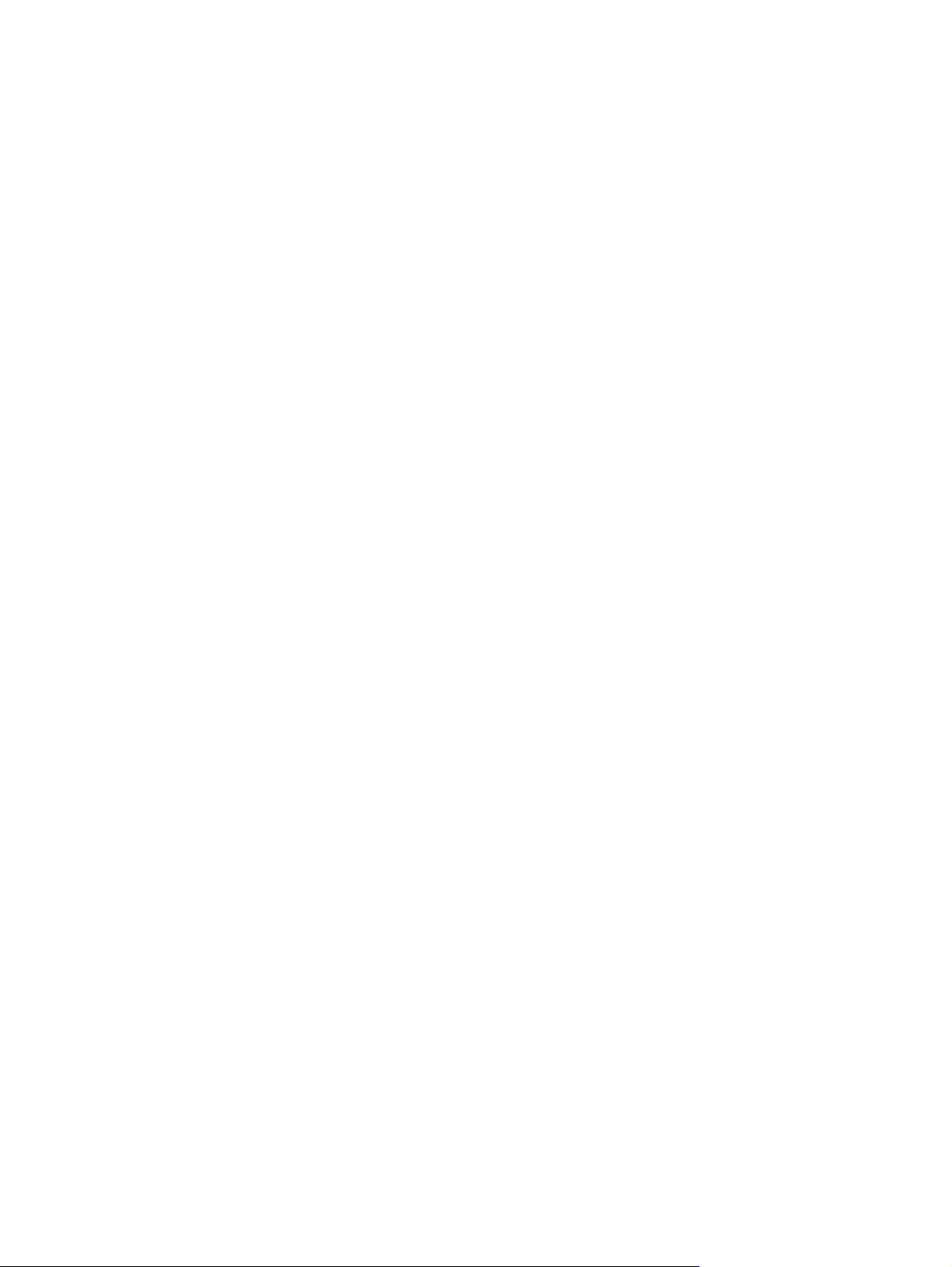
32 Bölüm 1 Yazıcınız hakkında temel bilgiler TRWW
Page 47

Kontrol paneli
Bu bölümde, yazıcı işlevlerinin denetlenmesini ve yazıcı ve yazdırma işlerine ait bilgi
alışverişi yapılmasını sağlayan yazıcı kontrol paneli hakkında bilgi verilmektedir. Aşağıdaki
konular ele alınmaktadır:
●
Kontrol paneline genel bakış
●
Kontrol paneli düğmeleri
●
Kontrol paneli gösterge ışıklarının anlamı
●
Kontrol paneli menüleri
●
Menü hiyerarşisi
●
İşi alma menüsü (sabit sürücü bulunan yazıcılar için)
●
Bilgi menüsü
●
Kağıt yükleme menüsü
●
Cihazı yapılandırma menüsü
●
Tanılama menüsü
●
Yazıcı kontrol paneli yapılandırma ayarlarını değiştirme
●
Yazıcı kontrol panelini paylaşılan ortamlarda kullanma
TRWW 33
Page 48

Kontrol paneline genel bakış
Kontrol paneli, yazıcı işlevlerinin kontrolünü ve yazıcı ve yazdırma işlerine ait bilgi alışverişi
yapılmasını sağlar. Ekranında, yazıcı ve sarf malzemelerinin durumu hakkında, sorunları
tanımlamayı ve çözmeyi kolaylaştıran grafik bilgiler yer alır.
Kontrol paneli düğmeleri ve ışıkları
1 M
ENÜ
düğmesi
UR
2 D
3 H
4 V
5 D
6
7
8 A
9 S
10 Y
11 Ekran
düğmesi
AZıR
ışığı
ERI
ışığı
IKKAT
ışığı
Y
ARDıM
( ) düğmesi
G
ERI/ÇıK
ŞAĞı OK
EÇ
( ) düğmesi
UKARı OK
( ) düğmesi
( ) düğmesi
( ) düğmesi
Yazıcı, kontrol panelinin ekranı ve sol alt kısmındaki ışıklar aracılığıyla iletişim sağlar. Hazır,
Veri ve Dikkat ışıkları, yazıcının durumu hakkında hemen bilgi edinilmesini sağlar ve
yazdırma sorunları hakkında sizi uyarır. Bu ekranda, menüler, yardım bilgileri, animasyon ve
hata iletilerinin yanı sıra daha ayrıntılı durum bilgileri de görüntüler.
Ekran
Yazıcı ekranı, yazıcı ve yazdırma işleri hakkında ayrıntılı ve zamanında bilgi verir. Grafikler,
sarf malzemelerinin düzeylerini, kağıt sıkışmalarının yerini ve iş durumlarını gösterir.
Menüler, yazıcı işlevlerine ve ayrıntılı bilgilere erişim sağlar.
34 Bölüm 2 Kontrol paneli TRWW
Page 49

Ekranın üst kısmı üç bölüme ayrılmıştır: ileti, komut ve sarf malzemeleri göstergesi.
Yazıcı ekranı
1 İleti bölümü
2 İleti bölümü
3 Komut bölümü
Yazıcı ekranı
1 İleti bölümü
2 Sarf malzemeleri ölçümü
3 Yazıcı kartuşu renkleri soldan sağa doğru gösterilmiştir: siyah, mor, sarı ve cam göbeği
Ekranın ileti ve komut bölümleri, yazıcının durumunu ve yapmanız gereken işlemleri bildirir.
Sarf malzemeleri ölçütü, yazıcı kartuşlarının (siyah, mor, sarı ve cam göbeği) tüketim
düzeylerini görüntüler. Tüketim düzeyinin bilinmediği zamanlarda düzey yerine ? görünür.
Bu, aşağıdaki durumlarda görülebilir:
● eksik kartuş
● yanlış takılmış kartuş
● hatalı kartuş
● bazı HP dışı kartuşlar
Sarf malzemeleri göstergesi, yazıcı hiç bir uyarı olmadan Hazır durumunu gösterdiği
zamanlarda görünür. Ayrıca, yazıcı bir kartuş veya birden fazla sarf malzemesiyle ilgili uyarı
veya hata iletileri görüntülediği zamanlarda da görünür.
Kontrol paneline bilgisayardan erişme
Yazıcı kontrol paneline, yerleşik web sunucusunun ayar sayfasını kullanarak bir
bilgisayardan da erişebilirsiniz.
Bilgisayar, kontrol panelinin gösterdiği bilgilerin aynısını gösterir. Bilgisayarınızdan, sarf
malzemelerinin durumunu kontrol etme, iletileri görüntüleme veya tepsi yapılandırmasını
değiştirme gibi kontrol paneli işlevlerini gerçekleştirebilirsiniz. Ayrıntılı bilgi için bkz:
Yerleşik
web sunucusunu kullanma
TRWW Kontrol paneline genel bakış 35
Page 50

Kontrol paneli düğmeleri
Kontrol panelindeki düğmeleri, yazıcı işlevlerini gerçekleştirmek, ekrandaki menüleri ve
iletileri taramak ve yanıtlamak için kullanın.
Düğme adı İşlevi
S
EÇ
Y
UKARı OK
A
ŞAĞı OK
Seçim yapar ve kurtarma hatalarından sonra
yazdırmaya devam eder.
Menülere ve metinlere götürür ve ekrandaki
sayısal öğelerin değerlerini artırır veya azaltır.
M
ENÜ
D
UR
Y
G
ERI/ÇıK OKU
ARDıM
İç içe menülerde geri gider veya menülerden ya
da yardımdan çıkar.
Menülere erişmek ve menülerden çıkmak için
kullanılır.
Geçerli işi duraklatır ve yazdırmaya devam etme
veya geçerli işi iptal etme seçenekleri sunar.
Yazıcı iletileri ve menüleri hakkında
canlandırılmış grafikler ve ayrıntılı bilgi sağlar.
36 Bölüm 2 Kontrol paneli TRWW
Page 51

Kontrol paneli gösterge ışıklarının anlamı
Kontrol paneli gösterge ışıkları
1 H
AZıR
2 V
ERI
3 D
IKKAT
Gösterge Açık Kapalı Yanıp sönüyor
H
AZıR
(yeşil)
Yazıcı çevrimiçidir
(veri kabul edebilir ve
işleyebilir).
Yazıcı çevrim dışı
veya kapalıdır.
Yazıcı, yazdırmayı
durdurmaya ve
çevrimdışı olmaya
çalışmaktadır.
V
ERI
(yeşil)
D
IKKAT
(koyu sarı)
İşlenen veriler
yazıcıdadır, ancak işi
tamamlamak için daha
fazla veriye gereksinim
vardır.
Önemli bir hata
oluşmuştur. Yazıcının
kontrol edilmesi
gerekmektedir.
Yazıcı işlem
yapmamakta veya veri
almamaktadır.
Yazıcının kontrol
edilmesini gerektiren
bir durum yoktur.
Yazıcı işlem yapmakta
ve veri almaktadır.
Hata oluşmuştur.
Yazıcının kontrol
edilmesi gerekmektedir.
TRWW Kontrol paneli gösterge ışıklarının anlamı 37
Page 52

Kontrol paneli menüleri
Bilgisayarda alışılmış yazdırma işlerinin çoğunu, yazıcı sürücüsünden veya yazılım
uygulamasından yapabilirsiniz. Bu, yazıcıyı kontrol etmek için en elverişli yoldur ve yazıcının
kontrol panelinin ayarlarını geçersiz kılar. Yazılım ile ilgili yardım dosyalarına başvurun veya
yazıcı sürücüsüne erişim hakkında ayrıntılı bilgi için bkz:
Yazıcıyı, yazıcının kontrol panelindeki ayarları değiştirerek de denetleyebilirsiniz. Yazıcı
sürücüsü veya yazılım uygulaması tarafından desteklenmeyen yazıcı özelliklerine erişmek
için kontrol panelini kullanın. Tepsiyi, kağıt boyutu ve türüne göre yapılandırmak için kontrol
panelini kullanın.
Başlarken
● Menülere girmek ve seçimlerinizi etkinleştirmek için ( düğmesini kullanabilirsiniz.
● Menülerde gezinmek için Yukarı veya Aşağı okları kullanın. Menülerde gezinmeye ek
olarak, Yukarı ve Aşağı oklar (
hızlı ilerlemek için Aşağı ve Yukarı okları basılı tutun.
Yazıcı yazılımı.
) sayısal değer seçimlerini artırıp azaltabilir. Daha
●
Geri düğmesi (
sayısal değerleri seçmenize olanak verir.
● Tüm menülerden M
● 30 saniye içinde herhangi bir tuşa basılmazsa, yazıcı Hazır durumuna döner.
● Bir menü öğesinin yanında bulunan kilit simgesi, bu öğeyi kullanabilmek için PIN
numarası gerektiğini gösterir. Bu numara genellikle ağ yöneticisinden alınır.
), menü seçimlerinde geri dönmenize ve yazıcıyı yapılandırırken
ENÜ
düğmesine basarak çıkabilirsiniz.
38 Bölüm 2 Kontrol paneli TRWW
Page 53

Menü hiyerarşisi
Aşağıdaki tabloda, her menünün menü hiyerarşileri görülmektedir.
Menülere erişmek için
1. MENÜLER öğesine erişmek için M
2. Listeleri gözden geçirmek için
3. Gereken seçeneği seçmek için
4.
Önceki düzeye dönmek için
5. Menülerden çıkmak için M
MENÜLER İŞİ ALMA
ENÜ
ENÜ
düğmesine bir kez basın.
veya düğmesine basın.
düğmesine basın.
düğmesine basın.
düğmesine basın.
BİLGİ
KAĞIT YÜKLEME
CİHAZI YAPILANDIRMA
TANILAMA
SERVİS
İşi alma menüsü (sabit sürücü bulunan yazıcılar için)
Ayrıntılı bilgi için bkz: İşi alma menüsü (sabit sürücü bulunan yazıcılar için)
İŞİ ALMA Saklanan işlerin listesi görüntülenir.
SAKLANAN İŞ YOK
Bilgi menüsü
Ayrıntılı bilgi için bkz: Bilgi menüsü
TRWW Menü hiyerarşisi 39
Page 54

BİLGİ MENÜ HARİTASINI YAZDIR
YAPILANDIRMA YAZDIR
YZDRM KAYNAKLARI DURUM SAYFASI
SARF MALZ DURUMU
YAZDIRMADA KULLANILAN SAYFA
Demo Sayfası Yazdır
RGB ÖRNKLRİ YAZDIR
CMYK ÖRNKLR YAZDIR
DOSYA DİZİNİ YAZDIR
PCL YZ TİPİ LİSTESİNİ YAZDIR
PS YAZI TİPİ LİSTESİNİ YAZDIR
Kağıt yükleme menüsü
Ayrıntılı bilgi için bkz: Kağıt yükleme menüsü
KAĞIT YÜKLEME TEPSİ 1 BOYUT
TEPSİ 1 TÜRÜ
TEPSİ <N> BOYUT
N = 2, 3, 4 veya 5
TEPSİ <N> TÜRÜ
N = 2, 3, 4 veya 5
Cihazı yapılandırma menüsü
Ayrıntılı bilgi için Cihazı yapılandırma menüsü ve Yazıcı kontrol paneli yapılandırma
ayarlarını değiştirme bölümlerine bakın.
CİHAZI YAPILANDIRMA YAZDIRMA KOPYA SAYISI
VARSAYILAN KAĞIT BOYUTU
VARSAYILAN ÖZEL KAĞIT
BOYUTU
ÇİFT YÖNLÜ
DUPLEKS CİLTLEME
A4 LETTER
EL İLE BESLEME
COURIER YAZI TİPİ
GENİŞ A4
PS HATALARINI YAZDIR
PCL
40 Bölüm 2 Kontrol paneli TRWW
Page 55

YAZDIRMA KALİTESİ RENK AYARLA
KAYDI AYARLA
YAZDIRMA MODLARI
EN UYGUN
HIZLI AYARLAMA YAP
ŞİMDİ TAM AYARLA
RENK RET
SİSTEM KURULUMU İŞ DEPOLAMA SINIRI
(sabit sürücü bulunan yazıcılar
için)
İŞ TUTMA ZAMAN AŞIMI
(sabit sürücü bulunan yazıcılar
için)
ADRESİ GÖSTER
OPT. HIZ/MALİYET
TEPSİ DAVRANIŞI
GÜÇ TASARRUFU SÜRESİ
ÖZELLİK
Tanılama menüsü
SİLİNEBİLİR UYARILAR
OTO DEVAM ET
SARF M. BİTİYOR
RENKLİ SARF MALZMS BİTTİ
SIKIŞMAYI GİDERME
RAM DİSKİ
DİL
G/Ç G/Ç ZAMAN AŞIMI
PARALEL GİRİŞ
EIO X
(Burada, X=1, 2 veya 3’tür.)
SIFIRLAYICILAR FABR AYARLARI GERİ
YÜKLENSİN
GÜÇ TASARRUFU
SARF ML SIFIRLAMA
Ayrıntılı bilgi için bkz: Tanılama menüsü
TRWW Menü hiyerarşisi 41
Page 56

TANILAMA OLAY GÜNLÜĞÜNÜ YAZDIR
OLAY GÜNLÜĞÜNÜ GÖSTER
YK SORUN GİDERME
KARTUŞ DENETİMİNİ DEVRE DIŞI BIRAK
KAĞIT YOLU ALGILAYICILARI
KAĞIT YOLU TESTİ
EL İLE ALGILAYICI TESTİ
BİLEŞEN TESTİ
YAZDIRMA/ DURDURMA TESTİ
42 Bölüm 2 Kontrol paneli TRWW
Page 57

İşi alma menüsü (sabit sürücü bulunan yazıcılar için)
İşi alma menüsü, saklanan tüm işlerin listesini gözden geçirmenize olanak verir.
Menü öğesi Açıklama
Saklanan işlerin listesi görüntülenir. Saklanan belirli bir işi bulmak için listede ilerleyin.
SAKLANAN İŞ YOK Saklanan iş yoksa, liste yerine bu ileti
görüntülenir.
TRWW İşi alma menüsü (sabit sürücü bulunan yazıcılar için) 43
Page 58

Bilgi menüsü
Bilgi menüsünü, belirli yazıcı bilgilerine erişim sağlamak ve onları yazdırmak için kullanın.
Menü öğesi Açıklama
MENÜ HARİTASINI YAZDIR
YAPILANDIRMA YAZDIR Yazıcı yapılandırma sayfasını yazdırır.
YZDRM KAYNAKLARI DURUM SAYFASI Sarf malzemelerinin tahmini kalan ömürlerini,
SARF MALZ DURUMU
YAZDIRMADA KULLANILAN SAYFA
Demo Sayfası Yazdır Tanıtım sayfası yazdırır.
RGB ÖRNKLRİ YAZDIR Çeşitli RGB değerleri için renk örnekleri yazdırır.
CMYK ÖRNKLR YAZDIR Çeşitli CMYK değerleri için renk örnekleri
Kontrol paneli menü öğelerinin yerleşimini ve
geçerli ayarlarını gösteren kontrol paneli menü
haritasını yazdırır. Bkz:
işlenen sayfaların veya işlerin toplam sayıları,
üzerine rapor istatistikleri, yazıcı kartuşları üretim
tarihi, seri numarası, sayfa sayısı ve bakım
bilgilerini yazdırır.
Sarf malzemelerinin durumlarını kayan bir liste
halinde görüntüler.
Yazıcıdan geçmiş olan tüm ortam boyutlarının
sayısını yazdırır, simpleks, dupleks, tek renkli
veya renkli olup olmadıklarının bilgilerini listeler
ve sayfa sayısını rapor eder.
Bu örnekler HP Color LaserJet 5550 yazıcıda
renk eşleştirmesi için kılavuz işlevi görür.
yazdırır. Bu örnekler HP Color LaserJet 5550
yazıcıda renk eşleştirmesi için kılavuz işlevi görür.
Yazıcı bilgi sayfaları.
DOSYA DİZİNİ YAZDIR Yazıcıda isteğe bağlı bir sabit sürücüye
kaydedilen dosyaların ad ve dizinini yazdırır.
PCL YZ TİPİ LİSTESİNİ YAZDIR Kullanılabilir PCL yazı tiplerini yazdırır.
PS YAZI TİPİ LİSTESİNİ YAZDIR Kullanılabilir PS (öykünülen PostScript) yazı
tiplerini yazdırır.
44 Bölüm 2 Kontrol paneli TRWW
Page 59

Kağıt yükleme menüsü
Kağıt yükleme menüsü, giriş tepsilerini boyut ve türe göre yapılandırmanızı sağlar. İlk kez
yazdırmadan önce tepsileri bu menüyü kullanarak doğru bir şekilde yapılandırmak önemlidir.
Not
HP Color LaserJet yazıcılarının önceki modellerinden kullandıysanız, Tepsi 1’i birinci veya
kaset modu için yapılandırma konusunda deneyimli olduğunuzu varsayıyoruz. Birinci mod
ayarları için, Tepsi 1’i Boyut = HER BOYUT ve Tür = HER TÜRDE olarak yapılandırın. Kaset
modu ayarlarına benzer ayarlarla çalışmak için Tepsi 1’in ortam boyutunu veya türünü
TÜMÜ değerinden farklı bir ayara yapılandırın.
Menü öğesi
TEPSİ 1 BOYUT Kullanılabilir boyutların bir
TEPSİ 1 TÜRÜ Kullanılabilir türlerin bir listesi
TEPSİ <N> BOYUT
N = 2, 3, 4 veya 5
Değer Açıklama
Tepsi 1 için ortam boyutunu
listesi görüntülenir.
görüntülenir.
Kullanılabilir boyutların bir
listesi görüntülenir.
yapılandırmanıza olanak verir.
Varsayılan, HER BOYUT
seçeneğidir. Kullanılabilir
boyutların tam bir listesi için
Desteklenen kağıt
bkz:
ağırlıkları ve boyutları
Tepsi 1 için ortam türünü
yapılandırmanıza olanak verir.
Varsayılan, HER TÜRDE
seçeneğidir. Kullanılabilir
türlerin tam bir listesi için bkz:
Desteklenen kağıt ağırlıkları ve
boyutları
Tepsi 2, 3, 4 veya 5 için ortam
boyutunu yapılandırmanıza
olanak verir. Varsayılan ayar,
tepsideki kılavuzlar tarafından
algılanan boyuttur. Özel bir
boyut kullanmak için tepsideki
düğmeyi özel konumuna
getirin. Kullanılabilir boyutların
tam bir listesi için bkz:
Desteklenen kağıt ağırlıkları ve
boyutları
TEPSİ <N> TÜRÜ
N = 2, 3, 4 veya 5
Kullanılabilir türlerin bir listesi
görüntülenir.
Tepsi 2, 3, 4 veya 5 için ortam
türünü yapılandırmanıza olanak
verir. Varsayılan, DÜZ
seçeneğidir. Kullanılabilir
türlerin tam bir listesi için bkz:
Desteklenen kağıt ağırlıkları ve
boyutları
TRWW Kağıt yükleme menüsü 45
Page 60

Cihazı yapılandırma menüsü
Cihazı yapılandırma menüsü varsayılan yazdırma ayarını değiştirmenizi veya sıfırlamanızı,
yazdırma kalitesini ayarlamanızı, sistem yapılandırmanızı ve G/Ç seçeneklerini
değiştirmenizi sağlar.
Yazdırma menüsü
Bu ayarlar, yalnızca tanımlanmış özellikleri bulunmayan işleri etkiler. Birçok iş tüm özellikleri
tanımlar ve bu menüde ayarlanan değerleri geçersiz kılar. Bu menü, varsayılan kağıt boyutu
ve türünü ayarlamak için de kullanılabilir.
Menü öğesi Değerler Açıklama
KOPYA SAYISI 1 - 32000 Varsayılan kopya sayısını
belirlemenizi sağlar.
VARSAYILAN KAĞIT BOYUTU Kullanılabilir boyutların bir
listesi görüntülenir.
VARSAYILAN ÖZEL KAĞIT
BOYUTU
ÇİFT YÖNLÜ KAPALI
DUPLEKS CİLTLEME UZUN KENAR
A4 LETTER HAYIR
ÖLÇÜ BİRİMİ
X BOYUTU
Y BOYUTU
AÇIK
KISA KENAR
EVET
Varsayılan kağıt boyutunu
ayarlamanızı sağlar.
Boyutları olmayan her iş için
varsayılan bir boyut
belirlemenize olanak verir.
Dupleksleme özelliği bulunan
tüm modellerde dupleksleme
işlevini etkinleştirmenizi ve
devreden çıkarmanızı sağlar.
Bu öğe yalnızca, yazıcının
dupleks birimi varsa ve ÇİFT
YÖNLÜ ayarı AÇIK olarak
belirlenmişse görüntülenir.
Dupleksleme işleri için kağıdın
hangi kenarından ciltleneceğini
seçmenize olanak sağlar.
Yazıcıyı, A4 kağıt yoksa A4
işini letter boyutunda kağıda,
letter kağıt yoksa letter işini A3
kağıda, A3 kağıt yoksa A3 işini
11 x 17 boyutunda kağıda ve
11 x 17 işini, bu boyutta kağıt
yoksa A3 kağıda yazdıracak
şekilde ayarlamanızı sağlar.
EL İLE BESLEME AÇIK
KAPALI
COURIER YAZI TİPİ NORMAL
KOYU
Kağıdı elle beslemenize olanak
sağlar.
Courier yazı tipi çeşitlerinden
birini seçmenize olanak sağlar.
46 Bölüm 2 Kontrol paneli TRWW
Page 61

Menü öğesi Değerler Açıklama
GENİŞ A4 HAYIR
EVET
PS HATALARINI YAZDIR KAPALI
AÇIK
PDF HATALRN YZDR KAPALI
AÇIK
PCL FORM UZUNLUĞU
YÖN
YAZI TİPİ KAYNAĞI
YAZI TİPİ NUMARASI
YAZI TİPİ SIKLIĞI
YAZI TİPİ PUNTO BOYUTU
SİMGE SETİ
SB'YE ŞB EKLE
BOŞ SAYFALARI KALDIR
Tek bir satır üzerine 10
karakter sıklığında seksen tane
karakterin yazdırılabilmesi için
A4 kağıdın yazdırılabilir alanını
değiştirmenizi sağlar.
PS hata sayfalarını yazdırmak
üzere seçmenizi sağlar.
PDF hata sayfalarını yazdırmak
üzere seçmenizi sağlar.
Varsayılan, KAPALI değeridir.
PCL menü öğelerine erişime
izin veren alt menü.
Yazdırma kalitesi menüsü
Bu menü, ayarlama, kayıt ve yarım renk tonu ayarları da dahil olmak üzere, yazdırma
kalitesinin tüm yönlerini düzenlemenizi sağlar.
Menü öğesi Değerler Açıklama
RENK AYARLA PARLAK RENKLER
ARA TONLAR
KOYU RENKLER
FABR AYARLARI GERİ
YÜKLENSİN
KAYDI AYARLA TEST SAYFASI YAZDIR
KAYNAK
*<N>
TEPSİ 1
TEPSİ 2
TEPSİ 3
TEPSİ 4
Her rengin yarım ton ayarlarını
değiştirmenizi sağlar. Her bir
renk için varsayılan, 0 değeridir.
Simpleks ve dupleks resim
hizalama yapmanızı sağlar.
KAYNAK için varsayılan,
TEPSİ 2 değeridir. TEPSİ <N>
TÜRÜ, TEPSİ 1 TÜRÜ, TEPSİ
2 TÜRÜ, TEPSİ 3 TÜRÜ ve
TEPSİ 4 TÜRÜ alt öğeleri için
varsayılan değer 0’dır.
YAZDIRMA MODLARI Kullanılabilir modların bir listesi
görüntülenir.
Her ortam türünü belirli bir
yazdırma moduyla
ilişkilendirmenizi sağlar.
TRWW Cihazı yapılandırma menüsü 47
Page 62

Menü öğesi Değerler Açıklama
EN UYGUN ARKA PLAN
AKTARIM
ASETAT
KYNŞTRCI ISINIYOR
ORTAM TÜRÜ
EN UYGUNU GERİ AL
HIZLI AYARLAMA YAP Kısmi yazıcı ayarlamalarını
ŞİMDİ TAM AYARLA Tüm yazıcı ayarlamalarını
RENK RET KAPALI
AÇIK
Destek Merkezi tarafından
yapmanız istenmedikçe, lütfen
varsayılan ayarları
değiştirmeyin.
gerçekleştirir.
Ayrıntılı bilgi için bkz:
ayarlama
gerçekleştirir.
Ayrıntılı bilgi için bkz:
ayarlama
RENK RET menü öğesi
kullanıcının renkli yazıcının REt
(Çözünürlük Geliştirme
Teknolojisi) ayarını
etkinleştirmesine veya devre
dışı bırakmasına olanak sağlar.
Varsayılan, AÇIK değeridir.
Yazıcıyı
Yazıcıyı
Sistem kurulumu menüsü
Sistem kurulumu menüsü, Güç Tasarrufu Süresi, yazıcı kişiliği (dili) ve sıkışma giderimi gibi
genel yazıcı yapılandırması varsayılan ayarlarında değişiklik yapmanızı sağlar. Ayrıntılı bilgi
için bkz:
Menü öğesi Değerler Açıklama
İŞ DEPOLAMA SINIRI 1-100 Yazıcıdaki sabit sürücüde
İŞ TUTMA ZAMAN AŞIMI KAPALI
Yazıcı kontrol paneli yapılandırma ayarlarını değiştirme
1 SAAT
4 SAAT
1 GÜN
1 HAFTA
saklanan iş sayısı üst sınırını
belirler.
Ayrıntılı bilgi için bkz:
depolama sınırı
Sistemin, dosyaları yazdırma
sırasından silmeden önce iş
saklamada tutacağı süreyi
belirler (sabit sürücü bulanan
yazıcılar için).
Ayrıntılı bilgi için bkz:
saklama zaman aşımı
İş
İş
48 Bölüm 2 Kontrol paneli TRWW
Page 63

Menü öğesi Değerler Açıklama
ADRESİ GÖSTER OTOMATİK
KAPALI
OPT. HIZ/MALİYET OTOMATİK
ÇOĞU RENKLİ SAYFA
ÇOĞU SİYAH SAYFA
TEPSİ DAVRANIŞI İSTENEN TEPSİYİ KULLAN
ELLE BESLEME İSTEMİ
PS ERTELEME ORTAMI
Bu öğe yazıcının IP adresinin
ekranda Hazır iletisiyle
görünüp görünmeyeceğini
belirler. Birden fazla EIO kartı
takılıysa, ilk yuvadaki kartın IP
adresi gösterilir. Varsayılan,
KAPALI değeridir.
OTOMATİK, yazıcının standart
fabrika ayarlarını geri yükler.
ÇOĞU RENKLİ SAYFA,
performansı en yükseğe
çıkarmak için GEÇİŞ YAPMA
davranışını sergiler.
ÇOĞU SİYAH SAYFA,
performans üzerindeki etkiyi en
aza indirgerken, sayfa başına
maliyeti mümkün olduğunca
ideal hale getirmek üzere
ÖNCE BAŞA BAK davranışını
sergiler.
Tepsi davranışı seçeneklerine
erişim sağlayan alt menü. (Bu
ayar, tepsileri, önceki bazı
HP yazıcılardaki tepsiler gibi
davranacak şekilde
ayarlamanıza olanak sağlar.)
GÜÇ TASARRUFU SÜRESİ 1 DAKİKA
15 DAKİKA
30 DAKİKA
60 DAKİKA
90 DAKİKA
2 SAAT
4 SAAT
Ayrıntılı bilgi için bkz:
davranışı seçenekleri: İstenen
Tepsi’yi kullanın ve el ile
besleme yapın
PS ERTELEME ORTAMI
öğesi, bir Adobe PS yazıcı
sürücüsünden yazdırma
sırasında kağıdın nasıl
kullanılacağını etkiler. ERKLİ
öğesi HP’nin kağıt kullanma
yöntemini kullanır. ERKSİZ
öğesi Adobe PS kağıt kullanma
yöntemini kullanır. Varsayılan,
ERKLİ değeridir.
Yazıcı uzun bir süre etkin
olmadığında enerji tüketimini
azaltır. Bkz:
paneli yapılandırma ayarlarını
değiştirme.
Yazıcı kontrol
Tepsi
TRWW Cihazı yapılandırma menüsü 49
Page 64

Menü öğesi Değerler Açıklama
ÖZELLİK OTOMATİK
PCL
PDF
MIME
PS
SİLİNEBİLİR UYARILAR İŞ
AÇIK
OTO DEVAM ET KAPALI
AÇIK
SARF M. BİTİYOR DUR
DEVAM
Otomatik devreden çıkma, PCL
veya PostScript öykünmesi için
varsayılan kişiliği ayarlar
Ayrıntılı bilgi için bkz:
Bir uyarının kontrol panelinde
mi yoksa başka bir iş
gönderildiğinde mi silineceğini
belirler.
Ayrıntılı bilgi için bkz:
uyarılar
Sistem Oto Devam Edebilen
hatası verdiğinde uygulanacak
yazıcı davranışını belirler.
Ayrıntılı bilgi için bkz:
Sarf malzemelerinin bitmek
üzere olduğunu raporlama
seçeneklerini ayarlar.
Ayrıntılı bilgi için bkz:
malzemesi azaldı
Kişilik
Silinebilir
Oto devam
Sarf
RENKLİ SARF MALZMS BİTTİ autoContinueBlack
DUR
SIKIŞMAYI GİDERME KAPALI
AÇIK
OTO
RAM DİSKİ OTO
KAPALI
RENKLİ SARF MALZMS
BİTTİ yazıcı davranışını
ayarlar. Renkli sarf
malzemelerinden biri
boşaldığında ve yazıcı
autoContinueBlack öğesine
ayarlanmışsa, yazıcı yalnızca
siyah toner kullanarak
yazdırmaya devam eder.
Sıkışmadan sonra yazıcının
sayfaları yeniden yazdırıp
yazdırmayacağını belirler.
Ayrıntılı bilgi için bkz:
Sıkışıklıktan kurtarma
RAM diskinin nasıl
yapılandırılacağını belirtmenize
olanak sağlar. OTO olarak
ayarlandığında, yazıcı
kullanılabilir bellek miktarını
temel alarak en uygun RAM
diski boyutunu belirler.
Varsayılan, OTO değeridir. Bu
ileti, sabit disk takılı modellerde
görüntülenir.
DİL Kullanılabilir dillerin bir listesi
görünür.
Varsayılan kontrol paneli dilini
ayarlar.
Ayrıntılı bilgi için bkz:
Dil
50 Bölüm 2 Kontrol paneli TRWW
Page 65

G/Ç menüsü
Bu menü, yazıcının G/Ç seçeneklerini ayarlamanızı sağlar.
Ağ yapılandırması.
Bkz:
Menü öğesi Değerler Açıklama
G/Ç ZAMAN AŞIMI 5 - 300 G/Ç zaman aşımını saniye
olarak belirlemenizi sağlar.
PARALEL GİRİŞ YÜKSEK HIZ
GELİŞMİŞ İŞLEVLER
EIO X
(Burada, =1, 2 veya 3’tür.)
Kullanılabilir değerler şunlardır:
TCP/IP
IPX/SPX
APPLETALK
DLC/LLC
BAĞLANTI HIZI
Sıfırlayıcılar menüsü
Paralel giriş seçeneklerine
erişim sağlayan alt menü.
Paralel bağlantı noktasının ana
makineyle iletişim kurma hızını
seçmek ve çift yönlü paralel
iletişimi etkinleştirmenizi veya
devre dışı bırakmak için bu
seçenekleri kullanın.
YÜKSEK HIZ için varsayılan
EVET değeridir. GELİŞMİŞ
İŞLEVLER için varsayılan
AÇIK değeridir.
1.,2. ve 3. yuvalara takılı EIO
aygıtlarını yapılandırmanızı
sağlar.
Sıfırlayıcılar menüsü, fabrika ayarlarını sıfırlamanızı, Güç Tasarrufunu devre dışı
bırakmanızı ve etkinleştirmenizi, yeni sarf malzemeleri takıldıktan sonra yazıcıyı
güncelleştirmenizi sağlar.
Menü öğesi Değerler Açıklama
FABR AYARLARI GERİ
YÜKLENSİN
Sayfa arabelleğini
temizlemenizi, tüm bozulabilir
kimlik verilerini kaldırmanızı,
yazıcı ortamını sıfırlamanızı ve
tüm varsayılan ayarları fabrika
varsayılan ayarlarına
dönüştürmenizi sağlar. Ancak,
bu menü HP Jetdirect ağ
ayarlarını fabrika
varsayılanlarına geri yüklemez.
TRWW Cihazı yapılandırma menüsü 51
Page 66
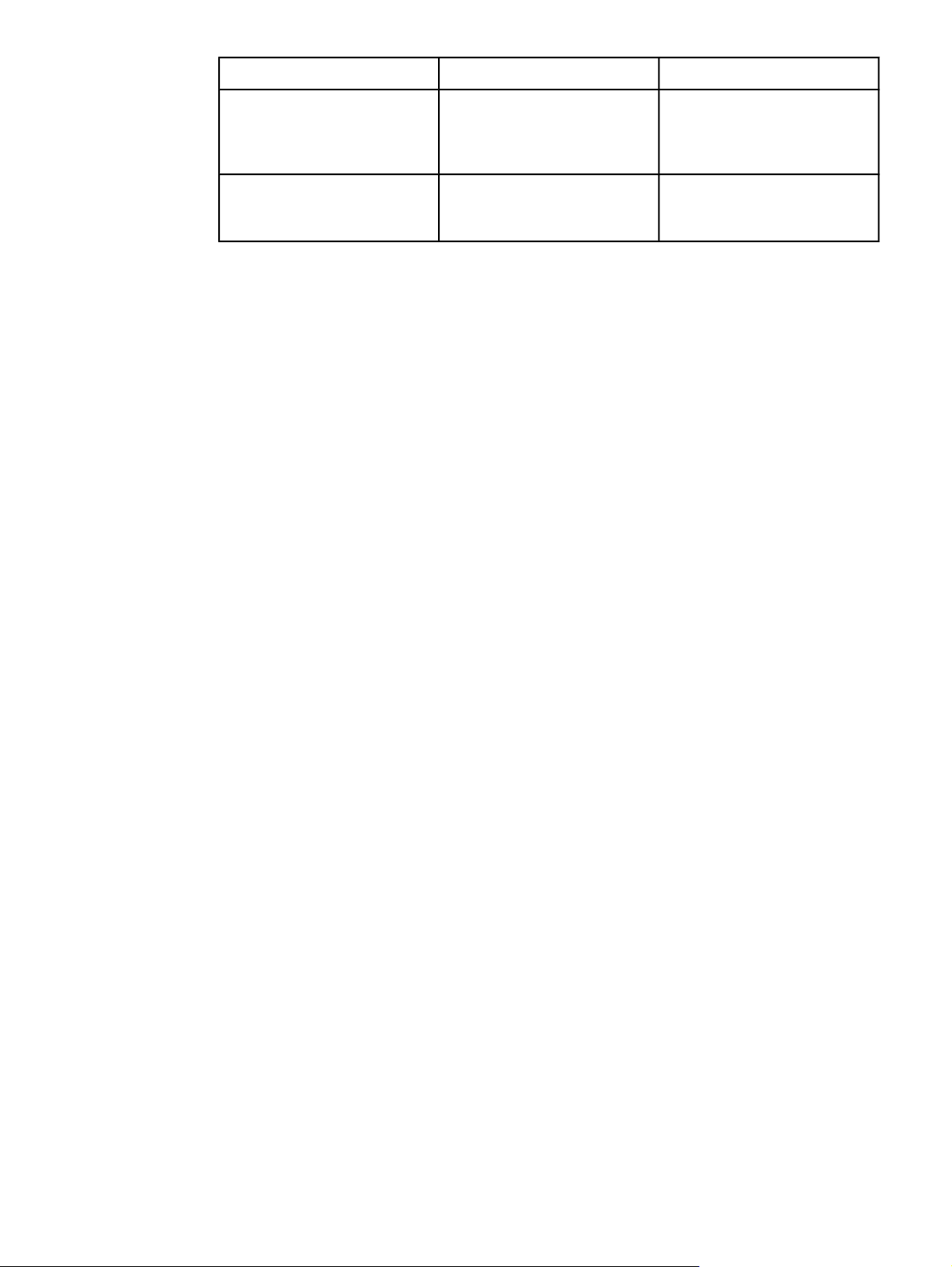
Menü öğesi Değerler Açıklama
GÜÇ TASARRUFU KAPALI
AÇIK
SARF ML SIFIRLAMA YENİ AKTARIM SETİ
YENİ KYNŞTRC SETİ
Güç Tasarrufunu
etkinleştirmenizi veya devre
dışı bırakmanızı sağlar.
Varsayılan değer: AÇIK
Yeni bir aktarım seti veya yeni
bir kaynaştırıcı takıldığını
yazıcıya bildirmenizi sağlar.
52 Bölüm 2 Kontrol paneli TRWW
Page 67

Tanılama menüsü
Tanılama menüsü, yazıcıyı kullanırken karşılaştığınız sorunları tanımlamanıza ve çözmenize
yardımcı olabilecek testleri yapmanızı sağlar.
Menü öğesi Açıklama
OLAY GÜNLÜĞÜNÜ YAZDIR Bu öğe, sonuncudan
OLAY GÜNLÜĞÜNÜ GÖSTER Bu öğe, sonuncudan
YK SORUN GİDERME Bu öğe, herhangi bir yazdırma
KARTUŞ DENETİMİNİ DEVRE DIŞI BIRAK Bu öğe, hangi kartuşun sorun
başlayarak yazıcı olay
günlüğünde bulunan son 50
girişi görüntüleyen bir olay
günlüğü yazdırır.
başlayarak son 50 olayı kontrol
panelinde görüntüler.
kalitesi sorununu gidermede
yardımcı olacak bir dizi
yazdırma kalitesi
değerlendirme sayfası yazdırır.
yarattığını belirlemede yardımcı
olması için yazıcı kartuşunu
çıkarmanızı sağlar.
KAĞIT YOLU TESTİ Bu öğe, yazıcının tepsi
yapılandırma gibi kağıt
kullanma özelliklerini sınamak
için yararlıdır.
KAĞIT YOLU ALGILAYICILARI Bu öğe yazıcının tüm
algılayıcılarının düzgün çalışıp
çalışmadığını belirlemek üzere
tüm algılayıcıları test eder ve
her algılayıcının durumunu
görüntüler.
EL İLE ALGILAYICI TESTİ Bu öğe, kağıt yolu
algılayıcılarının düzgün çalışıp
çalışmadığını belirlemek üzere
bir test gerçekleştirir.
BİLEŞEN TESTİ Bu öğe, gürültüyü, sızıntıyı ve
diğer donanım sorunlarını
yalıtmak için parçaları ayrı ayrı,
birbirinden bağımsız olarak
etkinleştirir.
TRWW Tanılama menüsü 53
Page 68

Menü öğesi Açıklama
YAZDIRMA/ DURDURMA TESTİ Bu öğe, yazıcıyı yazdırma
döngüsünün ortasında
durdurarak, yazdırma kalitesi
kusurlarını daha doğru bir
şekilde ortaya çıkarır. Yazıcıyı
döngünün ortasında
durdurmanız, görüntünün
nerede kötüleşmeye
başladığını görmenizi sağlar.
Yazıcıyı yazdırma döngüsünün
ortasında durdurmak, el ile
gidermeniz gereken bir kağıt
sıkışmasına neden olur. Bu
testi bir servis temsilcisi
yapmalıdır.
54 Bölüm 2 Kontrol paneli TRWW
Page 69

Yazıcı kontrol paneli yapılandırma ayarlarını değiştirme
Yazıcı kontrol panelini kullanarak, tepsi boyutu ve türü, Güç Tasarrufu Süresi, yazıcı kimliği
(dili) ve sıkışma giderme gibi genel yazıcı yapılandırma varsayılan ayarlarında değişiklik
yapabilirsiniz.
Yazıcı kontrol paneline, yerleşik web sunucusunun ayar sayfasını kullanarak bir
bilgisayardan da erişebilirsiniz. Bilgisayar, kontrol panelinin gösterdiği bilgilerin aynısını
gösterir. Ayrıntılı bilgi için bkz:
Yerleşik web sunucusunu kullanma
DİKKAT
Not
Yapılandırma ayarlarını nadiren değiştirmek gerekir. Hewlett-Packard, yapılandırma
ayarlarını yalnızca sistem yöneticisinin değiştirmesini önerir.
İş depolama sınırı
Bu seçenek, yazıcıdaki sabit sürücüde saklanan iş sayısı üst sınırını belirler. İzin verilen en
yüksek sayı 100, varsayılan değer ise 32’dir.
Bu seçenek yalnızca sabit sürücü takıldığında kullanılabilir.
İş depolama sınırını belirlemek için
1. MENÜLER menüsüne girmek için M
2. CİHAZI YAPILANDIRMA öğesini vurgulamak için
3. CİHAZI YAPILANDIRMA öğesini seçmek için
4. SİSTEM KURULUMU öğesini vurgulamak için
5. SİSTEM KURULUMU öğesini seçmek için
6. İŞ DEPOLAMA SINIRI öğesini seçmek için
7. Değeri değiştirmek için
8. Değeri belirlemek için
veya düğmesine basın.
düğmesine basın.
ENÜ
düğmesine basın.
düğmesine basın.
düğmesine basın.
düğmesine basın.
düğmesine basın.
düğmesine basın.
ENÜ
9. M
düğmesine basın.
İş saklama zaman aşımı
Bu seçenek, sistemin, dosyaları yazdırma sırasından silmeden önce iş saklamada tutacağı
süreyi belirler. Bu seçenek için varsayılan ayar KAPALI olup, diğer kullanılabilir ayarlar 1
SAAT, 4 SAAT, 1 GÜN ve 1 HAFTA değerleridir.
Not
TRWW Yazıcı kontrol paneli yapılandırma ayarlarını değiştirme 55
Bu seçenek yalnızca sabit sürücü takıldığında kullanılabilir.
İş saklama zaman aşımını ayarlamak için
1. MENÜLER menüsüne girmek için M
2. CİHAZI YAPILANDIRMA öğesini vurgulamak için
3. CİHAZI YAPILANDIRMA öğesini seçmek için
4. SİSTEM KURULUMU öğesini vurgulamak için
5. SİSTEM KURULUMU öğesini seçmek için
ENÜ
düğmesine basın.
düğmesine basın.
düğmesine basın.
düğmesine basın.
düğmesine basın.
Page 70

6. İŞ TUTMA ZAMAN AŞIMI öğesini vurgulamak için düğmesine basın.
7. İŞ TUTMA ZAMAN AŞIMI öğesini seçmek için
8. Uygun zaman dilimini seçmek için
9. Süreyi ayarlamak için
ENÜ
10. M
düğmesine basın.
düğmesine basın.
veya düğmesine basın.
düğmesine basın.
Adresi göster
Bu öğe yazıcının IP adresinin ekranda Hazır iletisiyle görünüp görünmeyeceğini belirler.
Birden fazla EIO kartı takılıysa, ilk yuvada takılı kartın IP adresi görüntülenir.
IP adresini göstermek için
1. MENÜLER menüsüne girmek için M
2. CİHAZI YAPILANDIRMA öğesini vurgulamak için
3. CİHAZI YAPILANDIRMA öğesini seçmek için
4. SİSTEM KURULUMU öğesini vurgulamak için
5. SİSTEM KURULUMU öğesini seçmek için
6. ADRESİ GÖSTER öğesini vurgulamak için
7. ADRESİ GÖSTER öğesini seçmek için
ENÜ
düğmesine basın.
düğmesine basın.
düğmesine basın.
düğmesine basın.
düğmesine basın.
düğmesine basın.
düğmesine basın.
8. İstenen seçeneği belirlemek için
9. Seçeneği belirlemek için
ENÜ
10. M
düğmesine basın.
düğmesine basın.
veya düğmesine basın.
Renkli/siyah karma
Bu öğe, yazıcı ayarlarını, yazıcı ve kartuş performansını, yazdırma koşullarına göre en
uygun şekilde yapılandırmanıza olanak sağlar. Yazıcı öncelikle siyah/beyaz yazdırma için
kullanılıyorsa (sayfaların üçte ikisi siyah/beyazsa), yazıcı ayarlarını ÇOĞU SİYAH SAYFA
olarak değiştirin. Yazıcı öncelikle renkli yazdırma için kullanılıyorsa, yazıcı ayarlarını ÇOĞU
RENKLİ SAYFA olarak değiştirin. Yazıcı renkli ve siyah/beyaz karma işler için kullanılıyorsa,
yazıcı varsayılanı olan OTOMATİK öğesini kullanmanız önerilir. Renkli sayfaların yüzde
oranını belirlemek için, bir yapılandırma sayfası yazdırın. Yapılandırma sayfasının nasıl
yazdırılacağını öğrenmek için bkz:
toplam sayfa sayısını ve yazdırılan renkli sayfa sayısını gösterir. Yazdırılan renkli sayfaların
oranını belirlemek için, renkli sayfa sayısını toplam sayfa sayısına bölün.
Renkli/siyah karmasını ayarlamak için
1. MENÜLER menüsüne girmek için M
2. CİHAZI YAPILANDIRMA öğesini vurgulamak için
Yazıcı bilgi sayfaları. Yapılandırma sayfası, yazdırılan
ENÜ
düğmesine basın.
düğmesine basın.
3. CİHAZI YAPILANDIRMA öğesini seçmek için
4. SİSTEM KURULUMU öğesini vurgulamak için
5. SİSTEM KURULUMU öğesini seçmek için
6. OPT. HIZ/MALİYET öğesini vurgulamak için
düğmesine basın.
düğmesine basın.
düğmesine basın.
düğmesine basın.
56 Bölüm 2 Kontrol paneli TRWW
Page 71

7. OPT. HIZ/MALİYET öğesini seçmek için düğmesine basın.
8. İstenen seçeneği belirlemek için
9. Seçeneği belirlemek için
ENÜ
10. M
düğmesine basın.
düğmesine basın.
veya düğmesine basın.
Tepsi davranışı seçenekleri: İstenen Tepsi’yi kullanın ve el ile besleme yapın
Tepsi davranışı, üç kullanıcı tanımlı seçenek sağlar:
● İSTENEN TEPSİYİ KULLAN—ÖZEL öğesinin seçilmesi, belirli bir tepsinin kullanılması
gerektiğini belirttiğinizde, yazıcının otomatik olarak başka bir tepsiyi seçmemesini sağlar.
Belirtilen tepsi boşsa, İLK seçeneği yazıcının ikinci bir tepsiden kağıt almasını
sağlar.ÖZEL varsayılan ayardır.
● EL İLE BESLEME—HER ZAMAN (varsayılan değer) seçeneğini belirlerseniz, sistem
çok amaçlı tepsiden kağıt almadan önce her zaman bir komut istemi görüntüler. YÜKLÜ
DEĞİLSE seçeneğini belirlerseniz sistem yalnızca çok amaçlı tepsi boş olduğunda
soruyu görüntüler.
● PS ERTELEME ORTAMI—Bu ayar, HP olmayan PostScript sürücülerinin aygıtla ilgili
olarak nasıl davranacağını etkiler. HP tarafından sağlanan sürücüleri kullanırken bu
ayarı değiştirmek gerekmez. ERKLİ olarak ayarlanırsa, HP olmayan PostScript
sürücüleri HP tepsi seçme yöntemini HP sürücüleri gibi kullanır. ERKSİZ olarak
ayarlanırsa, HP olmayan bazı PostScript sürücüleri HP yöntemi yerine PostScript tepsi
seçme yöntemini kullanır.
İstenilen Tepsiyi Kullan seçeneğini ayarlamak için
1. MENÜLER menüsüne girmek için M
2. CİHAZI YAPILANDIRMA öğesini vurgulamak için
3. CİHAZI YAPILANDIRMA öğesini seçmek için
4. SİSTEM KURULUMU öğesini vurgulamak için
5. SİSTEM KURULUMU öğesini seçmek için
6. TEPSİ DAVRANIŞI öğesini vurgulamak için
7. TEPSİ DAVRANIŞI öğesini seçmek için
8. İSTENEN TEPSİYİ KULLAN öğesini seçmek için
9. ÖZEL veya İLK öğesi seçmek için
10. Davranışı ayarlamak için
ENÜ
11. M
düğmesine basın.
düğmesine basın.
ENÜ
düğmesine basın.
düğmesine basın.
düğmesine basın.
düğmesine basın.
düğmesine basın.
düğmesine basın.
düğmesine basın.
düğmesine basın.
veya düğmesine basın.
El ile besleme komutunu ayarlamak için
1. MENÜLER menüsüne girmek için M
2. CİHAZI YAPILANDIRMA öğesini vurgulamak için
3. CİHAZI YAPILANDIRMA öğesini seçmek için
ENÜ
düğmesine basın.
düğmesine basın.
düğmesine basın.
4. SİSTEM KURULUMU öğesini vurgulamak için
düğmesine basın.
TRWW Yazıcı kontrol paneli yapılandırma ayarlarını değiştirme 57
Page 72

5. SİSTEM KURULUMU öğesini seçmek için düğmesine basın.
6. TEPSİ DAVRANIŞI öğesini vurgulamak için
7. TEPSİ DAVRANIŞI öğesini seçmek için
8. ELLE BESLEME İSTEMİ öğesini vurgulamak için
9. ELLE BESLEME İSTEMİ öğesini seçmek için
10. HER ZAMAN veya YÜKLÜ DEĞİLSE öğesi seçmek için
11. Davranışı ayarlamak için
ENÜ
12. M
düğmesine basın.
düğmesine basın.
düğmesine basın.
düğmesine basın.
düğmesine basın.
düğmesine basın.
veya düğmesine basın.
PS Ortam Erteleme yazıcı varsayılanını ayarlamak için
1. MENÜLER menüsüne girmek için M
2. CİHAZI YAPILANDIRMA öğesini vurgulamak için
3. CİHAZI YAPILANDIRMA öğesini seçmek için
4. SİSTEM KURULUMU öğesini vurgulamak için
5. SİSTEM KURULUMU öğesini seçmek için
6. TEPSİ DAVRANIŞI öğesini vurgulamak için
7. TEPSİ DAVRANIŞI öğesini seçmek için
8. PS ERTELEME ORTAMI öğesini seçmek için
ENÜ
düğmesine basın.
düğmesine basın.
düğmesine basın.
düğmesine basın.
düğmesine basın.
düğmesine basın.
düğmesine basın.
düğmesine basın.
Not
9. ERKLİ veya ERKSİZ öğesine basın veya seçin.
10. Davranışı ayarlamak için
ENÜ
11. M
düğmesine basın.
düğmesine basın.
Güç Tasarrufu Süresi
Yazıcı uzun bir süre etkin olmadığında, ayarlanabilir Güç Tasarrufu Süresi özelliği enerji
tüketimini azaltır. Yazıcının Güç Tasarrufu moduna girmesi için geçmesi gereken süreyi 1
DAKİKA, 15 DAKİKA, 30 DAKİKA veya 60 DAKİKA, 60 DAKİKA, 90 DAKİKA, 2 SAAT ya
da 4 SAAT olarak ayarlayabilirsiniz. 30 DAKİKA varsayılan ayardır.
Yazıcı Güç Tasarrufu modundayken, ekran hafifçe kararır. Güç Tasarrufu modu, yazıcı 8
saatten uzun süre bu modda kalmadığı sürece yazıcının ısınma süresini etkilemez.
Güç Tasarrufu Süresi’ni ayarlamak için
1. MENÜLER menüsüne girmek için M
2. CİHAZI YAPILANDIRMA öğesini vurgulamak için
3. CİHAZI YAPILANDIRMA öğesini seçmek için
4. SİSTEM KURULUMU öğesini vurgulamak için
ENÜ
düğmesine basın.
düğmesine basın.
düğmesine basın.
düğmesine basın.
5. SİSTEM KURULUMU öğesini seçmek için
6. GÜÇ TASARRUFU SÜRESİ öğesini vurgulamak için
7. GÜÇ TASARRUFU SÜRESİ öğesini seçmek için
8. Uygun zaman dilimini seçmek için
veya düğmesine basın.
düğmesine basın.
düğmesine basın.
düğmesine basın.
58 Bölüm 2 Kontrol paneli TRWW
Page 73

9. Süreyi ayarlamak için düğmesine basın.
ENÜ
10. M
düğmesine basın.
Güç Tasarrufu’nu etkinleştirmek/devre dışı bırakmak için
1. MENÜLER menüsüne girmek için M
2. CİHAZI YAPILANDIRMA öğesini vurgulamak için
3. CİHAZI YAPILANDIRMA öğesini seçmek için
4. SIFIRLAYICILAR öğesini vurgulamak için
5. SIFIRLAYICILAR öğesini seçmek için
6. GÜÇ TASARRUFU öğesini vurgulamak için
7. GÜÇ TASARRUFU öğesini seçmek için
8. AÇIK veya KAPALI öğesi seçmek için
9. Seçimi belirlemek için
ENÜ
10. M
düğmesine basın.
düğmesine basın.
ENÜ
düğmesine basın.
düğmesine basın.
düğmesine basın.
düğmesine basın.
düğmesine basın.
düğmesine basın.
düğmesine basın.
veya düğmesine basın.
Kişilik
Bu yazıcı, otomatik kişilik (yazıcı dili) öykünme özelliğine sahiptir.
● OTOMATİK yazdırma işinin türünü otomatik olarak algılaması için yazıcıyı ve bu işe
uyum sağlaması için yazıcının kişiliğini yapılandırır.
● PCL, Yazıcı Kontrol Dili'ni kullanması için yazıcıyı yapılandırır.
● PDF, yazıcıyı PDF dosyalarını yazdırmak üzere yapılandırır.
● MIME öğesi yazıcıyı, cep telefonu ve kişisel dijital yardımcı (PDA) gibi taşınabilir
cihazlarla kullanmak üzere yapılandırır.
●
PS, yazıcıyı PostScript öykünme kullanması için yapılandırır.
Kişiliği ayarlamak için
1. MENÜLER menüsüne girmek için M
2. CİHAZI YAPILANDIRMA öğesini vurgulamak için
3. CİHAZI YAPILANDIRMA öğesini seçmek için
4. SİSTEM KURULUMU öğesini vurgulamak için
5. SİSTEM KURULUMU öğesini seçmek için
6. ÖZELLİK öğesini vurgulamak için
7. ÖZELLİK öğesini seçmek için
8. Uygun kimliği seçmek için
veya düğmesine basın (OTOMATİK, PS veya PCL veya
PDF).
9. Kişiliği belirlemek için
ENÜ
10. M
düğmesine basın.
düğmesine basın.
ENÜ
düğmesine basın.
düğmesine basın.
düğmesine basın.
düğmesine basın.
düğmesine basın.
düğmesine basın.
düğmesine basın.
TRWW Yazıcı kontrol paneli yapılandırma ayarlarını değiştirme 59
Page 74

Silinebilir uyarılar
AÇIK veya İŞ öğesini seçerek kontrol panelinin bu seçeneğe sahip silinebilir uyarılarının
görüntüleme süresini belirleyebilirsiniz. Varsayılan değer İŞ öğesidir.
●
düğmesine basmanıza dek silinebilir uyarılar AÇIK tarafından görüntülenir.
● İŞ, silinebilir uyarıları oluşturulduğu işin sonuna dek görüntüler.
Silinebilir uyarıları ayarlamak için
1. MENÜLER menüsüne girmek için M
2. CİHAZI YAPILANDIRMA öğesini vurgulamak için
3. CİHAZI YAPILANDIRMA öğesini seçmek için
4. SİSTEM KURULUMU öğesini vurgulamak için
5. SİSTEM KURULUMU öğesini seçmek için
6. SİLİNEBİLİR UYARILAR öğesini vurgulamak için
7. SİLİNEBİLİR UYARILAR öğesini seçmek için
8. Uygun ayarı seçmek için
9. Seçimi belirlemek için
ENÜ
10. M
düğmesine basın.
veya düğmesine basın.
düğmesine basın.
ENÜ
düğmesine basın.
düğmesine basın.
düğmesine basın.
düğmesine basın.
düğmesine basın.
düğmesine basın.
düğmesine basın.
Oto devam
Sistem Oto Devam Edebilen hatası verdiğinde uygulanacak yazıcı davranışını
belirleyebilirsiniz. AÇIK varsayılan ayardır.
● AÇIK otomatik yazdırmaya devam etmeden önce 10 saniye süreyle bir hata iletisi
görüntüler.
● KAPALI, yazıcı her hata iletisi görüntülediğinde ve siz
yazdırmayı duraklatır.
düğmesine basıncaya kadar
Oto devamı ayarlamak için
1. MENÜLER menüsüne girmek için M
2. CİHAZI YAPILANDIRMA öğesini vurgulamak için
3. CİHAZI YAPILANDIRMA öğesini seçmek için
4. SİSTEM KURULUMU öğesini vurgulamak için
5. SİSTEM KURULUMU öğesini seçmek için
6. OTO DEVAM ET öğesini vurgulamak için
7. OTO DEVAM ET öğesini seçmek için
8. Uygun ayarı seçmek için
9. Seçimi belirlemek için
ENÜ
10. M
düğmesine basın.
veya düğmesine basın.
düğmesine basın.
60 Bölüm 2 Kontrol paneli TRWW
ENÜ
düğmesine basın.
düğmesine basın.
düğmesine basın.
düğmesine basın.
düğmesine basın.
düğmesine basın.
düğmesine basın.
Page 75

Sarf malzemesi azaldı
Yazıcıda sarf malzemelerinin bitmek üzere olduğunu raporlayacak iki seçenek vardır;
varsayılan ayar: DEVAM.
● DEVAM, yazıcının, uyarı iletisi görüntülerken sarf malzemesi değiştirilinceye dek
yazdırmaya devam etmesini sağlar.
● DUR, kullanılan sarf malzemesi değiştirilene veya
yazdırmayı duraklatmasını sağlar; böylece yazıcı uyarı görüntülenince yazdırma işlemi
yapmasına izin verir.
düğmesine basılana kadar yazıcının
Sarf malzemelerinin bitmek üzere olduğunu raporlamak için
1. MENÜLER menüsüne girmek için M
2. CİHAZI YAPILANDIRMA öğesini vurgulamak için
3. CİHAZI YAPILANDIRMA öğesini seçmek için
4. SİSTEM KURULUMU öğesini vurgulamak için
5. SİSTEM KURULUMU öğesini seçmek için
6. SARF M. BİTİYOR öğesini vurgulamak için
7. SARF M. BİTİYOR öğesini seçmek için
8. Uygun ayarı seçmek için
9. Seçimi belirlemek için
ENÜ
10. M
düğmesine basın.
veya düğmesine basın.
düğmesine basın.
ENÜ
düğmesine basın.
düğmesine basın.
düğmesine basın.
düğmesine basın.
düğmesine basın.
düğmesine basın.
düğmesine basın.
Renkli sarf malzemesi bitti
Bu menü öğesi için iki seçenek vardır.
● autoContinueBlack seçeneği, renkli sarf malzemesi boşaldığında yazıcının yalnızca
siyah toner kullanarak yazdırmaya devam etmesini sağlar. Yazıcı bu moda girdiğinde
kontrol panelinde bir uyarı iletisi görüntülenir. Bu modda yalnızca belirli sayıda sayfa
yazdırmaya izin verilir. Bundan sonra, boşalan renkli sarf malzemesi değiştirilinceye
kadar yazıcı yazdırmayı duraklatır.
● DUR öğesi, boşalan renkli sarf malzemesi değiştirilinceye kadar yazıcının yazdırma işini
durdurmasını sağlar.
Renkli sarf malzemesi bittiğinde ne yapılacağını belirlemek için
1. MENÜLER menüsüne girmek için M
2. CİHAZI YAPILANDIRMA öğesini vurgulamak için
3. CİHAZI YAPILANDIRMA öğesini seçmek için
4. SİSTEM KURULUMU öğesini vurgulamak için
5. SİSTEM KURULUMU öğesini seçmek için
6. RENKLİ SARF MALZMS BİTTİ öğesini vurgulamak için
7. RENKLİ SARF MALZMS BİTTİ öğesini seçmek için
8. Uygun ayarı seçmek için
veya düğmesine basın.
ENÜ
düğmesine basın.
düğmesine basın.
düğmesine basın.
düğmesine basın.
düğmesine basın.
düğmesine basın.
düğmesine basın.
TRWW Yazıcı kontrol paneli yapılandırma ayarlarını değiştirme 61
Page 76

9. Seçimi belirlemek için düğmesine basın.
ENÜ
10. M
düğmesine basın.
Sıkışıklıktan kurtarma
Bu seçenek, sıkışan kağıtlara nasıl işlem yaptığı da dahil olmak üzere, kağıt sıkışmalarına
yazıcının tepkisini yapılandırmanızı sağlar. Varsayılan değer: OTO.
● OTO—Yeterli bellek varsa, yazıcı otomatik olarak sıkışmayı gidermeyi etkinleştirir.
● AÇIK—Yazıcı, sıkışan her sayfayı yeniden yazdırır. Ek bellek, yazdırılan son birkaç
sayfayı saklamak için ayrılmıştır ve bu, yazıcının genel hızını kötü yönde etkileyebilir.
● KAPALI—Yazıcı sıkışan sayfaları yeniden yazdırmaz. En son yazdırılan sayfaları
saklamak için bellek kullanılmadığından, hız en iyi düzeyde olabilir.
Sıkışıklıktan kurtarma yanıtını ayarlamak için
1. MENÜLER menüsüne girmek için M
2. CİHAZI YAPILANDIRMA öğesini vurgulamak için
3. CİHAZI YAPILANDIRMA öğesini seçmek için
4. SİSTEM KURULUMU öğesini vurgulamak için
5. SİSTEM KURULUMU öğesini seçmek için
6. SIKIŞMAYI GİDERME öğesini vurgulamak için
7. SIKIŞMAYI GİDERME öğesini seçmek için
8. Uygun ayarı seçmek için
9. Seçimi belirlemek için
ENÜ
10. M
düğmesine basın.
veya düğmesine basın.
düğmesine basın.
ENÜ
düğmesine basın.
düğmesine basın.
düğmesine basın.
düğmesine basın.
düğmesine basın.
düğmesine basın.
düğmesine basın.
Dil
Kontrol panelinde İngilizce olarak LANGUAGE iletisi görüntülenirse, aşağıda verilen yordamı
izleyin. Aksi durumda, yazıcıyı kapatın ve yeniden açın. XXXMB iletisi göründüğüne,
düğmesine basın ve basılı tutun. Kontrol paneli ışıklarının üçü de yandığında, düğmesini
serbest bırakın ve dili ayarlamak için aşağıda verilen yordamı izleyin.
Dili seçmek için
1. İngilizce olarak Select A Language iletisi görüntülendiğinde, düğmesine basın ve
kontrol panelinde İngilizce olarak LANGUAGE iletisi görünene kadar bekleyin.
2. Tercih ettiğiniz dil görüntüleninceye dek
3. Tercih ettiğiniz dili kaydetmek için
62 Bölüm 2 Kontrol paneli TRWW
düğmesine basın.
düğmesine basın.
Page 77

Yazıcı kontrol panelini paylaşılan ortamlarda kullanma
Bilgisayarınızı başka kullanıcılarla paylaştığınızdan, başarılı yazıcı işlemleri gerçekleştirmek
için aşağıdaki yönergeleri izleyin:
● Kontrol paneli ayarlarında değişiklik yapmadan önce sistem yöneticinize danışın. Kontrol
paneli ayarlarını değiştirmek, diğer yazdırma işlerini etkileyebilir.
● Varsayılan yazıcı yazı tipini değiştirmeden veya yazılım yazı tiplerini yüklemeden önce
diğer kullanıcılarla görüşün. Bu tür işlemlerde eşgüdüm sağlamak belleği korur ve
beklenmeyen yazıcı çıktılarını önler.
● Öykünme PostScript veya PCL gibi yazıcı kimliklerini değiştirmenin diğer kullanıcıların
yazdırılan çıktısını etkilediğini unutmayın.
Not
Ağ işletim sisteminiz, her kullanıcının yazdırma işini diğer yazdırma işlerinin etkilerinden
otomatik olarak koruyor olabilir. Ayrıntılı bilgi için sistem yöneticinize başvurun.
TRWW Yazıcı kontrol panelini paylaşılan ortamlarda kullanma 63
Page 78

64 Bölüm 2 Kontrol paneli TRWW
Page 79

G/Ç Yapılandırması
Bu bölümde, yazıcıdaki birtakım ağ parametrelerini yapılandırma yöntemleri
açıklanmaktadır. Aşağıdaki konular ele alınmaktadır:
●
Ağ yapılandırması
●
Paralel yapılandırma
●
USB yapılandırması
●
Jetlink bağlantısı yapılandırması
●
Genişletilmiş G/Ç (EIO) yapılandırması
●
Kablosuz yazdırma
TRWW 65
Page 80

Ağ yapılandırması
Yazıcıda bazı ağ parametrelerini yapılandırmanız gerekebilir. Bu parametreleri yazıcı kontrol
panelinden, yerleşik Web sunucusundan veya birçok ağda HP Web Jetadmin yazılımından
(veya HP LaserJet Utility for Macintosh) yapılandırabilirsiniz.
Not
Yerleşik Web sunucusunu kullanma hakkında daha çok bilgi için bkz: Yerleşik web
sunucusunu kullanma. HP Araç Kutusu’nu kullanma konusunda ayrıntılı bilgi için bkz: HP
Araç Kutusu'nu kullanma.
Desteklenen ağların tam listesi ve ağ parametrelerini yazılımlardan yapılandırma hakkında
yönergeler için bkz: HP Jetdirect Baskı Sunucusu Yönetici Kılavuzu. Kılavuz, HP Jetdirect
yazdırma sunucusunun yüklü olduğu yazıcılarla birlikte verilir.
Bu bölümde, ağ parametrelerinin yazıcı kontrol panelinden yapılandırılmasına ilişkin
yönergeler yer almaktadır.
● TCP/IP parametrelerini yapılandırma
● kullanılmayan ağ iletişim kurallarını devre dışı bırakma
● Novell NetWare çerçeve türü parametrelerini yapılandırma
Novell NetWare çerçeve türü parametrelerini yapılandırma
HP Jetdirect baskı sunucusu otomatik olarak bir NetWare çerçeve türü seçer. Çerçeve
türünü, yalnızca baskı sunucusu hatalı çerçeve türünü seçtiğinde el ile seçin. HP Jetdirect
baskı sunucusunun seçtiği çerçeve türünü belirlemek için yazıcı kontrol panelinden bir
yapılandırma sayfası yazdırın. Bkz:
Novell NetWare parametrelerini yazıcı kontrol panelinden yapılandırma
Yazıcı bilgi sayfaları.
1. MENÜLER menüsüne girmek için M
2. CİHAZI YAPILANDIRMA öğesini vurgulamak için
3. CİHAZI YAPILANDIRMA öğesini seçmek için
4. G/Ç öğesini vurgulamak için
5. G/Ç öğesini seçmek için
6. EIO X (burada X = 1, 2 veya 3) seçeneğini vurgulamak için
7. EIO X öğesini seçmek için
8. IPX/SPX öğesini vurgulamak için
9. IPX/SPX öğesini seçmek için
10. FRAME TYPE öğesini vurgulamak için
11. İstenen çerçeve türünü vurgulamak için
12. Çerçeve türünü seçmek için
13. Hazır durumuna dönmek için M
düğmesine basın.
düğmesine basın.
ENÜ
düğmesine basın.
düğmesine basın.
düğmesine basın.
düğmesine basın.
düğmesine basın.
düğmesine basın.
düğmesine basın.
ENÜ
düğmesine basın.
düğmesine basın.
düğmesine basın.
düğmesine basın.
66 Bölüm 3 G/Ç Yapılandırması TRWW
Page 81

TCP/IP parametrelerini yapılandırma
Aşağıdaki TCP/IP parametrelerini yapılandırmak için yazıcının kontrol panelini
kullanabilirsiniz.
● yapılandırma parametreleri için BOOTP dosyasının kullanımı (varsayılan değer, BOOTP
dosyasının kullanılmasıdır)
● IP adresi (4 bayt)
● alt ağ maskesi (4 bayt)
● varsayılan ağ geçidi (4 bayt)
● boştaki TCP/IP bağlantısı zaman aşımı (saniye cinsinden)
TCP/IP parametrelerini yazıcı kontrol panelinden otomatik olarak
yapılandırma
1. MENÜLER menüsüne girmek için M
2. CİHAZI YAPILANDIRMA öğesini vurgulamak için
3. CİHAZI YAPILANDIRMA öğesini seçmek için
4. G/Ç öğesini vurgulamak için
5. G/Ç öğesini seçmek için
6. EIO X (burada X = 1, 2 veya 3) seçeneğini vurgulamak için
7. EIO X öğesini seçmek için
8. TCP/IP öğesini vurgulamak için
9. TCP/IP öğesini seçmek için
10. YAPILANDIRMA YÖNTEMİ öğesini seçmek için
11. OTOMATİK IP öğesini vurgulamak için
12. OTOMATİK IP öğesini seçmek için
13. Hazır durumuna dönmek için M
düğmesine basın.
düğmesine basın.
ENÜ
düğmesine basın.
düğmesine basın.
düğmesine basın.
düğmesine basın.
düğmesine basın.
düğmesine basın.
ENÜ
düğmesine basın.
düğmesine basın.
düğmesine basın.
düğmesine basın.
düğmesine basın.
TCP/IP parametrelerini yazıcı kontrol panelinden el ile yapılandırma
IP adresini, alt ağ maskesini ve yerel ve varsayılan ağ geçidini ayarlamak için el ile
yapılandırmayı kullanın.
IP adresi Ayarlama
1. MENÜLER menüsüne girmek için M
2. CİHAZI YAPILANDIRMA öğesini vurgulamak için
3. CİHAZI YAPILANDIRMA öğesini seçmek için
4. G/Ç öğesini vurgulamak için
5. G/Ç öğesini seçmek için
6. EIO X öğesini seçmek için
7. TCP/IP öğesini vurgulamak için
TRWW Ağ yapılandırması 67
düğmesine basın.
düğmesine basın.
ENÜ
düğmesine basın.
düğmesine basın.
düğmesine basın.
düğmesine basın.
düğmesine basın.
Page 82

8. TCP/IP öğesini seçmek için düğmesine basın.
Not
9. ELLE AYARLAR öğesini vurgulamak için
10. ELLE AYARLAR öğesini seçmek için
11. ELLE öğesini vurgulamak için
düğmesine basın.
12. IP ADRESİ öğesini vurgulamak için
13. IP ADRESİ öğesini seçmek için
düğmesine basın.
düğmesine basın.
düğmesine basın.
düğmesine basın.
İlk üç sayı kümesi vurgulanır. Vurgulanan sayı yoksa, vurgulanmış bir alt çizgi görüntülenir.
14. IP adresini yapılandırma sayısını artırmak veya azaltmak için
15. Sonraki sayı kümesine gitmek için
düğmesine basın.
veya düğmesine basın.
16. Doğru IP adresi girilene kadar 15. ve 16. adımlarını yineleyin.
ENÜ
17. Hazır durumuna dönmek için M
düğmesine basın.
Alt ağ maskesini ayarlama
1. MENÜLER menüsüne girmek için M
2. CİHAZI YAPILANDIRMA öğesini vurgulamak için
3. CİHAZI YAPILANDIRMA öğesini seçmek için
4. G/Ç öğesini vurgulamak için
ENÜ
düğmesine basın.
düğmesine basın.
düğmesine basın.
düğmesine basın.
Not
5. G/Ç öğesini seçmek için
6. EIO X (burada X = 1, 2 veya 3) seçeneğini vurgulamak için
7. EIO X öğesini seçmek için
8. TCP/IP öğesini vurgulamak için
9. TCP/IP öğesini seçmek için
10. ELLE AYARLAR öğesini vurgulamak için
11. ELLE AYARLAR öğesini seçmek için
12. SUBNET MASK öğesini vurgulamak için
13. SUBNET MASK öğesini seçmek için
düğmesine basın.
düğmesine basın.
düğmesine basın.
düğmesine basın.
düğmesine basın.
düğmesine basın.
düğmesine basın.
düğmesine basın.
düğmesine basın.
İlk üç sayı kümesi vurgulanır.
14. Alt ağ maskesini yapılandırma sayısını artırmak veya azaltmak için
basın.
15. Sonraki sayı kümesine gitmek için
düğmesine basın.
16. Doğru alt ağ maskesi girilene kadar 14. ve 15. adımları yineleyin.
ENÜ
17. Hazır durumuna dönmek için M
düğmesine basın.
Syslog sunucusunu ayarlama
veya düğmesine
1. MENÜLER menüsüne girmek için M
2. CİHAZI YAPILANDIRMA öğesini vurgulamak için
3. CİHAZI YAPILANDIRMA öğesini seçmek için
ENÜ
düğmesine basın.
düğmesine basın.
düğmesine basın.
68 Bölüm 3 G/Ç Yapılandırması TRWW
Page 83

4. G/Ç öğesini vurgulamak için düğmesine basın.
Not
5. G/Ç öğesini seçmek için
6. EIO X (burada X = 1, 2 veya 3) seçeneğini vurgulamak için
7. EIO X öğesini seçmek için
8. TCP/IP öğesini vurgulamak için
9. ELLE AYARLAR öğesini vurgulamak için
10. ELLE AYARLAR öğesini seçmek için
11. SYSLOG SERVER öğesini vurgulamak için
12. SYSLOG SERVER öğesini seçmek için
düğmesine basın.
düğmesine basın.
düğmesine basın.
düğmesine basın.
düğmesine basın.
düğmesine basın.
düğmesine basın.
düğmesine basın.
İlk dört sayı kümesi varsayılan ayarlardır. Her sayı kümesi bir bitlik bilgiyi temsil eder ve 0 –
255 arasında bir aralığa sahiptir.
13. Sayıyı varsayılan ağ geçidinin ilk baytı için artırmak veya azaltmak üzere
veya
okuna basın.
14. Sonraki sayı kümesine gitmek için
dönmek için
düğmesine basın.)
düğmesine basın. (Bir önceki sayı kümesine
15. Doğru alt ağ maskesi girilene kadar 13. ve 14. adımları yineleyin.
16. Syslog sunucusunu kaydetmek için
17. Hazır durumuna dönmek için M
düğmesine basın.
ENÜ
düğmesine basın.
Not
Yerel ve varsayılan ağ geçidini ayarlama
1. MENÜLER menüsüne girmek için M
2. CİHAZI YAPILANDIRMA öğesini vurgulamak için
3. CİHAZI YAPILANDIRMA öğesini seçmek için
4. G/Ç öğesini vurgulamak için
5. G/Ç öğesini seçmek için
düğmesine basın.
6. EIO X (burada X = 1, 2 veya 3) seçeneğini vurgulamak için
7. EIO X öğesini seçmek için
düğmesine basın.
8. TCP/IP öğesini vurgulamak için
9. TCP/IP öğesini seçmek için
10. ELLE AYARLAR öğesini vurgulamak için
11. ELLE AYARLAR öğesini seçmek için
12. LOCAL GATEWAY veya DEFAULT GATEWAY öğesini vurgulamak için
basın.
13. LOCAL GATEWAY veya DEFAULT GATEWAY öğesini seçmek için
İlk üç sayı kümesi varsayılan ayarlardır. Vurgulanan sayı yoksa, vurgulanmış bir alt çizgi
görüntülenir.
ENÜ
düğmesine basın.
düğmesine basın.
düğmesine basın.
düğmesine basın.
düğmesine basın.
düğmesine basın.
düğmesine basın.
düğmesine basın.
düğmesine basın.
düğmesine
düğmesine basın.
14. LOCAL veya DEFAULT GATEWAY yapılandırma sayısını artırmak veya azaltmak için
veya düğmesine basın.
15. Sonraki sayı kümesine gitmek için
düğmesine basın.
TRWW Ağ yapılandırması 69
Page 84

16. Doğru alt ağ maskesi girilene kadar 15. ve 16. adımları yineleyin.
ENÜ
17. Hazır durumuna dönmek için M
düğmesine basın.
Ağ iletişim kurallarını devre dışı bırakma (isteğe bağlı)
Varsayılan olarak, tüm desteklenen ağ iletişim kuralları etkindir. Kullanılmayan iletişim
kurallarını devre dışı bırakmanın aşağıdaki yararları vardır:
● yazıcıdan kaynaklanan ağ trafiğini azaltır
● yetkisiz kullanıcıların yazdırma işlemi yapmak üzere yazıcıyı kullanmasını engeller
● yapılandırma sayfasında yalnızca uygun bilgileri sağlar
● yazıcı kontrol panelinin iletişim kuralına özgü hata ve uyarı iletileri görüntülemesini sağlar
Not
Not
TCP/IP yapılandırması, HP Color LaserJet 5550 serisi yazıcıda devre dışı bırakılamaz.
IPX/SPX'i devre dışı bırakma
Windows 95/98, Windows NT, ME, 2000 ve XP kullanıcıları yazıcıda yazdırma işlemi
yapacaksa, bu iletişim kuralını devre dışı bırakmayın.
1. MENÜLER menüsüne girmek için M
2. CİHAZI YAPILANDIRMA öğesini vurgulamak için
3. CİHAZI YAPILANDIRMA öğesini seçmek için
4. G/Ç öğesini vurgulamak için
5. G/Ç öğesini seçmek için
düğmesine basın.
6. EIO X (burada X = 1, 2 veya 3) seçeneğini vurgulamak için
7. EIO X öğesini seçmek için
düğmesine basın.
8. IPX/SPX öğesini vurgulamak için
9. IPX/SPX öğesini seçmek için
10. ETKİNLEŞTİR öğesini vurgulamak için
11. ETKİNLEŞTİR öğesini seçmek için
ENÜ
düğmesine basın.
düğmesine basın.
düğmesine basın.
düğmesine basın.
düğmesine basın.
düğmesine basın
düğmesine basın.
düğmesine basın.
düğmesine basın.
12. AÇIK veya KAPALI öğesini vurgulamak için
13. AÇIK veya KAPALI öğesini seçmek için
ENÜ
14. Hazır durumuna dönmek için M
düğmesine basın.
düğmesine basın.
düğmesine basın.
DLC/LLC'yi devre dışı bırakma
1. MENÜLER menüsüne girmek için M
2. CİHAZI YAPILANDIRMA öğesini vurgulamak için
3. CİHAZI YAPILANDIRMA öğesini seçmek için
4. G/Ç öğesini vurgulamak için
5. G/Ç öğesini seçmek için
düğmesine basın.
6. EIO X (burada X = 1, 2 veya 3) seçeneğini vurgulamak için
7. EIO X öğesini seçmek için
düğmesine basın.
70 Bölüm 3 G/Ç Yapılandırması TRWW
ENÜ
düğmesine basın.
düğmesine basın.
düğmesine basın.
düğmesine basın.
düğmesine basın.
Page 85
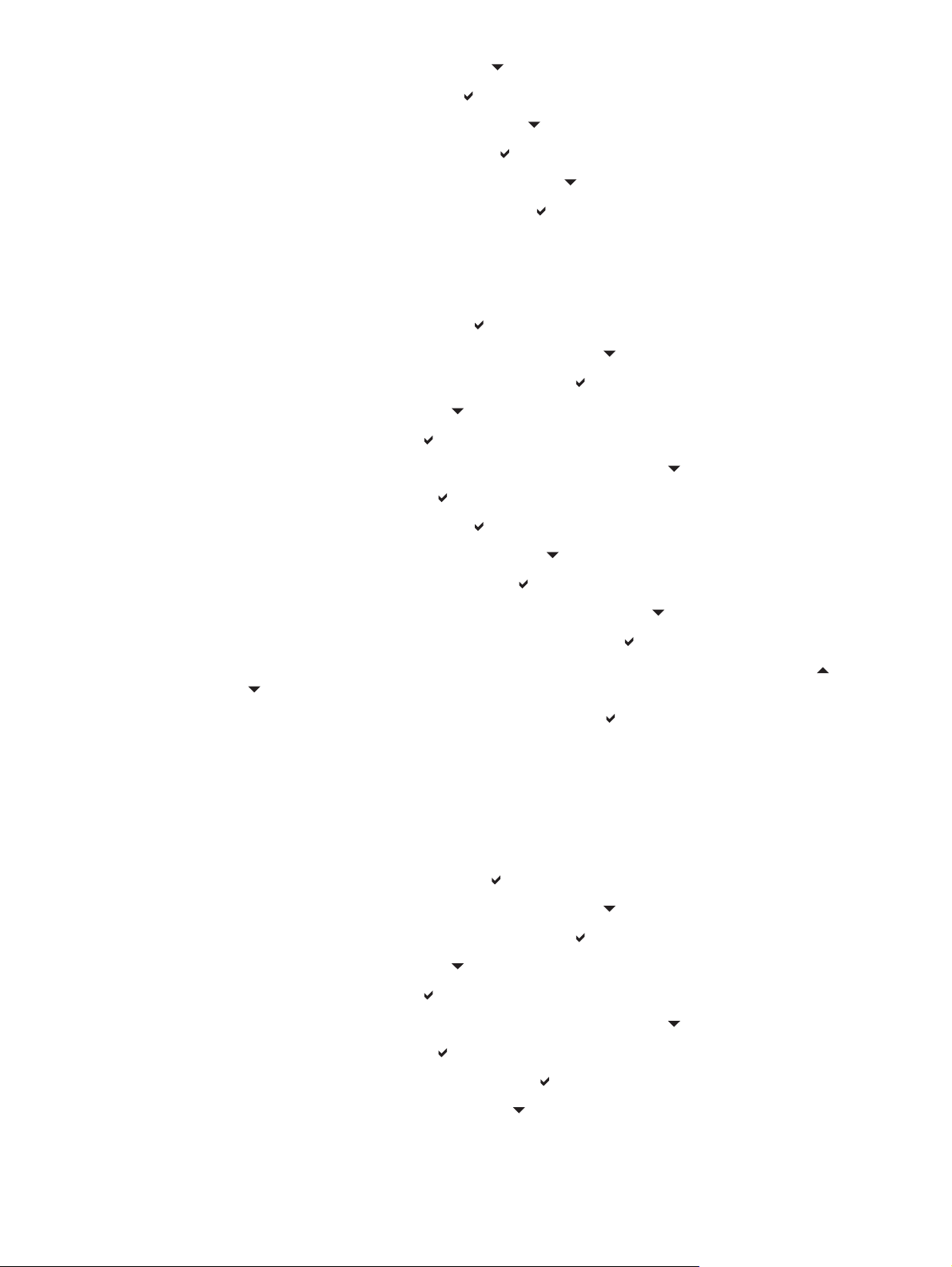
8. DLC/LLC öğesini vurgulamak için düğmesine basın.
9. DLC/LLC öğesini seçmek için
10. ETKİNLEŞTİR öğesini vurgulamak için
11. ETKİNLEŞTİR öğesini seçmek için
12. AÇIK veya KAPALI öğesini vurgulamak için
13. AÇIK veya KAPALI öğesini seçmek için
14. Hazır durumuna dönmek için M
düğmesine basın.
düğmesine basın.
düğmesine basın.
düğmesine basın.
düğmesine basın.
ENÜ
düğmesine basın.
Boşta kalma zaman aşımı süresini ayarlama
1. MENÜLER öğesini seçmek için düğmesine basın.
2. CİHAZI YAPILANDIRMA öğesini vurgulamak için
3. CİHAZI YAPILANDIRMA öğesini seçmek için
4. G/Ç öğesini vurgulamak için
5. G/Ç öğesini seçmek için
düğmesine basın.
düğmesine basın.
6. EIO X (burada X = 1, 2 veya 3) seçeneğini vurgulamak için
7. EIO X öğesini seçmek için
8. TCP/IP öğesini vurgulamak için
9. ELLE AYARLAR öğesini vurgulamak için
düğmesine basın.
düğmesine basın.
düğmesine basın.
düğmesine basın.
düğmesine basın.
düğmesine basın.
10. ELLE AYARLAR öğesini seçmek için
11. BOŞTA KALMA ZAMAN AŞIMI öğesini vurgulamak için
12. BOŞTA KALMA ZAMAN AŞIMI öğesini seçmek için
13. Boşta kalma zaman aşımı süresini saniye cinsinden artırmak veya azaltmak için
düğmesine basın.
düğmesine basın.
düğmesine basın.
veya
ok tuşuna basın.
14. Boşta kalma zaman aşımı süresini kaydetmek için
ENÜ
15. Hazır durumuna dönmek için M
düğmesine basın.
düğmesine basın.
Bağlantı hızını ayarlama
Fabrika çıkışı bağlantı hızı ayarı: OTOMATİK. Özel bir hız ayarlamak için aşağıdaki yordamı
kullanın:
1. MENÜLER menüsüne girmek için
2. CİHAZI YAPILANDIRMA öğesini vurgulamak için
3. CİHAZI YAPILANDIRMA öğesini seçmek için
4. G/Ç öğesini vurgulamak için
5. G/Ç öğesini seçmek için
düğmesine basın.
6. EIO X (burada X = 1, 2 veya 3) seçeneğini vurgulamak için
düğmesine basın.
düğmesine basın.
düğmesine basın.
düğmesine basın.
düğmesine basın.
7. EIO X öğesini seçmek için
8. BAĞLANTI HIZI öğesini vurgulamak için
9. BAĞLANTI HIZI öğesini seçmek için
düğmesine basın.
düğmesine basın.
düğmesine basın.
TRWW Ağ yapılandırması 71
Page 86

10. İstenen bağlantı hızını vurgulamak için düğmesine basın.
11. İstenen bağlantı hızını seçmek için
12. Hazır durumuna dönmek için M
ENÜ
düğmesine basın.
düğmesine basın.
72 Bölüm 3 G/Ç Yapılandırması TRWW
Page 87
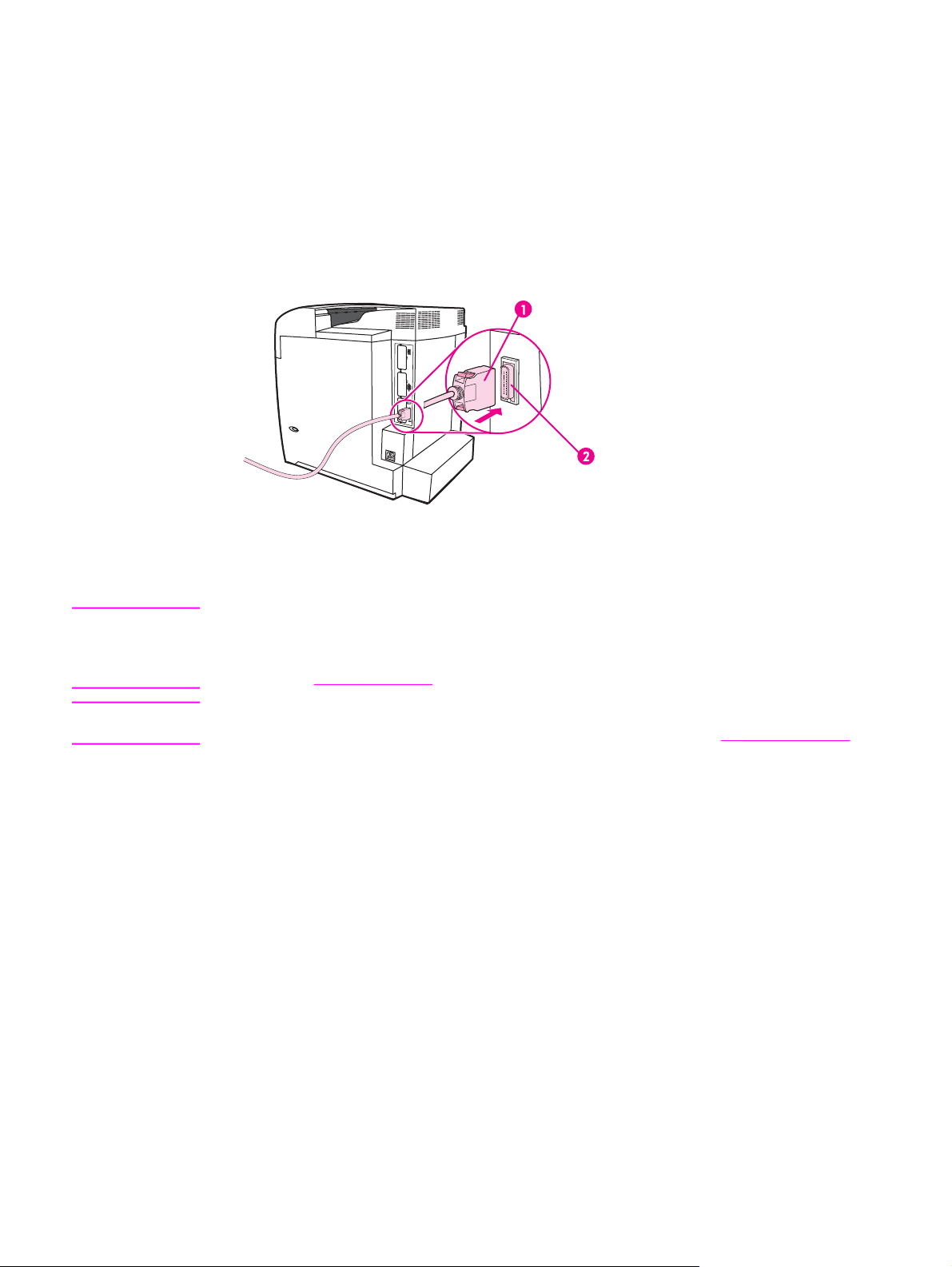
Paralel yapılandırma
HP Color LaserJet 5550 yazıcısı, ağ bağlantılarını ve paralel bağlantıları aynı anda
destekler. Paralel bağlantı, yazıcıyı bilgisayara çift yönlü paralel kablo (IEEE-1284 uyumlu)
ile yazıcının paralel bağlantı noktasına takılan bir c konektörü kullanarak yapılır. Kablo
maksimum 10 metre uzunluğunda olabilir.
Paralel bir arabirimi açıklamak için kullanıldığında, çift yönlü deyimi, yazıcının paralel
bağlantı noktası üzerinden bilgisayardan veri alabileceğini ve bilgisayara veri
gönderebileceğini gösterir.
Paralel bağlantı noktası bağlantısı
Not
Not
1 c konektörü
2 paralel bağlantı noktası
Bilgisayar ve yazıcı arasındaki çift yönlü iletişim, verilerin daha hızlı aktarımı ve yazıcı
sürücülerinin otomatik yapılandırılması gibi çift yönlü paralel arabirimin genişletilmiş
özelliklerini kullanmak için en yeni yazıcı sürücüsünün yüklendiğinden emin olun. Ayrıntılı
bilgi için bkz:
Fabrika ayarları, paralel bağlantı noktası ve yazıcıdaki bir veya birkaç ağ bağlantısı
arasındaki otomatik geçişi destekler. Sorunlarla karşılaşıyorsanız, bkz:
Yazıcı sürücüleri
Ağ yapılandırması.
TRWW Paralel yapılandırma 73
Page 88

USB yapılandırması
Bu yazıcı, USB 1.1 bağlantısını destekler. Bağlantı noktası, aşağıdaki şekilde görüldüğü gibi
yazıcının arkasındadır. A-B tipi USB kablosu kullanmanız gerekir.
Not
Windows 95 veya Windows NT 4.0 çalıştıran bilgisayarlar için USB desteği yoktur.
USB bağlantısı
1 USB konektörü
2 USB bağlantı noktası
74 Bölüm 3 G/Ç Yapılandırması TRWW
Page 89

Jetlink bağlantısı yapılandırması
Bu yazıcı, kağıt kullanan giriş aygıtları için Jetlink bağlantısını destekler. Bağlantı noktası,
aşağıdaki şekilde görüldüğü gibi yazıcının arkasındadır.
Jetlink bağlantısı
1 Jetlink bağlantısı için bağlantı noktası
TRWW Jetlink bağlantısı yapılandırması 75
Page 90

Genişletilmiş G/Ç (EIO) yapılandırması
Yazıcı üç genişletilmiş giriş/çıkış (EIO) yuvası ile donanımlı olarak gelir. Üç EIO yuvası;
HP Jetdirect baskı sunucusu ağ kartları, HP EIO sabit sürücüsü veya diğer aygıtlar gibi
uyumlu harici aygıtları tutar. EIO ağ kartlarını bu yuvalara takmak yazıcı için geçerli ağ
arabirimlerinin sayısını artırır.
EIO ağ kartları, bir ağdan yazdırırken yazıcının hızını artırabilir. Bunun yanı sıra, yazıcının
ağ üzerinde herhangi bir yere yerleştirilmesini sağlar. Bu, yazıcıyı bir sunucuya veya iş
istasyonuna doğrudan bağlama gereksinimini ortadan kaldırır ve yazıcıyı ağ kullanıcılarına
daha yakın yerleştirmenizi mümkün kılar.
Yazıcı bir EIO ağ kartı aracılığıyla yapılandırılmışsa, bu kartı kontrol panelinin Aygıtı
yapılandır menüsünde yapılandırın.
HP Jetdirect yazdırma sunucuları
HP Jetdirect baskı sunucuları (ağ kartları), yazıcının EIO yuvalarında birine takılabilir. Bu
kartlar, birden çok ağ iletişim kuralını ve işletim sistemini destekler. HP Jetdirect yazdırma
sunucuları, bir yazıcıyı herhangi bir yerde ağınıza doğrudan bağlamanızı sağlayarak ağ
yönetimini kolaylaştırır. HP Jetdirect baskı sunucuları, ağ yöneticilerine HP Web Jetadmin
yazılımı aracılığıyla uzaktan yazıcı yönetimini ve sorun gidermeyi sağlayan Temel Ağ
Yönetimi Kuralları’nı da (SNMP) destekler.
Not
Not
Bu kartların takılması ve ağ yapılandırması, bir ağ yöneticisi tarafından gerçekleştirilmelidir.
Kartı, kontrol panelini kullanarak veya yazıcı yükleme yazılımı ya da HP Web Jetadmin
yazılımı ile yapılandırın.
Desteklenen harici aygıtlar veya EIO ağ kartları hakkında bilgi için HP Jetdirect baskı
sunucusu belgelerine başvurun.
Kullanılabilir genişletilmiş G/Ç arabirimleri
HP Jetdirect yazdırma sunucuları (ağ kartları) aşağıdakiler için yazılım çözümleri sağlar:
● Novell NetWare Ağı
● Microsoft Windows ve Windows NT ağları
● Apple Mac OS (AppleTalk)
● UNIX (HP-UX ve Solaris)
● Linux (Red Hat ve SuSE)
● Internet'ten yazdırma
Kullanılabilir ağ yazılım çözümlerinin özeti için, HP Jetdirect Baskı Sunucusu Yönetici
Kılavuzu’na bakın veya http://www.hp.com/support/net_printing adresindeki çevrimiçi
HP Müşteri Hizmetleri’ni ziyaret edin.
NetWare ağları
Novell NetWare ürünlerini HP Jetdirect yazdırma sunucusu ile birlikte kullanırken, Sıra
Sunucusu modu Uzak Yazıcı modundan daha gelişmiş bir yazdırma hızı sağlar. HP Jetdirect
baskı sunucusu, bağlayıcı modlarının yanı sıra Novell Dizin Hizmetleri’ni de (NDS) destekler.
Ayrıntılı bilgi için HP Jetdirect Baskı Sunucusu Yönetici Kılavuzu'na bakın.
76 Bölüm 3 G/Ç Yapılandırması TRWW
Page 91

Windows 95, 98, Me, NT 4.0, 2000 ve XP sistemleri için bir NetWare ağında yazıcı kurmak
üzere yazıcı yükleme hizmet programınızı kullanın.
Windows ve Windows NT ağları
Windows 98, Me, NT 4.0, 2000 ve XP sistemleri için Microsoft Windows ağında yazıcı
kurmak üzere yazıcı yükleme hizmet programınızı kullanın. Bu hizmet programı, hem
eşdüzeyli, hem de müşteri sunucusu ağ işletimine ilişkin yazıcı kurulumunu destekler.
AppleTalk ağları
HP LaserJet Hizmet Programını, yazıcıyı EtherTalk ve LocalTalk ağlarında kurmak için
kullanın. Ayrıntılı bilgi için HP Jetdirect baskı sunucusu ile donatılmış yazıcılarla birlikte
verilen HP JetDirect Baskı Sunucusu Yönetici Kılavuzu’na bakın.
UNIX/Linux ağları
Yazıcıyı HP-UX veya Sun Solaris ağlarında kurmak üzere, UNIX yardımcı programı için
HP Jetdirect yazıcı yükleyicisini kullanın.
UNIX veya Linux ağlarında kurulum ve yönetim için HP Web Jetadmin’i kullanın.
UNIX/Linux ağları için HP yazılımı edinmek isterseniz, http://www.hp.com/support/
net_printing adresindeki HP Müşteri Hizmetleri’ni çevrimiçi olarak ziyaret edin. HP Jetdirect
yazdırma sunucusunun desteklediği diğer kurulum seçenekleri için HP Jetdirect yazdırma
sunucusu ile donatılmış yazıcılarla birlikte verilen HP Jetdirect Print Server Administrator’s
Guide’a bakın.
TRWW Genişletilmiş G/Ç (EIO) yapılandırması 77
Page 92
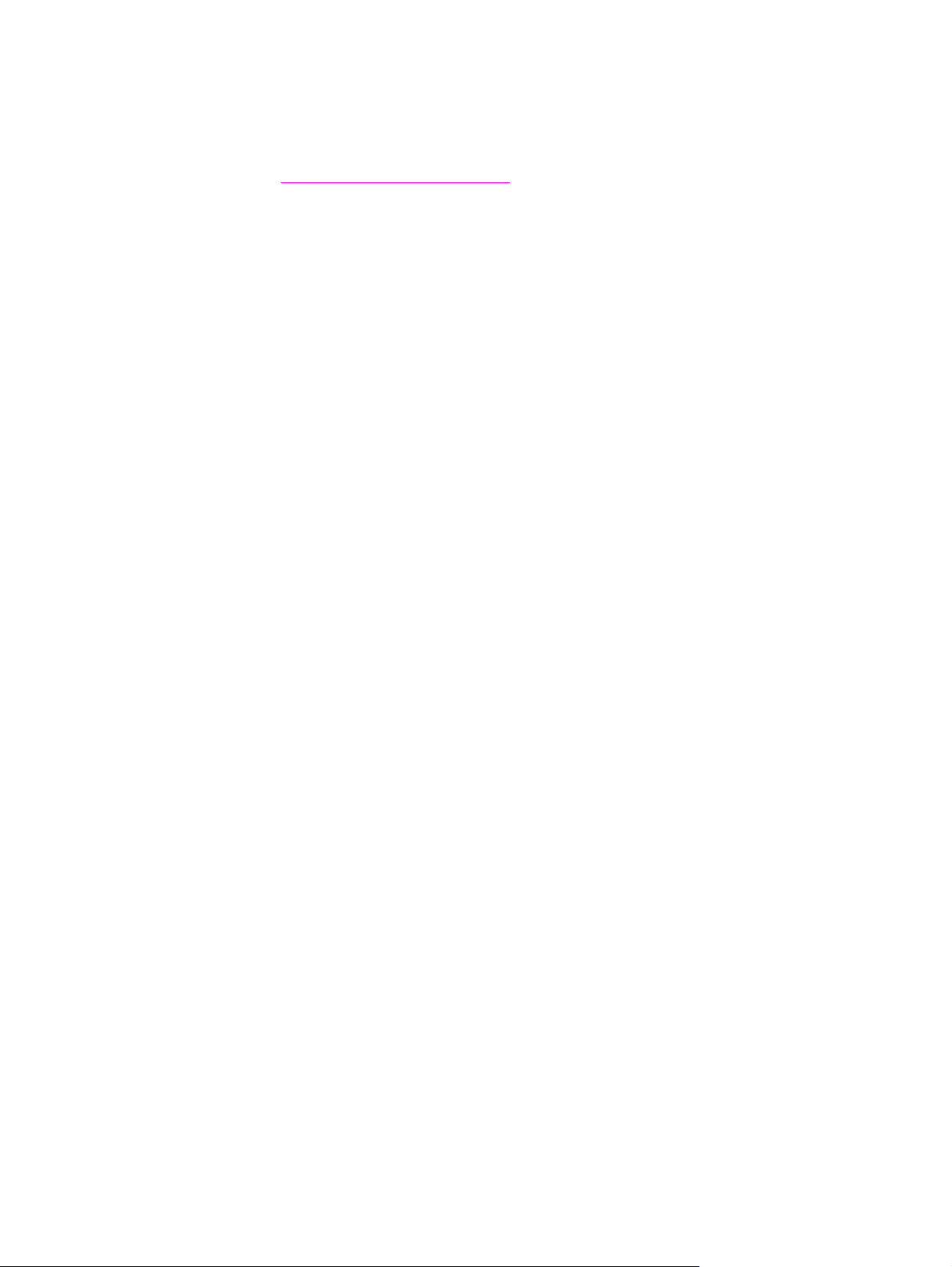
Kablosuz yazdırma
Kablosuz ağlar, geleneksel kablolu ağ bağlantılarının yerine kullanılabilecek, güvenli ve
düşük masraflı bir seçenek oluşturmaktadır. Kullanılabilir kablosuz baskı sunucularının listesi
için bkz:
IEEE 802.11b standart
Kablosuz HP Jetdirect 802.11b harici baskı sunucusu ile, HP çevrebirimleri ev veya ofis
içinde her yere yerleştirilebilir ve Microsoft, Apple, Netware, UNIX veya Linux ağ işletim
sistemlerini çalıştıran kablosuz ağlara bağlanabilir. Bu kablosuz teknoloji, kablolardan
kaynaklanan fiziksel sınırlamalar olmaksızın yüksek kaliteli bir baskı çözümü sunar.
Çevrebirimleri ev veya ofis içinde herhangi bir yere rahatça yerleştirilebilir ve ağ kablolarını
değiştirmeden kolayca taşınabilir.
HP Ağ Yazıcısı Yükleme Sihirbazı ile yükleme kolay bir şekilde gerçekleştirilir.
HP Jetdirect 802.11b baskı sunucuları, kablosuz yazdırmayı USB ve paralel bağlantılara
uyarlamak için kullanılabilir.
Bluetooth
Bluetooth kablosuz teknolojisi bilgisayar, yazıcı, kişisel dijital asistan (PDA), cep telefonu ve
diğer aygıtları kablosuz olarak bağlamak için kullanılabilen düşük güçte bir kısa dalga radyo
teknolojisidir.
Sarf malzemeleri ve aksesuarlar.
Kızılötesi teknolojisinden farklı olarak, Bluetooth’un radyo sinyallerinden yararlanması,
aygıtların iletişim kurmak için aynı kapalı mekanda, diğer aygıtların görüş açısında düz bir
çizgide olması zorunluluğunu ortadan kaldırmaktadır. Kablosuz teknoloji, taşıma olanaklarını
ve iş ağı uygulamalarının verimliliğini artırır.
HP Color LaserJet 5550 serisi yazıcı, Bluetooth kablosuz bağlantı teknolojisinden
yararlanmak için bir Bluetooth adaptörü (hp bt1300) kullanır. Bu adaptör USB bağlantıları
veya paralel bağlantılarla kullanılabilir. Adaptörün 10 metre, 2,5 GHz ISM bandında yerinde
çalışma aralığı olup 723 Kbps’ye kadar veri aktarım hızlarına ulaşabilmektedir. Aygıt
aşağıdaki Bluetooth profillerini destekler:
● Fotokopi Kablo Değiştirme Profili (HCRP)
● Seri Bağlantı Noktası Profili (SPP)
● Nesne İletme Profili (OPP)
● Temel Görüntü Profili (BIP)
● XHTML Baskılı Temel Yazdırma Profili (BPP)
78 Bölüm 3 G/Ç Yapılandırması TRWW
Page 93
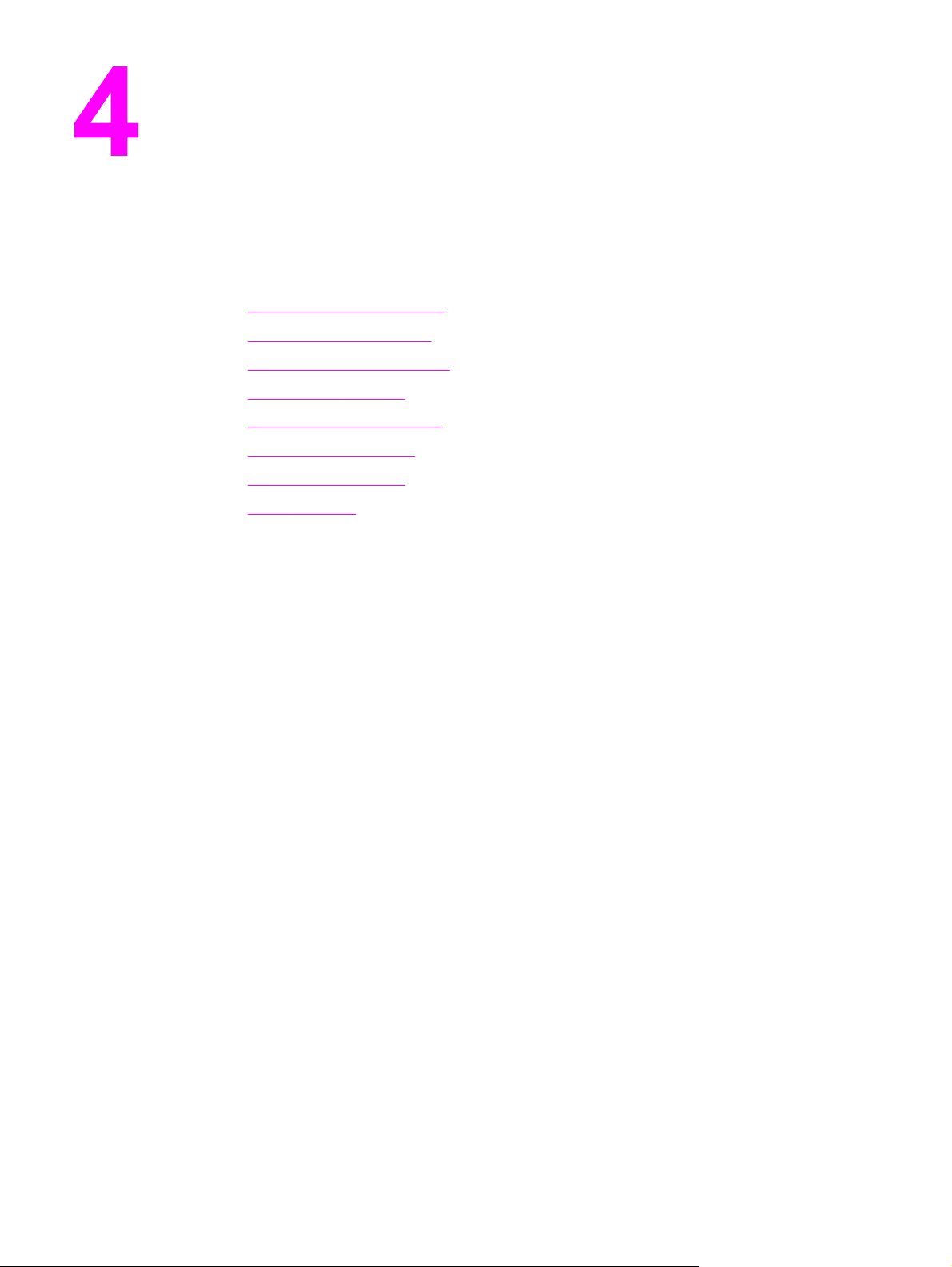
Yazdırma görevleri
Bu bölümde, temel yazdırma görevlerinin nasıl gerçekleştirileceği açıklanmaktadır.
Aşağıdaki konular ele alınmaktadır:
●
Yazdırma işlerini denetleme
●
Yazdırma ortamını seçme
●
Giriş tepsilerini yapılandırma
●
Özel ortama yazdırma
●
İki yüze yazdırma (dupleks)
●
Özel yazdırma koşulları
●
İş depolama özellikleri
●
Bellek yönetimi
TRWW 79
Page 94

Yazdırma işlerini denetleme
Yazıcının kağıdın yazıcıya nasıl çekileceğini belirleme yeteneğini etkileyen üç ayarı vardır.
Kaynak, Tür ve Boyut ayarları, birçok yazılımda Sayfa Yapısı, Yazdır veya Yazdırma
Özellikleri iletişim kutularında görüntülenir. Bu ayarları değiştirmezseniz, yazıcı varsayılan
yazıcı ayarlarını kullanarak otomatik olarak bir tepsi seçer.
Kaynak
Kaynak seçeneğine göre yazdırma, yazıcının kağıt seçmesini istediğiniz belirli bir tepsi
seçmeniz anlamına gelir. Hangi tür veya boyutta ortam yüklü olursa olsun, yazıcı bu
tepsiden yazdırmaya çalışır. Yazdırma işinizle eşleşmeyen tür veya boyutta kağıt için
yapılandırılmış bir tepsi seçerseniz, yazıcı otomatik olarak yazdırmaz. Bunun yerine,
seçtiğiniz tepsiye yazdırma işinize uygun tür ve boyutta yazdırma kağıdı yüklemenizi bekler.
Tepsiye doğru kağıdı yüklerseniz, yazıcı yazdırmaya başlar.
ekrandan yüklü başka bir tepsi de seçebilirsiniz.
düğmesine basarsanız
Not
Kaynak ile yazdırmakta sorun yaşıyor ve yazıcının belirtilen tepsiden otomatik olarak geçiş
yapmasını istiyorsanız, bkz:
besleme yapın.
Tepsi davranışı seçenekleri: İstenen Tepsi’yi kullanın ve el ile
Tür ve Boyut
Tür veya Boyut seçeneğine göre yazdırma, yazıcının, seçtiğiniz tür ve boyuttaki ortamla
yüklü olan ilk tepsiden kağıt veya yazdırma kağıdı alması anlamına gelir. Kağıdın Kaynak
yerine Tür'e göre seçilmesi, tepsileri kilitlemeye benzer bir işlev sunar; özel kağıtların
yanlışlıkla kullanımını engeller. (Ancak, Her Boyut/Her Türde ayarının seçilmesi bu tepsi
kilitleme işlevini etkinleştirmez.) Örneğin, bir tepsi antetli kağıt için yapılandırılmışsa ve
sürücüye düz kağıda yazdırılacağını belirtirseniz, yazıcı bu tepsiden antetli kağıdı almaz.
Bunun yerine, düz kağıt yüklü ve kontrol panelinde düz kağıt için yapılandırılmış bir tepsiden
kağıt alır. Kağıdın Tür ve Boyut'a göre seçilmesi, ağır kağıt, parlak kağıt veya asetatlarda
dikkat çekici bir yazdırma kalitesi elde edilmesini sağlar. Yanlış ayar kullanımı, düşük
yazdırma kalitesi ile sonuçlanabilir. Etiket, gri ölçeği asetatları gibi özel yazdırma ortamları
kullanırken her zaman Tür seçeneğine göre yazdırın. Zarfları her zaman Boyut seçeneğine
göre yazdırın.
● Tür veya Boyut'a göre yazdırmak istiyorsanız ve tepsiler söz konusu tür veya boyut için
yapılandırılmamışsa, yazıcı sürücüsünde Sayfa Yapısı iletişim kutrusundan, Yazdır
iletişim kutusundan veya Yazdırma Özellikleri iletişim kutusundan Tür veya Boyut'u
seçin. Yazıcı söz konusu tür ve boyutu yüklemenizi ister.
● Yazdırma işlerinizde ağırlıklı olarak belirli bir türde ve boyutta kağıt kullanıyorsanız,
yazıcı yöneticisi (ağ yazıcısı için) veya kendiniz (yerel yazıcı için) tepsiyi bu tür veya
boyuta göre yapılandırabilirsiniz (bu tür ve boyut için bkz:
kullanma veya Giriş tepsilerini yapılandırma). Böylece, bir işi yazdırırken bu türü veya
boyutu seçtiğinizde, yazıcı bu tür veya boyut için yapılandırılmış tepsiden yazdırır.
Yerleşik web sunucusunu
Yazdırma ayarları öncelikleri
Yazdırma ayarlarında yapılan değişikliklere, değişikliklerin yapıldığı yere göre aşağıdaki
biçimde öncelik tanınır:
80 Bölüm 4 Yazdırma görevleri TRWW
Page 95

Not
Komut ve iletişim kutusu adları programınıza bağlı olarak değişebilir.
● Sayfa Yapısı iletişim kutusu. Bu iletişim kutusu, çalıştığınız programın Dosya
menüsündeki Sayfa Yapısı veya benzer bir komutu tıklattığınızda açılır. Burada
değiştirilen ayarlar, başka bir yerde değiştirilen ayarları geçersiz kılar.
● Yazdır iletişim kutusu. Bu iletişim kutusu, çalıştığınız programın Dosya menüsündeki
Yazdır, Yazdırma Ayarları veya benzer bir komutu tıklattığınızda açılır. Yazdır iletişim
kutusunda değiştirilen ayarlar, düşük bir önceliğe sahiptir ve Sayfa Yapısı iletişim
kutusunda yapılan değişiklikleri geçersiz kılmaz.
● Yazıcı Özellikleri iletişim kutusu (yazıcı sürücüsü). Yazıcı sürücüsü, Yazdır iletiºim
kutusundaki Özellikler seçeneğini tıklattığınızda açılır. Yazıcı Özellikleri iletişim
kutusunda değiştirilen ayarlar başka bir yerdeki ayarları geçersiz kılmaz.
● Yazıcı menüsü ayarları. En düşük öncelik, yazılım sürücüleri bu seçeneğe sahip değilse
sık kullanılır.
● Varsayılan yazıcı ayarları. Varsayılan yazıcı sürücüsü ayarları, yukarıda belirtilen Sayfa
Yapısı, Yazdır veya Yazıcı Özellikleri iletişim kutularındaki ayarlar değiştirilmediği
sürece tüm yazdırma işlerinde kullanılan ayarları tanımlar. İşletim sistemine bağlı olarak
varsayılan yazıcı ayarlarını değiştirmek için birkaç yol vardır: 1) Başlat, Ayarlar,
Yazıcılar'ı tıklatın ve sonra yazıcı simgesini sağ tıklatın ve Özellikler'i tıklatın; 2) Başlat,
Denetim Masası'nı tıklatın ve sonra Yazıcılar klasörünü seçin; yazıcı simgesini sağ
tıklatın ve Özellikler'i tıklatın.
DİKKAT
Diğer kullanıcıların yazdırma işlerini etkilememek için, yazıcı ayarlarındaki değişiklikleri
mümkün olduğunca yazılım uygulaması veya yazıcı sürücüsü üzerinden yapın. Denetim
masası üzerinden yapılan yazıcı ayarları değişiklikleri sonraki işler için varsayılan ayarları
oluşturur. Uygulama veya yazıcı sürücüsü üzerinden yapılan değişiklikler, yalnızca belirli işi
etkiler.
TRWW Yazdırma işlerini denetleme 81
Page 96

Yazdırma ortamını seçme
Bu yazıcıda pek çok türde kağıt ve diğer yazdırma ortamı kullanabilirsiniz. Bu bölüm, farklı
yazdırma ortamlarını seçme ve kullanma yönergeleri ve özellikleri sağlar.
Büyük miktarda kağıt veya özel form satın almadan önce, kağıt tedarikçinizin HP LaserJet
Printer Family Print Media Guide içinde belirtilen yazdırma ortamı gereksinimlerini
karşıladığından ve bunlara uyduğundan emin olun.
DİKKAT
HP LaserJet Printer Family Print Media Guide sipariş bilgileri için bkz:
aksesuarlar. HP LaserJet Printer Family Print Media Guide’ın bir kopyasını yüklemek için
http://www.hp.com/support/clj5550 adresine gidin ve Manuals (El Kitapları) seçeneğini seçin.
Kağıt, bu bölümdeki yönergelerin tümüne uyduğu halde tatminkar bir şekilde
yazdırılamayabilir. Bu durum, yazdırma ortamındaki anormal koşullara veya HewlettPackard’ın denetiminde olmayan diğer değişkenlere bağlı olabilir (örneğin, aşırı sıcaklık ve
nem).
Hewlett-Packard, büyük miktarda satın alınacak her tür kağıdı önceden sınamanızı
önerir.
Burada veya yazdırma ortamı kılavuzunda listelenen özelliklere uymayan kağıtların
kullanımı, servis gerektiren sorunlara yol açabilir. Bu servis, Hewlett-Packard garanti veya
servis anlaşmaları kapsamına girmez.
Sarf malzemeleri ve
Kaçınılması gereken ortamlar
HP Color LaserJet 5550 series yazıcı çok çeşitli türlerde kağıt işleyebilir. Yazıcı özellikleri
kapsamı dışında kalan kağıtların kullanımı, yazdırma kalitesinin düşmesine ve kağıt
sıkışması olasılığının artmasına neden olur.
● Aşırı pürüzlü kağıt kullanmayın.
● Standart 3 delikli kağıttan başka kesikli ve delikli kağıt kullanmayın.
● Çok parçalı formlar kullanmayın.
● Daha önce yazdırılmış veya fotokopi makinesinden çıkmış bir kağıt kullanmayın.
● Yoğun desenler yazdırıyorsanız, filigranlı kağıtlar kullanmayın.
Yazıcıya zarar verecek ortamlar
Çok ender rastlansa da, kağıt yazıcıya zarar verebilir. Olası hasarların önlenmesi için
aşağıdaki ortamları kullanmaktan kaçınılmalıdır:
● Tel zımbalı kağıt kullanmayın.
● Inkjet yazıcılar ve diğer düşük sıcaklık yazıcıları için tasarlanmış asetatları kullanmayın.
Yalnızca HP Color LaserJet yazıcıları için belirtilen asetatları kullanın.
● Inkjet yazıcılar için tasarlanan fotoğraf kağıdı kullanmayın.
● Kabarık, kaplanmış veya HP Color LaserJet 5550 görüntü kaynaştırıcısının sıcaklıkları
için tasarlanmamış kağıtlar kullanmayın. 190°C sıcaklıklara 0,1 saniye süreyle
dayanabilecek kağıtlar kullanın. HP Color LaserJet 5550 series yazıcısı için tasarlanmış
çeşitli kağıtlar üretmektedir.
82 Bölüm 4 Yazdırma görevleri TRWW
Page 97

● Düşük sıcaklık boyası içeren veya düşük ısı sınırları olan antetli kağıt kullanmayın. Basılı
formların veya antetli kağıtların mürekkeplerinin, 190°C sıcaklığa 0,1 saniye dayanması
gerekir.
● 190°C derece sıcaklığa 0,1 saniye maruz kaldığında zararlı yayılmalar oluşturan, eriyen,
ayrılan veya rengini kaybeden ortamlar kullanmayın.
HP Color LaserJet yazıcı sarf malzemeleri siparişi vermek için, ABD ’de http://www.hp.com/
go/ljsupplies adresini, diğer ülkelerde/bölgelerde http://www.hp.com/ghp/buyonline.html
adresini ziyaret edin.
TRWW Yazdırma ortamını seçme 83
Page 98

Giriş tepsilerini yapılandırma
HP Color LaserJet 5550 series yazıcı, giriş tepsilerini tür ve boyut olarak ayarlamanızı
sağlar. Yazıcının giriş tepsilerine değişik kağıtlar yükleyebilir ve sonra kağıdı türüne veya
boyutuna göre isteyebilirsiniz.
Not
Not
Not
HP Color LaserJet yazıcılarının önceki modellerinden kullandıysanız, Tepsi 1’i birinci veya
kaset modu için yapılandırma konusunda deneyimli olduğunuzu varsayıyoruz. Birinci mod
ayarları için, Tepsi 1’i Boyut = TÜMÜ ve Tür = TÜMÜ olarak yapılandırın. Yazdırma işi başka
bir tepsi belirtmediyse yazıcı kağıdı önce Tepsi 1'den alır. Farklı tür ve boyutlarda kağıt
kullanıyorsanız bu ayar önerilir. Kaset modu ayarlarına benzer ayarlarla çalışmak için
Tepsi 1’in ortam boyutunu veya türünü TÜMÜ değerinden farklı bir ayara yapılandırın.
Tepsi 1’de aynı tür ve boyutta kağıt kullanıyorsanız bu ayarı kullanmanız önerilir.
İki taraflı yazdırmayı (dupleks) kullanıyorsanız, yüklenen kağıdın dupleks yazdırma
özelliklerine uygun olduğundan emin olun. (Bkz:
Aşağıdaki yönergeler, tepsileri yazıcı kontrol panelinde yapılandırmak içindir. Tepsileri
bilgisayarınızdan yerleşik web sunucusuna erişerek de yapılandırabilirsiniz. Bkz:
web sunucusunu kullanma.
Letter ve A4 boyutları yazıcıya uzun kenar veya kısa kenar önce gelecek şekilde
yüklenebilir. Uzun kenardan yükleme tercih edilen yönelimdir. Uzun kenardan besleme daha
büyük çıkış ve daha düşük sarf malzemesi kullanımına neden olur. Kısa kenardan besleme
döndürülmüş yön olarak adlandırılır ve tepsilerde LTR-R ve A4-R olarak tanımlanır. Kısa
kenardan besleme delik ve pencere gibi özelliklere sahip ortamlara yazdırırken kullanışlı
olabilir.
Desteklenen kağıt ağırlıkları ve boyutları.)
Yerleşik
Tepsileri yazıcı istem görüntülediğinde yapılandırma
Not
DİKKAT
Aşağıdaki durumlarda, tepsiyi türe ve boyuta göre yapılandırmanızı yazıcı otomatik olarak
ister:
● tepsiye kağıt yüklediğinizde Tep X <TÜR> <BOYUT> mesajını görürsünüz. Tür veya
boyutu değiştirmek için
● yazıcı sürücüsü veya bir yazılım uygulamasını kullanarak, bir yazdırma işi için belirli bir
tepsi veya ortam türünü belirttiğinizde ve tepsi bu yazdırma işinin ayarlarına göre
yapılandırılmamışsa TPS X YK <TÜR> <BOYUT> mesajını görürsünüz.
Kontrol paneli şu iletiyi görüntüler: TPS X YK <TÜR> <BOYUT>, boyut veya türü
değiştirmek için
sonra nasıl yapılandırılacağını açıklar.
Tepsi 1’den yazdıracaksanız ve Tepsi 1 HER BOYUT ve HER TÜRDE için
yapılandırılmışsa, istem görüntülenmez.
düğmesine basın. Aşağıdaki yönergeler, tepsinin istem görüntülendikten
düğmesine basın.
Bir defalık kullanım için Tepsi 1'e yükleme
Tepsi genellikle boş bırakılıyorsa ve çeşitli boyutlarda ve türlerde kağıt için kullanılıyorsa bu
yordamı izleyin.
Sıkışmaları önlemek için yazdırma sırasında tepsi eklemeyin veya kaldırmayın.
84 Bölüm 4 Yazdırma görevleri TRWW
Page 99

1. Tepsiyi açın.
2. Tepsideki kağıtları çıkarın.
3. Yan kılavuzları tamamen dışa kaydırın.
4. Kağıdı tepsiye yazdırılacak tarafı aşağı bakacak ve üst tarafı solda olacak şekilde
yükleyin. Kağıt yığınının yüksekliğinin tepsideki maksimum yığın yüksekliği işaretini
geçmediğinden emin olun.
Not
Dupleksleme yapıyorsanız, yükleme yönergeleri için bkz: İki yüze yazdırma (dupleks).
5. Yan kılavuzları kağıt yığınına hafifçe değecek ancak kağıdı bükmeyecek şekilde doğru
konuma kaydırın.
6. Kağıt yüklerken birkaç saniye içinde ekrana bakın (süre aşıldıysa kağıdı yeniden
yükleyin). Yazıcı Tep X <TÜR> <BOYUT> mesajını görüntülemiyorsa, tepsi kullanıma
hazırdır.
TRWW Giriş tepsilerini yapılandırma 85
Page 100

7. Yazıcı Tep X <TÜR> <BOYUT> mesajını görüntülerse, boyut ve tür yapılandırmasını
değiştirmek için
8. Boyut menüsü görünür.
düğmesine basın.
DİKKAT
9. HER BOYUT öğesini vurgulamak için
10. HER BOYUT öğesini seçmek için
11. Tür menüsü görünür.
12. HER TÜRDE öğesini vurgulamak için
13. HER TÜRDE öğesini seçmek için
14. Yazıcı Tepsi X HER BOYUT HER TÜR mesajını görüntüler. Boyut ve tür ayarlarını
kabul etmek ve mesajdan çıkmak için
düğmesine basın.
düğmesine basın.
düğmesine basın.
düğmesine basın.
düğmesine basın. Tepsi kullanıma hazırdır.
Birden çok yazdırma işi için aynı kağıt kullanıldığında Tepsi 1'e yükleme
Tepsi 1'e aynı türde kağıt yüklenmeye devam ediyorsa ve kağıt işler arasında tepsiden
çıkarılmıyorsa bu yordamı kullanın. Bu yordam Tepsi 1'den yazdırılırken yazıcı
performansını da artırabilir.
Sıkışmaları önlemek için yazdırma sırasında tepsi eklemeyin veya kaldırmayın.
1. Kağıt yüklemeden önce, MENÜLER menüsüne girmek için Kontrol panelinden M
tuşuna basın.
2. KAĞIT YÜKLEME öğesini vurgulamak için
veya düğmesine basın.
ENU
Not
3. KAĞIT YÜKLEME menüsünü görüntülemek için
4. TEPSİ 1 BOYUT öğesini vurgulamak için
5. TEPSİ 1 BOYUT değerlerini görüntülemek için
6. Doğru değeri vurgulamak için
7. Boyutu seçmek için
ÖZEL seçiyorsanız, ölçü birimini ve X ve Y boyutlarını da seçin.
8. TEPSİ 1 TÜRÜ öğesini vurgulamak için
9. TEPSİ 1 TÜRÜ değerlerini görüntülemek için
10. Doğru türü vurgulamak için
11. Türü seçmek için
12. MENÜLER menüsünden çıkmak için M
düğmesine basın.
düğmesine basın.
veya düğmesine basın.
veya düğmesine basın.
veya düğmesine basın.
ENÜ
düğmesine basın.
düğmesine basın.
veya düğmesine basın.
düğmesine basın.
düğmesine basın.
86 Bölüm 4 Yazdırma görevleri TRWW
